Как Зайти в Роутер TP-Link с Телефона через Приложение Tether?
Многие современные модели роутеров TP-Link получили поддержку программы TP-Link Tether App — это приложение для настройки с помощью мобильного телефона. Очень классная штука — смартфоном мы пользуемся постоянно и всегда носим с собой, а значит зайти в маршрутизатор можно в любом месте, а доступ к настройкам беспроводной сети всегда будет в кармане. Это намного удобнее, чем подключаться к маршрутизатору через браузер.
Обратите внимание, что официально это приложение именно мобильное и предназначено, чтобы зайти в настройки маршрутизатора ТП-ЛИНК с телефона. Скачать TP-LINK Tether на компьютер невозможно. Многие мошенники предлагают загрузить похожую программу для ПК на русском языке — не ведитесь на их уловки!
Приложение TP-Link Tether
Я не случайно сказал, что возможность коннекта к конфигурациям будет всегда и везде, поскольку оно работает на базе фирменного облачного сервиса, а значит для входа в личный кабинет к маршрутизатору не обязательно быть подключенным к его сети WiFi — можно находиться, где угодно.
У мобильного приложения TP-Link Tether есть версия для разных ОС — iOS и Android. Узнать, поддерживает ли ваш маршрутизатор работу с данным приложением, можно на отдельной страничке совместимых устройств на официальном сайте производителя. Бюджетные модели, такие как TP-Link WR820N, а также морально устаревшие с ним работать не будут.
Как зайти в роутер TP-Link со смартфона?
Но прежде, чем начать им пользоваться, разумеется нужно подключить роутер к электросети, а также вставить кабель от интернет-провайдера в разъем WAN на задней части корпуса. Больше для настройки маршрутизатора TP-Link по Wi-Fi с телефона ничего не требуется. Не нужно заходить в панель управления через браузер.
После установки программы TP-Link Tether на телефон подключаемся к одной из сетей, которую раздает по умолчанию роутер Арчер С1200, который я использую для написания этой статьи, в двух диапазонах — они называются TP-LINK_xxxx и TP-LINK_xxxx-5G.![]() Пароль для коннекта указан на этикетке внизу устройства.
Пароль для коннекта указан на этикетке внизу устройства.
Запускаем TP-Link Tether — после сканирования устройств обнаружится наш роутер. Если по каким-либо причинам этого не произошло в автоматическом режиме, то жмем на плюсик в углу экрана
Выбираем из списка устройств «Маршрутизатор»
И следуем шагам мастера подключения
Настройка роутера TP Link со смартфона
Кликаем по нему и перед тем, как осуществить вход в настройки с телефона, программа нас попросит задать новый ключ для авторизации. Если же вместо этой формы появляются поля для ввода уже существующего пароля, значит маршрутизатор уже кто-то до вас подключал — сделайте сброс настроек к заводским, чтобы пройти все шаги с нуля и сконфигурировать под себя.
Подключение к интернету
Далее нужно выбрать тип подключения к интернету. Какой именно у вас, необходимо узнать у своего провайдера — чаще всего он указан в договоре вместе со всеми данными, которые требуется прописать в настройках.
Если у вас Статический IP, то надо указать Шлюз, Маску и DNS
В PPPoE прописываем логин и пароль для авторизации
В L2TP дополнительно требуется адрес VPN сервера для коннекта
У меня Динамический IP — здесь ничего писать не нужно, подключение происходит автоматически.
Показать результатыПроголосовало: 1583
Некоторые провайдеры требуют привязку оборудования по IP адресу. Поскольку раньше интернет шел напрямую на компьютер и именно он был закреплен за вашим «проводом», то для того, чтобы не звонить в техподдержку и менять MAC на адрес роутера, на следующем шаге можно клонировать его с компьютера.
Настройка WiFi
Далее следуют настройки WiFi подключений. Задаем ее название и пароль — сначала для сети на 2.4 ГГц
А потом на 5 ГГц, если поддержка этого диапазона присутствует в маршрутизаторе.
И подтверждаем применение этих параметров.
После этого роутер перезагрузится и начнет раздавать WiFi сигнал с новыми характеристиками, которые мы только что задали. Поэтому нужно будет переподключиться к уже новой сети.
После этого в приложении TP-Link Tether появится страница об успешном завершении настройки
Нажимаем на кнопку и попадаем в панель управления.
Панель настроек маршрутизатора со смартфона TP-Link Tether
На главной странице быстрый доступ к управлению активными сетями — основными и гостевыми. Можем включить или отключить один из диапазонов, а также детально настроить сеть — поменять ее название и пароль. Также здесь отображается информация о соединении с интернетом и количество активных клиентов.
Аналогичные настройки мы увидим при активации гостевой сети. Приятно то, что для гостей есть варианты создания WiFi как на 2.4, так и на 5 ГГц одновременно — обычно в двухдиапазонных роутеров гостевой доступ предусмотрен только в одном частотном диапазоне. Отдельным переключателем можно также разрешить гостям подключаться к локальным ресурсам, например принтеру или медиасерверу.
Переходим во вкладку «Клиенты» в нижнем меню и видим все подключенные к роутеру устройства.
Если нажать на любое из них, можно сразу же одной кнопкой добавить его в черный список и заблочить ему интернет.
В меню «Инструменты» — все основные и дополнительные конфигурации системы.
3G/4G — параметры подключения через мобильный интернет.
 Реализовано очень похоже на то, как это сделано в смартфонах Xiaomi.
Реализовано очень похоже на то, как это сделано в смартфонах Xiaomi.Заключение
Как видите, настройка роутера TP-Link через телефон не представляет никакой сложности, а функционал приложения TP-Link Tether почти ни в чем не уступает своей основной версии панели администратора, которая настраивается через веб-интерфейс.
В заключение привожу вам видео обзор модели TP Link Archer C1200, во второй половине которого приводится наглядная настройка маршрутизатора с телефона, после просмотра его вам точно все станет ясно.
Видео по настройке роутера через приложение TP-Link Tether
Спасибо!Не помоглоЦены в интернете
Александр
Опытный пользователь WiFi сетей, компьютерной техники, систем видеонаблюдения, беспроводных гаджетов и прочей электроники. Выпускник образовательного центра при МГТУ им. Баумана в Москве. Автор видеокурса «Все секреты Wi-Fi»
Задать вопрос
Как зайти в настройки роутера TP-LINK
- – Автор: Игорь (Администратор)
Хорошо, когда кто-то другой занимается настройкой роутера. Вы, довольный собой, спокойно пользуетесь интернетом и не знаете бед. Однако, так происходит не всегда, рано или поздно практически любому начинающему тире опытному пользователю приходится копаться в его настройках. Причин тому может быть много, например, необходимость в проброске портов для торрента или же установка ограничений на скорость.
Вы, довольный собой, спокойно пользуетесь интернетом и не знаете бед. Однако, так происходит не всегда, рано или поздно практически любому начинающему тире опытному пользователю приходится копаться в его настройках. Причин тому может быть много, например, необходимость в проброске портов для торрента или же установка ограничений на скорость.
Поэтому в рамках данной статьи я по шагам расскажу вам о том, как зайти в настройки роутера TP-LINK. Кстати, в большинстве случаев данная инструкция применима и к другим типам роутеров, однако иногда могут быть нюансы. Но, перейдем к инструкции.
1. Так как роутер это небольшая маленькая коробочка с мигающими диодами и торчащими антеннами, то получить доступ к настройкам можно только лишь через специальный веб-интерфейс. Или по простому сайт, который располагается прямо в роутере. Поэтому, первым делом откройте любой браузер, будь то Firefox, Chrome, Opera и прочие.
2. Теперь, необходимо открыть этот веб-интефрейс, или другими словами зайти в настройки роутера TP-LINK. Для этого вам необходимо ввести в адресную строку браузера его IP адрес. В большинстве случаев IP-адрес будет либо 192.168.1.1, либо 192.168.0.1. Однако, если настройкой роутера занимался кто-то другой, то вполне возможно, что адрес был изменен. Поэтому откройте свойства сетевого подключения и посмотрите адрес шлюза, обычно он совпадает с адресом роутера.
3. После того, как веб-интерфейс откроется, должна появится форма для ввода логина и пароля. После того, как вы их введете, браузер будет перенаправлен на страницу с настройками роутера TP-LINK. Выглядит это так, как на рисунке выше. Если же вы не знаете пароль, то обычно это пара «admin»/»admin». Иногда, пароли бывают «password», «1234». Если и они не подходят, то попробуйте перевернуть роутер, там должны быть эти данные. Или же посмотрите в документации, которая шла вместе с роутером. Если и документации нет под рукой, то вы можете набрать в поисковике модель роутера и фразу «пароль по умолчанию».
Если стандартные пароли не подходят или же они у вас не сохранились, например, вам кто-то настраивал роутер и не оставил доступы, то в этом случае придется производить сброс настроек роутера TP-LINK. Делается это с помощью кнопки RESET, которая находится на корпусе роутера. Однако, учтите, что в этом случае слетят так же и все остальные настройки. Другими словами, роутер придется настраивать с нуля. Поэтому пользуйтесь этой кнопкой только в экстренных случаях, когда других вариантов не осталось.
☕ Хотите выразить благодарность автору? Поделитесь с друзьями!
- Всегда ли наличие костылей в коде это плохо?
- Как войти в роутер D-Link
Добавить комментарий / отзыв
Tplinklogin.net — настройка Tplink роутера.
Вход в настройки роутера, админ-панель по адресу 192.168.0.1 или 192.168.1.1, настраиваем Интернет.
Укрощение роутера не требует глубокого понимания сетевых технологий, однако порой, еще до начала настройки приходится столкнуться с определенными проблемами.
Одна из не очевидных, это когда всё вроде работает, но не получается с помощью ввода IP адреса, 192.168.0.1 или 192.168.1.1, зайти на панель управления капризного маршрутизатора, на которой и вводятся все параметры, необходимые для соединения с Интернетом.
Как зайти в роутер Tp-link для настройки Wi-Fi и Интернета.
Ввод 192.168.1.1 или 192.168.0.1 в таком случае не дает никаких результатов. Окно авторизации не появляется. Вместо панели управления появляется извещение «Невозможно подключиться к удалённому серверу» (возможны и другие подобные варианты, описывающие стандартную ошибку соединения). Обычно не удается попасть на панель управления, если что-то напутали с проводами или произведены неподходящие настройки на компьютере или ноутбуке.
Для входа в роутер от TP-Link, можно использовать сайт для входа — Tplinklogin.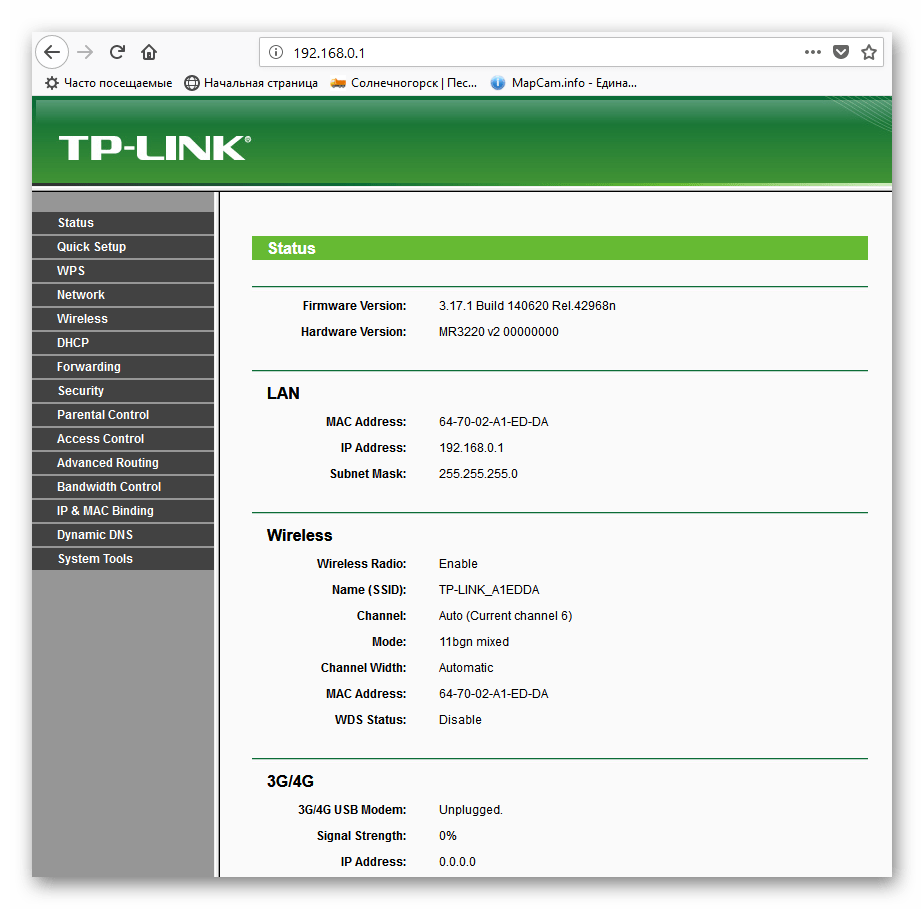 net или адрес 192.168.0.1. Многие также пытаются зайти в роутер вводя http://192.168.0.1.ru или http://www.192.168.1.1 в строку браузера. В таком случае неудивительно если вы не можете найти вход в admin-панель, т.к. логин и пароль, а точнее поле для его ввода не появляется на экране ноутбука или компьютера.
net или адрес 192.168.0.1. Многие также пытаются зайти в роутер вводя http://192.168.0.1.ru или http://www.192.168.1.1 в строку браузера. В таком случае неудивительно если вы не можете найти вход в admin-панель, т.к. логин и пароль, а точнее поле для его ввода не появляется на экране ноутбука или компьютера.
Почему не получается войти в настройки Tp-link и tplinklogin.net, причины.
1. Проверяем соединение между подлежащим настройке роутером и ПК, ноутбуком.
Во время настройки компьютер или другой более мобильный девайс (ноутбук или нетбук) подключается к роутеру не с помощью беспроводной связи, а обычным сетевым кабелем (LAN, Ethernet), который, как правило, прилагается к маршрутизатору. После настройки кабель отключается, и Интернетом можно пользоваться по Wi-Fi технологии.
У роутера для сетевого кабеля обычно имеется несколько подходящих желтых разъемов. После того, как подопытный маршрутизатор подключен к электросети и соединен с ПК, на роутере должен непременно загореться один из индикаторов, отвечающих за LAN подключение.
Компьютер на активность своего сетевого адаптера тоже реагирует практически мгновенно. Ошибка Без доступа к интернету вполне соответствует положению дел, поскольку настройка еще даже и не начиналась.
После этого уже нужно пробовать набирать 192.168.1.1 или другой похожий адрес. Капризное ПО не пускает? Тогда стоит проверить, не успел ли ноутбук «подружиться» с роутером по технологии Wi-Fi. Такие преждевременные отношения к добру не приведут. Подключение должно идти только по кабелю!
2. Проверяем IP. Возможно на компьютере не 192.168.1.1.
Заботливые производители TP-Link, с учетом забывчивости и беспечности большого количества пользователей, внизу роутера разместили наклейку с информацией об IP. Кроме того, там же указаны имя и пароль для панели управления: admin и admin.
Возможно, для осуществления входа на роутер будет достаточно учесть эти сведения и набрать подходящий IP в браузере, наиболее типичный вариант — 192. 168.0.1, который отличается только одной цифрой от самого распространенного. Кроме того, столкнуться с неприятностями можно и из-за нехороших настроек браузера. Тогда стоит попробовать набрать заветный IP в программе от другого разработчика.
168.0.1, который отличается только одной цифрой от самого распространенного. Кроме того, столкнуться с неприятностями можно и из-за нехороших настроек браузера. Тогда стоит попробовать набрать заветный IP в программе от другого разработчика.
3. Основная причина проблемы: забыли указать получать IP адрес и DNS автоматически.
Бывает, что на ПК остались старые настройки сетевого подключения. Чтобы исправить ситуацию, нужно зайти поскорее в «Центр управления сетями и общим доступом», кликнуть в левой части появившегося окошка там, где прописано «Изменение параметров адаптера», затем добраться, наконец, до Подключения по ЛС. После этого выбрать Свойства, открыть свойства TCP/IPv4 и проверить, установлено ли там, что нужно получать IP и DNS автоматом. Если этого нет, стоит исправить.
Обычно этих манипуляций бывает достаточно, чтобы зайти на панель управления роутером, набрать дважды admin, и приступить к долгожданной настройке. Однако, если попытки не увенчались успехом, стоит подумать о неисправности маршрутизатора.
Если он новый, то это маловероятно. Скорее всего, сами что-то не доглядели. В таком случае успокаиваемся и обращаемся к профессионалам. После их вмешательства непременно все заработает.
Как настроить модем tp link. Как зайти на роутер TP-Link? Подключение и настройка роутера TP-Link
В наших домах появляется все больше и больше устройств, которые имеют доступ к интернету.
Компьютеры, ноутбуки, планшеты, смартфоны, принтеры Wi-Fi, и даже телевизоры, но, чтобы вы в полной мере воспользоваться их возможностями, они должны иметь доступ к интернету.
По этой причине, в большинстве домов, необходимо установить роутер для обеспечения беспроводной связи для интернета.
Одним из наиболее популярных производителей такого оборудования является роутер TP-LINK.
Таких роутеров сегодня выпущено в продажу очень много. Вот самые популярные на сегодняшний день:
Tp link tl wr841n, wr740n, tp link td 786, wr741nd, wr840n, wr940n, w8901n, wr841nd, tp link wr842nd, w8151n, mr3420, wr941nd, w8951nd, tp link td w8961n, w8960n, tp link archer c20, w8968, wr741nd, mr3220, wr842n, wr340gd, mr3020, tp link аист, wr1045nd, w8950n, mr3420, wr743nd, ac750, wr1042nd, tp link archer c2, wa701nd, wr1043nd, wa801nd, wr942n, td854w, wa801nd, wr340g, w9970, adsl2, n150, n600, w8951, dir 615, wa901nd, dir 320, w8101g, n750, dsl 2740u, wn722n.
Как видите их много, но настройки почти одинаковые. Поэтому я не буду останавливается, а напишу инструкцию пошагово общую для всех, чтобы вы смогли самостоятельно, правильно подключить и настроить свой роутер tp link на компьютере или ноутбуке.
ПРИМЕЧАНИЕ: от версии виндовс: windows 7, windows 8, windows 8, windows 10, windows 8.1 ничего не зависит, также, как и от оператора (за исключением если предусмотрена защита пароль, имя и другие), будь то для Ростелекома, Билайн Киевстар, Укртелеком, Дом ру, Уфанет, Луганет, Воля и так далее.
Самому или самой проще всего настроить режим роутера, если прилагается диск, но можно и без диска вручную и даже без интернета, только если интернета нет, то и роутер вам не понадобится, ведь его задача раздача интернета по wifi.
Обычно нужно настроить только новый, но бывают случаи, когда сбился, тогда понадобится настроить wifi по-новому, а в некоторых случаях и перепрошить.
Я буду использовать конфигурацию самых дешевых и самых популярных роутеров TP-LINK, присутствующих на рынке СНГ.
Инструкция пошагово на русском как настроить роутер TP-LINK на раздачу wifi
Первым шагом включите адаптер переменного тока, поставляемый вместе с роутером и подключите питание.
Нажмите большую черную кнопку — должны загореться некоторые светодиоды на панели роутера.
Вам также потребуется два кабеля: один для интернета (присоединен к роутеру), а другой должен быть подключен к компьютеру / ноутбуку.
Эти кабели (обычно называемые «витая пара») заканчиваются характерным разъемом и видны на картинке.
Кабель, подключенный к компьютеру, подключите к голубому разъему на задней панели маршрутизатора.
Один конец кабеля, который поставляется вместе с роутером подключите к желтому гнезду с номером 1 на роутере, а другой конец подключается к компьютеру вместо отключенного кабельного интернета.
Шаг второй в настройке роутера TP-LINK через кабель
Запустите браузер (например, Internet Explorer, Google Chrome, Mozilla Firefox и т. д.) и в адресной строке введите: 192.168.0.1, а затем нажмите клавишу ВВОД (Ентер).
д.) и в адресной строке введите: 192.168.0.1, а затем нажмите клавишу ВВОД (Ентер).
Вы должны увидеть окно с запросом на ввод имени пользователя и пароля. В обоих полях введите «admin» и нажмите «OK».
Вы должны увидеть страницу конфигурации роутера. Кликнув ЛКМ на опцию «Быстрая настройка» (так можно быстро настроить, а если у вас не на русском, то жмите — Quick Setup).
Вкладка сменится. Выберите свое расположение и провайдера. Если своего поставщика интернета в списке не найдете, поставьте птичку напротив строки: «Я не нашел подходящих настроек» и жмите «Далее».
Шаг третий в настройке роутера TP-LINK без диска
Здесь вам может понадобится провайдер, чтобы узнать какой выбрать пункт. Если настройки автоматические тот выберите первый пункт и жмите далее.
Все эти настройки можно узнать только у поставщика интернета (я для примера выбираю первый пункт).
Теперь вам предстоит указать или не указывать мас адрес, что также зависит от провайдера. В целом мас адрес без надобности, его назначают только для запрета несанкционированного доступа к интернету.
Если вам нужно указывать провайдер вам скажет какой. Пропишите его и опять жмите далее. Я для примера не указываю.
Шаг четвертый в настройке роутера TP-LINK на раздачу WIFI
Нажимаем в меню слева на строку: «Беспроводной режим», вписываем название сети (любое) и режим wifi (см. картинку).
Первый раз при подключении устройства к беспроводной сети wifi в вашем доме, вам нужно будет ввести этот пароль (в дальнейшем он будет храниться в устройстве, и вам не нужно будет его вводить).
Пароль должен быть не менее 8 символов. После нажатия кнопки » Далее » появится последний режим окна быстрой настройки.
После нажатия кнопки «перезагрузка» роутер перезагрузится — подождите, пока страница не обновится сама.
После перезагрузки, устройство готово к работе — проверьте, что интернет работает – для этого откройте любую веб страницу.
Конечно, здесь предоставлены только общие, можно сказать самые распространенные настройки (базовые).
Иногда нужно указать еще несколько настроек, но они известны только поставщику интернета.
Если самостоятельно не получается настроить ваш роутер TP-LINK, то я в комментариях могу лишь подсказать только базовые настройки, например, скорость, порты и так далее, но некоторые провайдеры (особенно известные), устанавливают мощную защиту, чтобы их интернет «не воровали».
Эти данные известны только им. Тогда звоните и спрашивайте. Обычно они вас проведут по всем настройкам даже по телефону, а я прощаюсь и желаю успехов.
Рубрики: Без рубрикиВсе современные беспроводные маршрутизаторы TP-Link имеют единый внешний вид веб-интерфейса настройки. Единственное, что может отличаться в разных версиях прошивки одной и той же модели — это язык: чаще всего английский. Чтобы получить на http://192.168.0.1 tp-link интерфейс на русском, Вы должны прошить его прошивкой с поддержкой русского языка.
Для доступа в настройки маршрутизатора в некоторых случах может понадобиться настроить статический IP на сетевой карте компьютера. Так же, можно использовать хостнейм tplinklogin.net в адресной строке браузера вместо http://192.168.0.1 Логин для доступа в настройки роутера — admin , по умолчанию используется пароль admin .
Чтобы сконфигурировать на устройстве подключение к сети провайдера, Вам надо зайти в раздел Сеть -> WAN (Network -> WAN).
Как настроить PPPoE для Дом.ру, ТТК и Ростелеком
Протокол PPPoE используется большинством провайдеров, как в России, так и на Украине, Белоруссии, Казахстане. Из наиболее ярких примеров можно привести — Ростелеком, Дом.ру, ТТК, Аист, Таттелеком,Башинформсвязь (Баштел).
Тип подключения WAN мы выбираем PPPoE/PPPoE Россия :
В поле Имя пользователя надо ввести логин на подключение к сети Интернет, а в поля Пароль и Подтвердить пароль — соответственно пароль на доступ.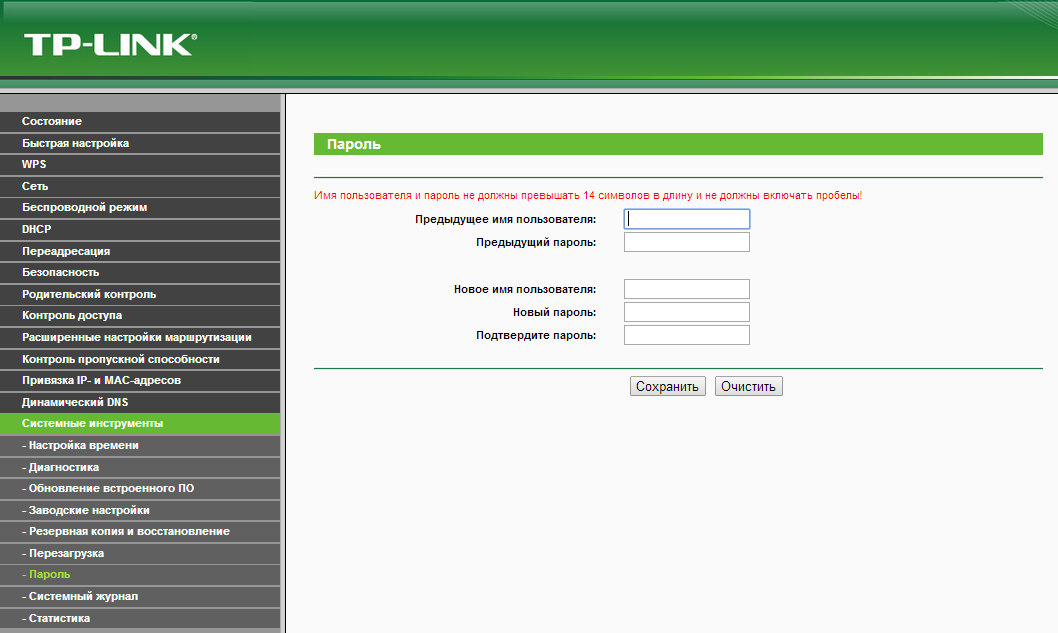 Эти данные Вам были выданы сотрудниками провайдера при заключении договора. Обязательно поставьте галчку Подключить автоматически — это нужно для того, чтобы Ваш роутер TP-Link каждый раз сам автоматически подключался к Интернету. Сохраняем настройки.
Эти данные Вам были выданы сотрудниками провайдера при заключении договора. Обязательно поставьте галчку Подключить автоматически — это нужно для того, чтобы Ваш роутер TP-Link каждый раз сам автоматически подключался к Интернету. Сохраняем настройки.
Как настроить Динамический IP для ТТК Урал, Ростелеком Удмуртия, Чувашия (Mac Based VLAN)
Настроить роутер ТП-Линк для IPoE подключения через Динамический IP проще простого, так как именно этот вариант подключения настроен на устройстве изначально. То есть достаточно сбросить настройки роутера кнопкой Reset и Вы получите маршрутизатор, уже настроенный на подключение к сети провайдера.
Если настраивать через веб-интерфейс роутера, который многие почему то называют «Личный кабинет», тот тут надо просто параметру «Тип подключения WAN» присвоить значение Динамический IP-адрес (Dynamic IP) и нажать на кнопку Сохранить .
Настройка VPN L2TP для Билайн
У интернет-провайдера Билайн самый экзотический тип подключения — Динамический IP+L2TP. При выборе типа подключения надо выбрать значение L2TP/L2TP Russia :
В поля Имя пользователя и Пароль надо ввести данные для аутентификации на сервере Билайн. Как правило, логин — это лицевой счет, а пароль Вам выдали при подключении. Ниже ставим флажок Динамический IP. В поле Имя сервера надо прописать адрес: tp.internet.beeline.ru. Остается только поставить флажок Подключить автоматически и сохранить параметры конфигурации.
Настройка Wi-Fi на роутерах TP-Link
Для настройки сети Вай-Фай на роутерах ТП-Линк, Вы должны в меню выбрать пункт Беспроводной режим >>> Настройки беспроводного режима :
В поле Имя беспроводной сети можно изменить название сети Вай-Фай Вашего роутера ТП-Линк. Если Вам без разницы как она будет называться — можете оставить то, которое стоит изначально.
В списке Регион выберите Россия . Номер используемого канала и его ширину оставляем в значении Авто . Режим работы лучше тоже оставить смешанный — 11bgn .
Режим работы лучше тоже оставить смешанный — 11bgn .
Сохраняем настройки и идём в раздел Защита беспроводного режима :
Тип протокола безопасности выберите WPA/WPA2-Personal
Как настроить IPTV на TP-Link для Ростелеком, Дом.ру, Билайн
Для подключения цифрового телевидения с использованием STB приставки у большиства провайдеров нужно просто выделить один из LAN-портов и переключить его в режим мост. Делается это в разделе Сеть >>> IPTV :
Такой вариант обычно без проблем работает с ТВ от Билайн, Дом.ру, ТТК и большинстве филиалов ПАО Ростелеком. Если же для работы интерактивного телевидения надо прописать VLAN ID, в списке «Режим» надо выбрать вариант 802.1Q Tag Vlan :
VLAN ТAG для Интернет надо оставить в значении «Отключить». А VID для IPTV прописать в соответствующее поле. Если роутер ТП-Линк будет ругаться на необходимость указать значение VID для Интернета, тогда надо будет пойти на хитрость и прописать значение в поле «Идентификатор VLAN для IP-телефонии». Остаётся только выставить нужный режим работы на LAN-порту, в который включена ТВ-приставка и нажать на кнопку «Сохранить».
В настоящее время безлимитный высокоскоростной Интернет – это уже не новинка. И тем более, если речь идет о беспроводном варианте подключения, который применим даже для персонального компьютера, не говоря уже о ноутбуках, планшетах или смартфонах. Сейчас большинство мобильных устройств имеет встроенный WiFi модуль, и их комфортное использование напрямую зависит от того, насколько качественное беспроводное соединение установлено в вашем доме и как хорошо удастся всё подключить к компьютеру.
WiFi роутеры TP-Link – это удачный пример решения проблем со скоростью, радиусом действия и мощностью антенны. Также вы гарантированно избавитесь от проводов в вашей квартире. После того, как вы приобрели маршрутизатор, очень важно понимать, как правильно подключить устройство к компьютеру самостоятельно. Дело в том, что если у вас уже проведен Интернет, то отсутствие знаний по данному вопросу может привести к дополнительным расходам на вызов специалистов.
Дело в том, что если у вас уже проведен Интернет, то отсутствие знаний по данному вопросу может привести к дополнительным расходам на вызов специалистов.
В статье мы постараемся рассказать вам, как правильно подключить ваш TP-Link к компьютеру и произвести его последующую настройку.
Подсоединение к компьютеру
Первым делом нужно вскрыть коробку и убедиться в том, что комплектация роутера TP-Link соответствует той, что была описана в документации. То есть убедиться, что все элементы на месте. Кроме самого роутера, необходимо наличие блока питания, кабелей, а также диска с программным обеспечением.
Перед тем, как подключить к компьютеру роутер TP-Link, нужно правильно его разместить. Лучше всего поместить кабель неподалеку от места, где стоит ваш ПК, так как кабель, входящий в комплект, не слишком длинный. Если это не удается, то можно приобрести более длинный кабель дополнительно. Он стоит очень дешево и продается в любом магазине электроники.
В маршрутизаторе TP-Link имеются следующие кнопки и разъёмы, большинство которых нам понадобятся при подключении и настройке:
- кнопка питания;
- разъём WAN для соединения маршрутизатора с Интернет;
- LAN-разъёмы для подключения ПК с использованием сетевого кабеля;
- выключение и включение QSS-функции;
- кнопка для сброса настроек маршрутизатора.
После того, как вы ознакомились с расположением разъёмов, необходимо подключить блок питания к маршрутизатору TP-Link, и включить блок в розетку. В гнездо WAN, расположенное на корпусе устройства подключается кабель, который был проведен провайдером, то есть подключающий непосредственно к Интернет. Конфигурация TP-Link предполагает наличие как минимум четырех LAN-портов, поэтому вы можете подключить сразу четыре персональных компьютера, если будете использовать сетевой кабель.
Настройка TP-Link маршрутизатора
Перед тем, как приступить к настройке, специалисты рекомендуют произвести предварительный сброс до заводских установок.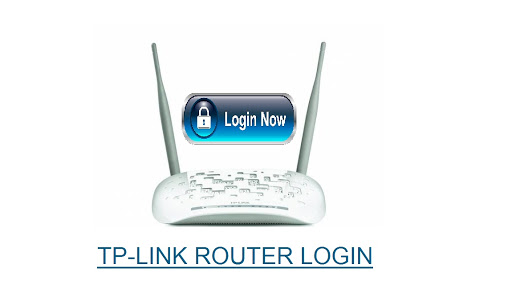 После того, как роутер перезагрузился, воспользуйтесь любым браузером. В адресной строке введите 192.168.0.1. Другой вариант – это 192.168.1.1, в зависимости от версии прошивки. Вы автоматически получите доступ к «Мастеру настройки».
После того, как роутер перезагрузился, воспользуйтесь любым браузером. В адресной строке введите 192.168.0.1. Другой вариант – это 192.168.1.1, в зависимости от версии прошивки. Вы автоматически получите доступ к «Мастеру настройки».
Чтобы попасть внутрь, введите пароль и логин. По умолчанию обе строки – admin. Для дальнейшей безопасности работы сети лучше смените пароль во время предварительной настройки, о которой идет речь в данный момент. Чтобы поменять входные данные, зайдите во вкладку System Tools, где нужно кликнуть на Password. В полях Old User Name и Old Password нужно будет ввести заводские логин и пароль, то есть admin. Придумайте логин и пароль. В принципе, логин можно оставить и старый. Новые данные введите в поля New User Name, New Password, Confirm New Password. Последнее поле – это подтверждение нового пароля. Не забудьте сохранить обновления, нажав Save.
На странице настройки вы можете по желанию сразу же скачать и установить последнюю версию прошивки. Сама установка осуществляется через меню System Tools, где нужно перейти на поле Firmware Upgrade. В нем следует нажать на Обзор, выбрать скачанный файл и кликнуть на Upgrade. Закачку необходимо проводить только с официальных ресурсов компании TP-Link. Полностью лицензионная прошивка предоставляется абсолютно бесплатно.
Настройка Интернет в роутере TP-Link происходит в меню Network и WAN. Первое, что нужно сделать, это выбрать тип сети. Если он вам неизвестен, то просто уточните его, позвонив на «Горячую линию» провайдера. После того, как вы выбрали тип, понадобится сохранить настройки, для чего нужно кликнуть на Save.
После успешного сохранения перейдите на следующую вкладку, обозначенную, как MAC Clone. Здесь имеется кнопка Clone MAC Address, на которую нужно нажать, после чего сохранить все с помощью Save.
Как настраивается WiFi сеть на tp link роутере
Для настройки беспроводного соединения необходимо попасть на вкладку Wireless. Здесь имеется поле под обозначением Wireless Network Name. В него вписывается название вашей сети, и оно может выбираться произвольно. При желании в поле ниже можно ввести название страны. Не забудьте сохранить все изменения.
В него вписывается название вашей сети, и оно может выбираться произвольно. При желании в поле ниже можно ввести название страны. Не забудьте сохранить все изменения.
На вкладке Wireless Security настраивается конфигурация система безопасности, в том числе и защиты от несанкционированного доступа. Для этого вам нужно придумать не слишком простой пароль и вписать его в графу PSK Password.
Все изменения в настройках должны быть сохранены, после чего роутер подлежит перезагрузке. Перезагружать устройство нужно с кнопки Reboot, расположенной на вкладке System Tools. После нажатия на кнопку нужно просто подтвердить свое действие.
Вывод
Как вы видите, ничего сложно в самостоятельном подключении и настройке маршрутизатора нет. Она действительно проста и не занимает много времени. А вы сможете сэкономить деньги на вызове специалистов и время, в течение которого вам пришлось бы их дожидаться.
В этой статье я расскажу как настраивать роутер TP-LINK. Конкретно речь пойдет о настройке роутера TL-WR841ND , но поскольку админки всех роутеров этой фирмы очень похожи, то Вы сможете настройть и другой TP-LINK’овский роутер. Это не будет мега-обзор всех возможностей роутера, т.к. их очень много. Я рассмотрю только те вкладки, которые нужны обычному пользователю для настройки роутера для дома.
Вы конечно можете настраивать соединение с помощью диска идущего в комплекте с роутером, но к сожалению это не всегда получается. Поэтому я предпочитаю выполнять настройку вручную. Тем более, что настройка занимает минут 10-15.
Итак первое, что Вам нужно сделать – это узнать Ваш тип подключения и параметры подключения к интернету (IP-адрес, маску подсети, логин, пароль). Обычно эти данные предоставляет провайдер вместе с контрактом (договором) на подключение. Если Вы их не нашли или потеряли, то Вам прийдется обратиться в службу техподдержки провайдера, чтобы их получить.
Допустим данные есть. Теперь приступим собственно к настройке роутера.
1. Подключаемся к роутеру
Вставьте кабель питания роутера и подключите его к сети. Нажмите на роутере кнопку включения.
Затем вставьте сетевой кабель (идет в комплекте с роутером) одним концом к сетевой плате Вашего компьютера, а другим к LAN-порту роутера (желтого цвета).
2. Заходим в админку роутера
Теперь когда роутер физически подключен к компьютеру и сетевое подключение между ними настроено нужно открыть любой браузер (Internet Explorer, Opera, Firefox, Chrome) и ввести в адресную строку адрес роутера (для TP-LINK по умолчанию это адрес 192.168.1.1).
Затем появится окно в которое нужно ввести логин и пароль для доступа в админку (по умолчанию Логин: admin и Пароль: admin).
Вообще заводские логин и пароль в основном всегда указываются на дне устройства.
Поэтому даже если у Вас другой роутер даже другого производителя, то смотрите на наклейку внизу устройства.
Если Вы все ввели правильно, то увидите стартовую страницу админки:
Справа – столбец разделов, в центре – содержимое раздела и поля, где мы будем менять настройки, справа – небольшая помощь, но к сожалению многим она не очень поможет т.к. она на английском.
Не спешите пугаться разделов очень много, но большнство из них – для опытных пользователей и для тонкой настройки роутера. Для того чтобы просто заставить роутер подключаться к интернету и затем раздавать интернет по Wi-Fi и по локальной сети – достаточно 3-4 вкладки.
3. Настраиваем подключение к Интернету
Для настройки интернета на роутере TP-LINK перейдите в раздел Network (в правом столбце в админке). Далее перейдите в подраздел WAN
Я надеюсь Вы уже узнали свои настройки для подключения к интернету. В Украине (да и вообще в СНГ) чаще всего провайдерами используются следующие четыре метода подключения Dynamic IP, Static IP, PPPoE, PPTP. Выбирайте в выпадающем списке (по центру вверху) свой тип подключения и переходите в соответствующую вкладку ниже:
Тип подключения Dynamic IP (Динамический IP)
Для этого типа подключения Вам ничего не нужно вводить. Просто выберите его в списке. Для некоторых провайдеров возможно нужно будет ввести адреса DNS-серверов, но в большинстве случаев этого не требуется.
Просто выберите его в списке. Для некоторых провайдеров возможно нужно будет ввести адреса DNS-серверов, но в большинстве случаев этого не требуется.
После этого нажмите на кнопку Save.
Тип подключения Static IP (Статичный IP)
Для этого типа подключения нужно ввести Ваш IP-адрес, маску подсети, адрес шлюза и, возможно, адреса DNS-серверов. Все эти настройки Вы можете узнать у Вашего провайдера.
Когда введете все адреса не забудьте нажать на кнопку Save
Тип подключения PPPoE
Для этого типа подключения нужно ввести имя пользователя, пароль и подтверждение пароля. Также для СНГ скорее всего прийдется еще поставить точку Static IP напротив Secondary Connection и ввести IP-адрес и маску.
Если Вы хотите, чтобы роутер всегда был подключен к интернету (обычно так лучше и ставить если у Вас не помегабайтный учет трафика), то нужно поставить точку возле пункта Connect Automaticaly
Тип подключения PPTP
Если провайдер привязывается к MAC-адресу сетевой карты (уникальный адрес, которым обладает сетевое оборудование), что в основном актуально для типов подключения Dynamic IP и Static IP, то Вам нужно дополнительно перейти во подраздел MAC Clone и нажать кнопку Clone MAC Adress. При этом MAC адрес роутера станет таким же как и MAC адрес сетевой карты и провайдер не обнаружит, что Вы установили роутер.
4. Настраиваем Wi-Fi сеть на TP-LINK
Для настройки Wi-Fi сети нам понадобятся 2 подраздела. Сначала заходим в раздел Wireless и в подраздел Wireless Settings.
Здесь Вам нужно только выбрать свою страну из списка и вписать идентификатор сети SSID. Идентификатор нужно придумать уникальный, чтобы он случайно не совпал с идентификатором сети у Ваших соседей, иначе могут возникнуть сбои. Обычно достаточно дописать к названию сети номер квартиры (например TPLINK33)
Рассмотрим кратко остальные параметры (в большинстве случаев их менять не нужно):
Channel – выбор радиоканала, если устройства плохо подключаются к wi-fi сети, то можно попробовать указать канал явно (я обычно выбираю 6 или 11)
Mode — выбор стандарта, если у Вас нет устройств, которые могут работать по стандарту 802. 11n (по какому стандарту может работать устройство обычно указано на коробке или в документиции на значке wi-fi) , то можете поставить bg mixed.
11n (по какому стандарту может работать устройство обычно указано на коробке или в документиции на значке wi-fi) , то можете поставить bg mixed.
Channel width — ширина канала передачи данных.
Max TX Rate – максимальная скорость передачи.
Enable Wireless Router Radio – включает и отключает модуль беспроводной связи на роутере (т.е. включает и отключает wi-fi)
Enable SSID Broadcast – позволяет включать и отключать видимость wi-fi сети, если эта опция отключена, то подключиться к wi-fi сети можно, только зная ее идентификатор (SSID), в обычном же поиске wi-fi данная сеть не будет находиться.
Enable WDS – эта опция нужна для расширения покрытия уже существующей wi-fi сети.
После окончания настройки не забудьте нажать кнопку Save
5. Настраиваем безопасность Wi-Fi сети
Для настройки параметров безопасности сети нужно перейти в раздел Wireless и в подраздел Wireless Security.
Здесь можно настроить метод шифрования и пароль. Я рекоммендую выбирать метод шифрования WPA2-PSK. Тип шифрования можете оставить Automatic. Самое главное – придумать пароль посложнее (содержащий буквы и цифры), символов на 10-15. Вам все равно прийдется вводить его только один раз на каждом новом устройстве, а для желающих подобрать пароль к вашей сети, сложный пароль станет более значительной преградой, чем простой. (Например поставьте что-то типа ERG345tr4R).
После, того как настроили пароль wi-fi сети – не забудьте нажать на Save
6. Настраиваем локальную сеть (если нужно)
Для настройки локальной сети на роутере TP-LINK нужно зайти в раздел Network и в подраздел LAN. Здесь можно установить IP-адрес роутера. Из этого же диапазона IP-адресов роутер будет раздавать адреса подключенным к нему устройствам. В этом разделе можете вообще ничего не менять.
7. Настройка пароля администратора
Ну и наконец, чтобы обеспечить полную безопасность – смените пароль администратора на роутере (согласитесь пароль admin – не выглядит надежным).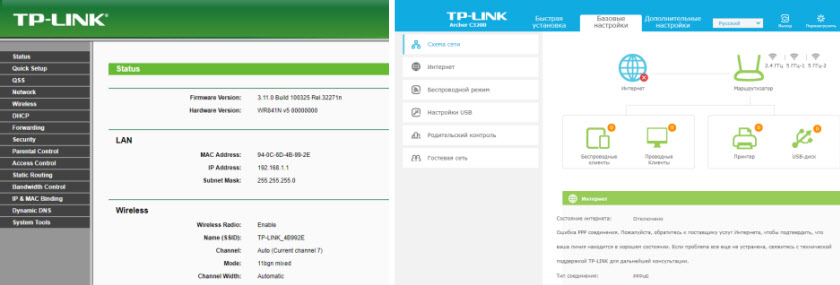 Этот пароль используется для входа в админку роутера.
Этот пароль используется для входа в админку роутера.
Для этого перейдите в раздел System Tools, подраздел Password. Введите старый логин (admin) и пароль (admin), а ниже введите новое имя (можете оставить тем же) и пароль (а вот его обязательно поменяйте).
8. Перезагружаем роутер
Вы уже наверное заметили, что при нажатии на кнопку Save внизу появляется вот такая надпись:
Эта надпись говорит, что для внесения изменений нужно перезагрузить роутер. Нажимаете на слова click here и в появившемся окне нажмите кнопку reboot. Роутер перезагрузится с новыми настройками.
9. Подключаемся и работаем
Ну вот настройка роутера и завершена. Теперь Вам нужно подключить к нему кабель по которому провайдер предоставляет доступ в интернет. (В синий порт на роутере). В желтые порты можно подключить до 4 пк или ноутбуков.
10. Назначение индикаторов роутера
И напоследок рассмотрим что показывают индикаторы на верхней панели роутера.
Первый индикатор. – Power (индикатор питания) – показывает включен или выключен роутер.
Второй индикатор – System (системный индикатор) – в нормальном состоянии мигает, если просто горит – роуте инициализируется или произошла ошибка, если не горит – то произошла системная ошибка.
Третий индикатор – показывает состояние Wi-Fi сети. Мигает когда wi-fi включена и не горит, когда отключена.
Индикаторы с 4 по 7 – показывают состояние подключения по локальной сети. Горит – кабель подключен, но сетевой активности нет, Мигает – обмен данными между роутером и ПК, Не горит – нет соединения.
Восьмой индикатор – Internet – показывает активно ли подключение к интернет. Горит – интернет подключен, Мигает – происходит подключение или обмен данными, Не горит – интернет кабель не подключен.
Последний индикатор показывает состояние функции QSS (Быстрая безопасная настройка). Эта функция используется для быстрого подключения устройств к роутеру. Используется в основном для подключения к роутеру wi-fi карт фирмы TP-LINK.
Роутер TP-Link TL WR 841 ND это популярный аппарат на рынке, в основном используется для дома. Его можно настроить без специальных знаний и оборудования. Сейчас подробно рассмотрим данный процесс.
Собираем и подключаем устройство
Выглядит оно так:
После покупки, необходимо убедиться в полноте его комплектации. Беспроводной маршрутизатор TP-Link должен содержать в заводской упаковке (помимо самого роутера) блок питания (далее БП), патч-корд (небольшой длины кабель с разъёмом под сетевую карту, нужен для прямого подключения к компьютеру), а также диск с инструкцией. Убедившись в целостности комплекта, приступаем к следующему этапу.
Начинаем подключать к сети
Собираем устройство и подключаем к сети
Данный маршрутизатор позволяет обойтись без проводов, однако для подключения с ними все же придётся немного повозиться. Итак, делаем следующее:
- Аккуратно вскрыв заводскую упаковку, достаём комплект нашего оборудования. Совет: сопоставьте показатели силы тока и напряжения на блоке питания с заводскими параметрами (описание в документации). Бывают случаи, когда производители кладут в комплект неподходящие модели. Использование БП с иными параметрами тока, отрицательно скажется для роутера – он может раньше срока выйти из строя.
- Берем БП и присоединяем его к роутеру через соответствующий разъем (у TP-Link WR841N он один круглой формы, поэтому ошибиться невозможно).
- Вставляем БП в сеть 220В. Устройство должно плотно сидеть, во избежание короткого замыкания. Поэтому нежелательно его вставлять в розетки старого («советского») образца.
- Нажимаем на маршрутизаторе кнопку питания. Если устройство в рабочем состоянии — загорятся индикаторы. Первый слева должен постоянно гореть, а соседний от него мигать (это сигнализирует о готовности устройства к работе).
Совет: если лампочки не загорелись, попробуйте подключить БП к другому устройству (разъёмы у большинства стандартные). Если оно заработало, проблема в wifi роутере, в противном случае в самом блоке.
Если оно заработало, проблема в wifi роутере, в противном случае в самом блоке.
- Далее подключаем к роутеру кабель от провайдера. Его нужно вставить в разъём WAN. Если начал загораться 4-ая лампочка, значит, интернет есть.
- Соединяем маршрутизатор и ПК (или же другое устройство) по средствам патч-корда. Первый конец устанавливаем в какой-либо из четырех LAN-разъёмов роутера, а второй в сетевую карту ПК.
Сбрасываем все параметры к заводским значениям
Данная процедура обязательна, если устройство было куплено «с рук». Потому что может стоять нестандартная прошивка TP-Link WR841ND, либо попросту неверно заданные параметры. Впрочем, нередки случаи, когда устройства в заводской упаковке неверно настроены. Это связано с тем, что их могут тестировать в магазинах.
Итак, чтобы привести настройки к значениям «по умолчанию» нажимаем на кнопку WPS|Reset и держать в течение полуминуты. Роутер перезагрузится – это будет сигнализировать о том, что сброс параметров произошел. Если вы в попытках настроить маршрутизатор TP допустили фатальные ошибки, данная процедура вернёт всё к исходному положению.
Работа с интерфейсом
Перед тем как зайти в настройки роутера, убедитесь в том, что на компьютере установлен один из стандартных браузеров. Итак, попав в браузер, вводим в адресной строке (поле сверху) эти цифры: 192.168.0.1. Это адрес маршрутизатора «по умолчанию».
Обратите внимание: для всех моделей от TP-link существует и универсальный адрес: http://tplinklogin.net .
После ввода какого-либо из адресов, нажимаем клавишу «Enter». В результате откроется пользовательский интерфейс, в котором необходимо авторизоваться. На данном этапе нужно в полях «Имя пользователя» и «пароль» ввести стандартную раскладку «admin». В конце кликаем по кнопке входа. В результате мы попадем в интерфейс, где собственно и производится настройка TP-Link WR841ND.
Вход может не удастся по 2 причинам:
- неверные настройки сетевой карты (старые драйвера, отключена плата и т.
 д.),
д.), - неисправность оборудования.
Меняем стандартный пароль
Данная процедура необязательна, но если вы живете в многоквартирном доме, то высока вероятность, что соседи начнут пользоваться вашим интернетом. В таком случае его скорость будет очень сильно снижаться (практически как на модеме). Смена производится следующим образом:
· В пользовательском интерфейсе кликаем по разделу «Системные инструменты», далее «пароль».
· Вводим пользовательские данные «по умолчанию» (admin).
· Затем вводим новый логин и пароль. Дублируем значения е и подтверждаем изменения, нажав на кнопку «сохранить».
Подключаемся к интернету
Перед тем как настроить роутер TP-Link вам потребуется выяснить, тип подключения (в большинстве случаев для этого достаточно позвонить в службу абонентской поддержки). Также понадобятся пользовательские данные от провайдера.
Динамическое подключение
Обычно выставлен по умолчанию. Если же в интерфейсе указан иной тип, то для того чтобы выставить динамический, нужно сделать следующее:
· В меню «тип подключения» кликнуть по «динамический ip-адрес».
· Кликнуть по кнопке «определить».
В итоге система через некоторое время произведет загрузку данных. По окончанию сохраняем изменения
Подключение по типу РРРоЕ
Это наиболее востребованный метод подключения, используемый главными интернет-провайдерами стран СНГ. Посмотрев пользовательские данные, делаем следующее:
· Вводим пользовательские данные (от провайдера, а не от Wi-Fi соединения!).
· Подтверждаем.
· Ставим галочку возле «Подключить автоматически» и сохраняем настройки.
Статический метод
Более сложный метод для TP-Link WR841N, для которого потребуется знать ряд данных: ip-адрес, главный шлюз, маска подсети, DNS. Обычно эти параметры прописаны в договоре от провайдера, поэтому проблем возникнуть не должно. Если на вашем компьютере уже было организовано подключении от текущего провайдера, эти данные можно узнать в параметрах сетевой платы. Для этого нужно найти её в диспетчере устройств и выписать представленные выше параметры. Также можно обратиться в абонентскую службу провайдера и запросить эти характеристики.
Для этого нужно найти её в диспетчере устройств и выписать представленные выше параметры. Также можно обратиться в абонентскую службу провайдера и запросить эти характеристики.
Заходим в тип подключения WAN, выставляем метод «статический ip-адрес» и вводим представленные выше характеристики. В поле размер MTU оставляем значение по умолчанию, только если в договоре ничего не сказано об этом пункте. Вторичный DNS выставляем: 8.8.8.8 (это сервер Google). В конце нажимаем кнопку «сохранить».
Не забываем обновлять прошивку
Программное обеспечение для сетевого оборудования постоянно совершенствуется, поэтому его надо обновлять. Для этого достаточно скачать нужный дистрибутив на сайте разработчика (tp-linkru.com). Перед тем как прошить роутер TP-Link WR841N, загляните вниз корпуса и узнайте аппаратную версию (обозначается как Ver **, где ** — это номер версии).
Зайдя на сайт , выбираем интересующую нас версию и скачиваем её. Чтобы не слетели настройки, обновлять прошивку нужно только посредством сетевого кабеля через компьютер. То есть нужно отключить WAN-кабель (от провайдера) и соединить роутер с компьютером через патч-корд. А далее действуем согласно инструкции программы установки.
Настройка роутера TP-Link на tplinklogin.net или tplinkwifi.net
На большинстве роутеров для входа в панель управления необходимо перейти по локальному адресу 192.168.0.1. Но существуют исключения — маршрутизаторы, которые используют адрес 192.168.1.1. Причем этот идентификатор может измениться даже после обновления прошивки. Это вводит пользователей в заблуждение.
Чтобы избежать этой ситуации, компания TP-Link придумала универсальное решение — привязка панели управления к адресу Tplinklogin.net. Если вы используете роутер от этого производителя, вам достаточно зайти на вышеуказанный сайт и он автоматически переадресует вас в личный кабинет.
Что делать, если не получается зайти в админку роутера Tplink
Проверьте, подключены ли вы к сети роутера. Используйте точку доступа, который он раздает по Wi-Fi или присоедините WAN-кабель к компьютеру и маршрутизатору напрямую. Если вы попытаетесь зайти на tplinklogin.net, не будучи подключенным к роутеру от этой компании, ничего не получится.
Используйте точку доступа, который он раздает по Wi-Fi или присоедините WAN-кабель к компьютеру и маршрутизатору напрямую. Если вы попытаетесь зайти на tplinklogin.net, не будучи подключенным к роутеру от этой компании, ничего не получится.
На свежих версиях прошивки адрес входа изменился. Поэтому ошибка во время попытки зайти на старый домен может появляться на новых устройствах, которые приобретены после 2016 года. В таком случае нужно использовать новый адрес — tplinkwifi.net (подробнее читайте на http://www.tp-link.com). Если после обновления прошивки на более свежую вы столкнулись с подобной проблемой, попробуйте использовать новый домен.
Также проблема может заключаться в неправильной настройке DNS и IP. Эти идентификаторы можно указать в Центре управления сетями. Кликните ПКМ по названию точки доступа, к которой вы подключены и выберите в свойствах пункт IPv4. В открывшемся окне поставьте галочки напротив «определять автоматически». Указывать конкретные IP и DNS нужно только в том случае, если вы заказывали у своего провайдера выделенный статический IP.
Как настроить интернет на tplinklogin.net или tplinkwifi.net
После входа в панель управления необходимо авторизоваться в ней путем ввода слова «admin» в полях логина и пароля. Если стандартное значение не подходит, попробуйте сделать reboot или найдите в документации вашего маршрутизатора стандартные пароль и логин, которые установил производитель.
После авторизации откройте раздел «Быстрая настройка» (Quick Setup в не русифицированных прошивках). На следующей странице необходимо указать значения VPI и VCI. Если провайдер не требует иных значений, оставьте стандартные и переходите к следующему этапу.
Далее нужно выбрать тип связи. Чаще всего это PPP. Поставьте галочку возле нужного пункта и нажмите «Next / Далее». Основной этап настроек — указание логина и пароля в полях «PPP Username / Password». Здесь необходимо указать те значения, которые вы получили от провайдера во время оформления договора. Ищите их в бумагах, которые вам выдавали при подключении интернета. Если они потерялись или нужных данных там нет, обратитесь в техническую поддержку своего провайдера.
Здесь необходимо указать те значения, которые вы получили от провайдера во время оформления договора. Ищите их в бумагах, которые вам выдавали при подключении интернета. Если они потерялись или нужных данных там нет, обратитесь в техническую поддержку своего провайдера.
После ввода PPP-идентификаторов останется указать имя точки доступа, пароль от нее и выбрать тип защиты (предпочтительнее WPA2). Иногда требуется установить галочку напротив пункта «Clone MAC», чтобы клонировать MAC-адрес компьютера и присвоить его роутеру.
Как зайти в настройки роутера: советы для чайников
Маршрутизатор – сложное сетевое оборудование, по сути являющееся небольшим компьютером. Каждый маршрутизатор нуждается в настройках в зависимости от компьютерной сети, в которой он установлен, и от требуемых от него функций. В данной статье будут подробно рассмотрены такие моменты, как зайти в настройки роутера, какие при этом могут возникнуть проблемы и как их решить.
Исторически сложилось, что настройки маршрутизаторов производятся через встроенный веб интерфейс, но многие производители для облегчения настройки малоопытным пользователям разрабатываю программы-помощники, которые производят настройку практически без участия конечного пользователя. Такие программы они записывают на компакт диск, который расположен в комплектации к роутеру. Но такие утилиты, как правило, настраивают только основные функции роутера, без которых роутер попросту не будет работать. Все тонкости доступны только через веб интерфейс.
В первой части статьи рассмотрим такие программы-помощники, во второй части веб-интерфейс.
Программы помощники
Итак, практически в любом настольном маршрутизаторе в комплекте имеется компакт диск с утилитой-помощником. Например – роутер ZyXEL, модель Keenetic Giga. Смотрим комплектацию и видим наш CD.
Комплектация маршрутизатора
Как сказано в инструкции по установки и настройки роутера, перед началом работы маршрутизатора подключаем его к компьютеру, включаем, и далее вставляем прилагаемый компакт диск в привод компьютера. Диск с автозагрузкой, программа под названием NetFriend начнет автоматическую установку.
Диск с автозагрузкой, программа под названием NetFriend начнет автоматическую установку.
Подключение к Интернету
Первым шагов мастер поможет произвести подключение к сети Интернет через выделенную линию Ethernet.
Подключение к Интернет
После установки программы запускаем ее, откроется окно начала настройки.
Выбираем четыре параметра:
Страну;
Населенный пункт;
Провайдера;
Услугу.
Первые два пункта лучше, чтобы соответствовали действительности, так как в разных регионах настройки могут отличаться. А как уже известно, эти самые настройки программа будет устанавливать автоматически, поэтому в случае обмана мы попросту не получим выход в Интернет.
Если какого-либо пункта нет в настройках, ставим галочку «моего провайдера нет в списках», и жмем «далее». В таком случае настройку провайдера придется вводить в ручную, информируясь договором с провайдером.
На следующем шаге будет необходимо ввести имя пользователя и пароль.
Внимание! Строчные и заглавные буквы имею значение!
Все, далее маршрутизатор попробует произвести подключение к сети Интернет, и о результатах сообщит пользователю всплывающим окном. Если соединение установить не удалось, NetFriend предложит несколько советов по устранению причины.
Настройка Wi-Fi
Следующим шагом автоматической настройки является настройка беспроводной сети Wi-Fi.
Настройка Wi-Fi
На данном этапе необходимо выбрать стандарт работы роутера (фактически его скорость передачи, для максимального значения ставим стандарт 802.11n), задаем имя беспроводной сети SSID и придумываем пароль для подключения к вай фай сети другим устройствам. Жмем «Далее».
Программа NetFriend заботится о пользователях, и чтобы они не забывали настроенные параметры, программа автоматически сохранит их в текстовом файле и сохранит на рабочем столе. Также следует учесть, что для подключения к маршрутизатору других беспроводных устройств сначала обязательно завершить настройку программы-помощника, только после это Wi-Fi модуль роутера начинает принимать запросы на подключение.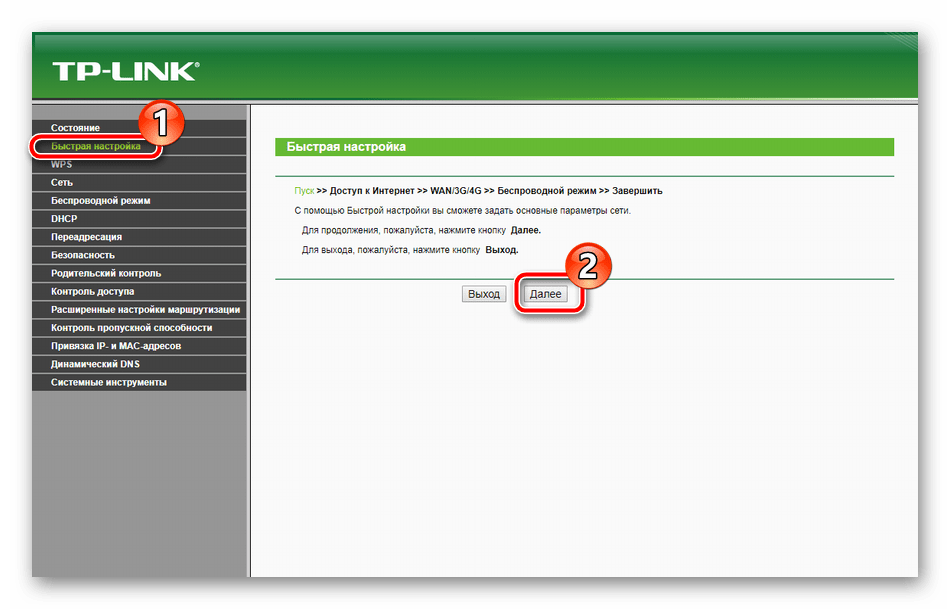
На этом обзор облегченного доступа к роутеру закончен, далее рассмотрим более профессиональный – как зайти на роутер через веб браузер.
Настройка роутера через веб интерфейс
Разумеется, первым делом подключаемся маршрутизатором к компьютеру, как и в первом случае, но на этом совпадения заканчиваются. Далее открываем любой веб браузер, и в адресную строку вводим адрес роутера – 192.168.1.1.
Вход в меню настроек роутера
Если у вас другой роутер, то просто переверните его и внимательно посмотрите наклеенную под днищем этикетку. Как правило, там указывают сетевой адрес роутера, имя и пароль для входа.
Этикетка под днищем роутера
Итак, после ввода адреса роутера и нажатия кнопки «Enter», появится окно авторизации пользователя. В первое поле необходимо ввести имя, во второе – пароль. Вся эта информация есть в инструкциях по настройки роутеров, или на этикетках под днищем.
Если настройки ранее не изменялись, а именно адрес роутера, имя или пароль, то вход в меню настроек произойдет без проблем.
Меню настроек роутера
Если же маршрутизатор выдает ошибку, то, вероятнее всего, что-то из вышеописанного было изменено, и роутер попросту не пускает «чужого». Для решения данной проблемы производим полный сброс настроек, в результате чего адрес, имя и пароль сбросятся на заводские. Сброс осуществляется с помощью небольшой кнопки «Reset», расположенной чаще всего на задней стенке роутера, иногда под днищем. Жмем кнопку в течение 10-15 секунд (в зависимости от фирмы-производителя) и все, настройки сброшены, пробуем зайти в меню снова.
Так же можно ознакомиться, как зайти в меню роутера, по видео уроку:
http://youtu.be/95d7Gk7fh8I
Как войти в панель управления роутером: TP-Link, D-Link, ASUS
Как осуществить вход в панель управления роутером
Многие пользователи не только не могут войти в личный кабинет маршрутизатора, который еще называется панелью управления роутера, но и вообще не знают, что это такое.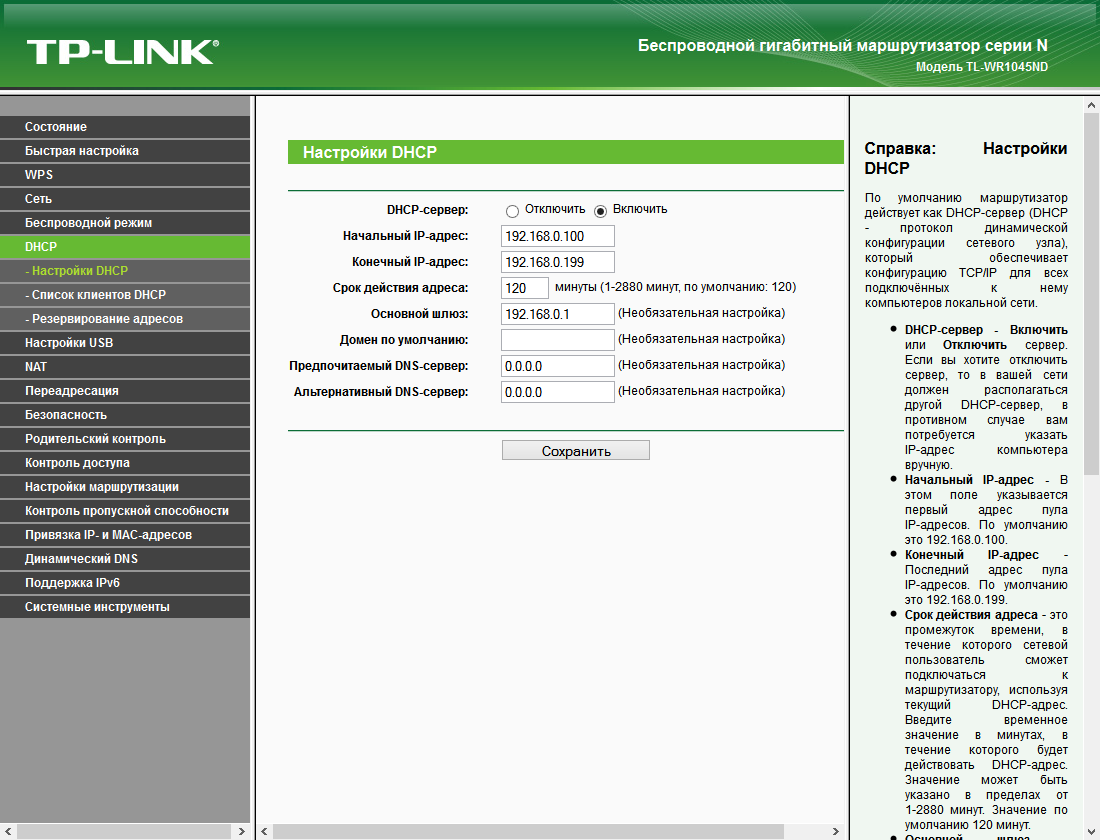 Давайте начнем разбираться в этом вопросе по порядку.
Давайте начнем разбираться в этом вопросе по порядку.
Называть панель управления роутером личным кабинетом маршрутизатора — не совсем правильно. Идеальный вариант — называть его веб-интерфейсом. Личный кабинет скорее у провайдера. Куда можно зайти, произвести авторизацию и выполнить какие-то действия:
- Проконтролировать состояние баланса.
- Изменить тариф.
- Пополнить счет или вывести с него деньги.
- Многие другие действия.
В качестве примера можно назвать «Мой Билайн» или «Мой МТС». Если провайдер имеет означенный кабинет, то при составлении договора, в котором оговариваются условия подключения, необходимо прописать каким образом получается доступ к нему.
А роутером принято называть страницу с индивидуальными настройками, которая не является сайтом. Она хоть и открывается посредством браузера, но ее местом нахождения является не просторы интернета, а конкретный маршрутизатор. Конечно, данное пояснение очень упрощенное. Для открытия такого «персонального кабинета» нет потребности в наличии доступа к интернету, достаточно осуществить подключение к роутеру и перейти с помощью браузера по конкретному адресу.
Алгоритм входа в персональный кабинет роутера
У каждого маршрутизатора или модема имеется такая страница. В противном случае ее настройка не представляется возможной. Сейчас мы рассмотрим порядок входа в индивидуальный кабинет роутера.
Наиболее важные аспекты:
- Должно иметь место подключение к персональному роутеру. Для этого можно воспользоваться: сетевым кабелем; Wi-Fi-сетью; мобильным устройством.
- Если активировать страницу, на которой размещены настройки, не удается, то необходимо попробовать осуществить эту операцию с иного устройства.
- Когда выполнен вход в веб-интерфейс, чаще всего требуется введение имени пользователя и пароля. На предприятии изготовителе чаще всего используется «admin» о чем свидетельствует надпись на корпусе роутера.
- Для обнаружения адреса расположения личного кабинета роутера и заводского логина, чаще всего достаточно внимательно изучить его корпус или, приложенную к нему инструкцию.

Активация маршрутизаторов, пользующихся наибольшей популярностью
Рассмотрим порядок входа в несколько роутеров от наиболее популярных производителей.
Панель управления роутера TP-Link
Пользователем устройство подключается к маршрутизатору TP-Link, открывается браузер и выполняется переход, для которого используется следующий адрес: tplinkwifi.net. Иногда вместо ожидаемой страницы с предложением авторизоваться появляется уведомление об ошибке, и тогда надо для перехода воспользоваться одним из адресов: 192.168.1.1 либо 192.168.0.1. Заводской вариант логина и пароля чрезвычайно прост: admin и в первом, и во втором случае. Личный кабинет открывается.
Или в более новой версии
Панель управления роутера ASUS
Подключение маршрутизатора ASUS происходит практически по такой же схеме, как и в предыдущем описании. Выполняется подключение, открывается браузер и осуществляется переход на адрес 192.168.1.1. Появляется в окне авторизации запрос о введении логина вкупе с паролем. Если устройство новое, то следует воспользоваться все тем же двойным повторением admin. Открывается сайт, где и производятся настройки.
Панель управления роутера D-Link
И в этом случае все достаточно просто. После того как будет осуществлено подключение к маршрутизатору D-Link, следует отыскать и активировать в браузере ссылку 192.168.0.1. Теперь можно входить в кабинет с настройками используя заводские пароль и логин admin.
Установить на маршрутизатор TP-Link
Введение
Этот документ содержит пошаговый процесс установки программного обеспечения Commotion на маршрутизаторы TP-Link. Если у вас есть новое встроенное устройство TP-Link, это руководство для вас.
Мы написали это руководство, потому что Институт открытых технологий расширяет поддержку программного обеспечения маршрутизаторов Commotion для маршрутизаторов TP-Link. Программное обеспечение представляет собой альтернативную операционную систему, аналогичную Linux для вашего домашнего или офисного компьютера. Оборудование TP-Link поставляется с заводом-изготовителем с установленным программным обеспечением — точно так же, как новый компьютер обычно поставляется с установленной Microsoft Windows или Mac OSX. Установка Commotion на ваш маршрутизатор вместо этого добавит в ваш маршрутизатор новые функции, в том числе возможность взаимодействия с другими маршрутизаторами, которые используют Commotion.
Оборудование TP-Link поставляется с заводом-изготовителем с установленным программным обеспечением — точно так же, как новый компьютер обычно поставляется с установленной Microsoft Windows или Mac OSX. Установка Commotion на ваш маршрутизатор вместо этого добавит в ваш маршрутизатор новые функции, в том числе возможность взаимодействия с другими маршрутизаторами, которые используют Commotion.
Процесс установки должен занять от 15 до 30 минут . Если эти шаги не работают для вас, или если у вас есть маршрутизатор, который не смог должным образом прошить Commotion или не отвечает каким-либо образом, обратитесь к разделу Extra Resources .
Материалы + необходимые расходные материалы
Для установки Commotion вам понадобятся следующие предметы:
- Компьютер с портом Ethernet.
- Маршрутизатор TP-Link и его блок питания.
- Доступ к розетке.
- Один кабель Ethernet.
- Подключение к Интернету или соответствующий образ программного обеспечения Commotion.
Загрузить Commotion
Загрузите образ «Factory» Commotion для вашего оборудования:
https: // commotionwireless.net / download / роутеры
Убедитесь, что номер модели и версия маршрутизатора TP-Link точно совпадают. Например, образ Commotion для WR842ND V1 не будет работать на WR842ND V2 !
Сохраните файл в удобном месте для последующего доступа. Хорошее место для сохранения файла — на рабочем столе или в каталоге загрузок.
Настройка оборудования
- Распакуйте роутер TP-Link и прикрутите внешние антенны (если они есть в устройстве).
- Выключите Wi-Fi компьютера, если он включен.
- Подключите кабель Ethernet к одному из портов коммутатора (обычно желтого цвета), затем подключите другой конец кабеля к порту Ethernet вашего компьютера.
- Подключите адаптер питания к легкодоступной розетке или удлинителю, а затем к разъему питания постоянного тока на задней панели маршрутизатора.
 Если есть кнопка питания, нажмите ее, чтобы включить роутер.
Если есть кнопка питания, нажмите ее, чтобы включить роутер.
Загрузить программное обеспечение
1. Откройте веб-браузер и введите http: // 192.168.0.1 в адресной строке. Это IP-адрес роутера. Должен появиться запрос на ввод пароля администратора.
2. Авторизуйтесь в интерфейсе:
Имя пользователя: admin
Пароль: admin
3. Перейдите в меню «Системные инструменты» и щелкните подменю «Обновление прошивки».
4. Нажмите кнопку «Выбрать файл» и выберите соответствующий «заводской» образ Commotion для вашего маршрутизатора TP-Link. Убедитесь, что номер модели и версия роутера совпадают!
5.Нажмите кнопку «Обновить» и выберите «Да», когда маршрутизатор попросит вас подтвердить.
6. Роутер перезагрузится. Подождите несколько минут, а затем перейдите по адресу http: // thisnode в своем веб-браузере. Если вы видите экран Commotion, поздравляем! Теперь у вас есть беспроводной маршрутизатор Commotion!
Далее вам следует перейти к документу «Настроить переполох». Он содержит инструкции по настройке программного обеспечения Commotion в первый раз.
Определения
- Операционная система
- — это набор программного обеспечения, которое управляет аппаратными ресурсами компьютера и предоставляет общие услуги для компьютерных программ.Операционная система — жизненно важный компонент системного программного обеспечения в компьютерной системе.
- Прошивка
- комбинация постоянной памяти и программного кода и данных, хранящихся в ней. Другими словами, очень маленькая и базовая операционная система для таких устройств, как бытовая техника, компьютеры, цифровые часы, цифровые камеры, мобильные телефоны и т. Д.
Связанная информация
После установки программного обеспечения вы можете перейти к модулю Configure Commotion.
Внешние ресурсы
Если у вас возникли проблемы или это руководство не помогло вам, вам необходимо проконсультироваться с конкретными инструкциями по установке для вашего маршрутизатора на веб-сайте OpenWRT. Перейдите на http://wiki.openwrt.org/toh/start и найдите свой маршрутизатор в списке. Если вы не можете найти маршрутизатор в списке, убедитесь, что у вас есть точная версия маршрутизатора TP-Link модели и для образа Commotion. Если они не совпадают, микропрограмма маршрутизатора может не устанавливаться или работать некорректно.
Перейдите на http://wiki.openwrt.org/toh/start и найдите свой маршрутизатор в списке. Если вы не можете найти маршрутизатор в списке, убедитесь, что у вас есть точная версия маршрутизатора TP-Link модели и для образа Commotion. Если они не совпадают, микропрограмма маршрутизатора может не устанавливаться или работать некорректно.
Приложение для настройки роутера TP-Link со смартфоном
Прочтите эту статью, чтобы узнать, , как настроить маршрутизаторы Wi-Fi с помощью TP-Link с помощью смартфона или планшета и специализированного приложения TP-Link Tether. Мы рассмотрим основные возможности TP-LINK Tether, и я также покажу вам, как быстро изменить основные настройки маршрутизатора с помощью этого инструмента.
Содержание
Приложение TP-LINK Tether
Перейти к просмотру
Приложение Tether для настройки маршрутизаторов TP LINK со смартфона в 2019 году 🌐🖥️📱
Стандартный веб-интерфейс меню роутера не очень удобен для использования с мобильного устройства.Буквы и символы слишком маленькие, поэтому вам придется увеличивать и уменьшать масштаб все время.
Тем не менее, TP-Link думала о своих клиентах и наконец выпустила TP-LINK Tether — очень хорошее приложение для смартфонов и планшетных ПК, которое упрощает настройку маршрутизатора. Вы можете использовать его для просмотра информации об устройстве и настроек подключения, управления маршрутизатором Wi-Fi и изменения настроек.
Приложение доступно для двух самых популярных платформ — iOS и Android.Он поддерживает iOS версии 7 и выше и Android версии 4. В этой статье мы увидим, как Tether работает с Android 8.1.
Ниже мы рассмотрим основные возможности TP-LINK Tether, и я также покажу вам, как быстро изменить основные настройки маршрутизатора с помощью этого инструмента.
Приложение поддерживает практически все популярные модели роутеров этого производителя. Проиллюстрирую его работу на примере TP-LINK TL-WR841N.
Для начала загрузите приложение из AppStore или PlayMarket в зависимости от вашего мобильного устройства и установите его.
Ссылка на приложение:
Подключение к маршрутизатору с помощью Tether
Чтобы приложение видело ваш роутер, вам необходимо подключиться к роутеру по Wi-Fi. Если вы уже какое-то время пользуетесь роутером, значит, вы уже подключены. Если вы хотите настроить новый маршрутизатор, найдите стандартное имя и пароль для подключения на наклейке, прикрепленной к нижней части устройства.
При первом запуске приложения вы увидите сводку его возможностей.Прокрутите его и нажмите Давайте приступим.
Примите Условия использования …
Если вы подключены к сети, вы увидите имя маршрутизатора, а также его MAC-адрес.
Чтобы перейти на главный экран и управлять маршрутизатором, введите комбинацию имени и пароля. По умолчанию это admin, и admin. Если вы их уже изменили, укажите новые данные.
Главный экран
После входа в настройки роутера вы увидите главный экран.На экране отображается панель управления с информацией о вашем Wi-Fi-соединении и сети в реальном времени.
Нажав на символ маршрутизатора, вы увидите его название, модель, версию прошивки и оборудования.
Клиенты МенюНа вкладке «Клиенты» (или при нажатии на значок, показывающий количество клиентов на главном экране), приложение показывает все устройства, подключенные к этой сети, их типы подключения и IP-адреса.
Нажав на одно из подключенных устройств, вы также можете узнать MAC-адрес и заблокировать его, если хотите.
Эта функция может быть полезна, если к вашей сети каким-то образом подключается нежелательный посторонний человек. Вы также можете изменить значок или имя клиента.
Инструменты меню Перейдите на следующую вкладку — Инструменты — и в ней гораздо больше возможностей, чем в двух предыдущих.
Wireless содержит только самые важные настройки сети Wi-Fi. Вы можете включить или выключить беспроводные сети, изменить имя сети, пароль и параметры безопасности. Если у вас включена гостевая сеть, она также будет отображаться здесь.
Подключение к Интернету — это один из наиболее важных разделов, который используется при настройке маршрутизатора в первый раз или при переходе к другому провайдеру Интернета. Если ваш провайдер не поддерживает автоматически назначаемые адреса или использует соединения PPTP, вы можете использовать эту функцию для настройки параметров в соответствии с данными вашего провайдера. Выберите тип подключения и введите данные, укажите имя пользователя и пароль, IP-адрес и так далее.
Родительский контроль позволяет настроить список контролируемых устройств, указать разрешенные веб-сайты и настроить расписание доступа.
Диагностика сети позволяет проверить подключение к маршрутизатору и Интернету.
Поделиться паролем — имя говорит само за себя: вы можете просмотреть пароль от сети или получить QR-код для доступа к ней.
В последней строке System, вы можете изменить данные учетной записи администратора или указать новое имя и пароль, а также перезагрузить маршрутизатор или сбросить его до заводских настроек.
Подводя итоги, могу сказать: хотя инструмент TP-LINK Tether включает в себя лишь небольшой набор функций, он обеспечивает доступ ко всем необходимым настройкам роутера.Его простой интерфейс никогда не запутает вас — в отличие от стандартного меню администратора, которое открывается в вашем браузере.
Это приложение является хорошим началом для быстрой настройки маршрутизатора, но опытным пользователям, которым требуются более подробные настройки, в любом случае придется использовать веб-интерфейс.
Чтобы войти в веб-интерфейс со смартфона, подключитесь к своей сети Wi-Fi, укажите адрес роутера, логин и пароль администратора.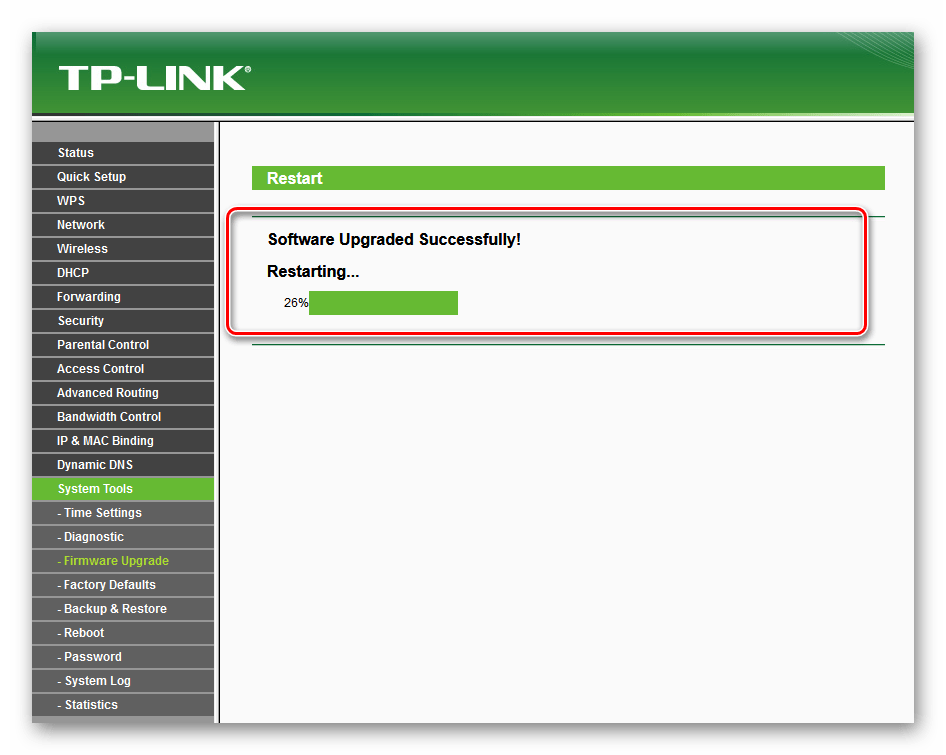
Подробное описание всех основных настроек роутера приведено в другой статье.
Перейти к просмотру
Базовая настройка WiFi-роутера с TP Link AC750 Archer C20 в 2019 г .: Интернет, WiFi, DHCP, пароль
Приложения для настройки маршрутизатора от других производителей
Другие производители маршрутизаторов также могут предложить специализированные приложения для настройки своих продуктов.
Например:
Tenda WiFi для роутеров Tenda:
https://play.google.com/store/apps/details?id=com.tenda.router.app
Mi Wi-Fi для роутеров Xiaomi:
https: // play.google.com/store/apps/details?id=com.xiaomi.router
И многие другие.
Кроме того, существует множество универсальных приложений, которые могут помочь вам настроить маршрутизатор независимо от его модели и названия:
https://play.google.com/store/search?q=router%20setting&c=apps
Но пока у меня только роутер TP-Link, сложно продемонстрировать работу других приложений.
Надеюсь, эта статья окажется для вас полезной. Вы можете оставлять комментарии и задавать вопросы.
Лучшие маршрутизаторы TP-Link в 2021 году
Лучшее Маршрутизаторы TP-Link Windows Central 2021 г.
TP-Link — один из лидеров отрасли, предлагающих качественные и доступные маршрутизаторы. Его линейка включает в себя все, от бюджетных устройств, подходящих для одного или двух пользователей в небольшом пространстве, до дорогих высокопроизводительных маршрутизаторов, предназначенных для игр и потоковой передачи 4K в большом доме или небольшом офисе. Если вам интересно, с чего начать, мы собрали лучших для любого человека прямо здесь.
Лучше всего для большинства людей: TP-Link Лучник A7
Archer A7 — популярный маршрутизатор благодаря конкурентоспособной цене и производительности, которые соответствуют потребностям большинства людей. Вы получаете производительность AC1750 в диапазонах 2,4 и 5 ГГц, четыре порта LAN на задней панели, а настройка и управление достаточно просты для новичков.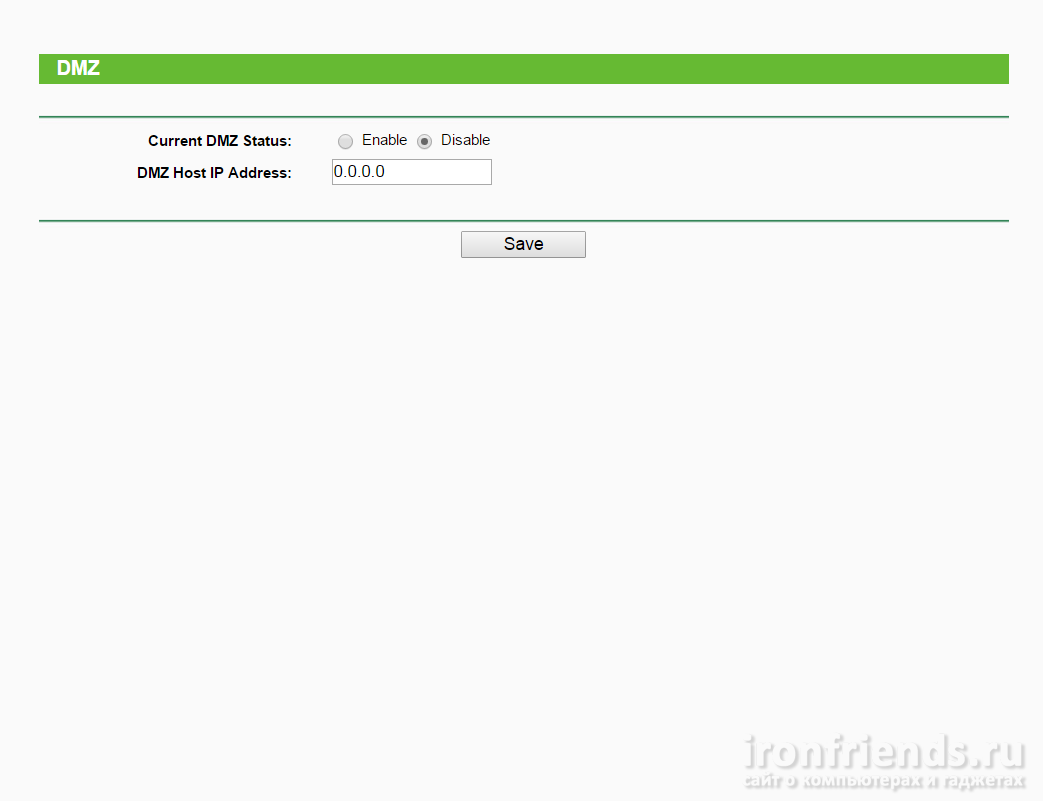
Лучший бюджет: TP-Link Archer C1200
Если производительность AC1750 от Archer A7 слишком высока для ваших нужд, Archer C1200 — более дешевый вариант, который, тем не менее, обеспечивает скорость до 300 Мбит / с и 900 Мбит / с в двух вариантах.Полосы 4 и 5 ГГц. Он по-прежнему имеет четыре порта LAN на задней панели и порт USB-A для беспроводного обмена файлами.
49 долларов на AmazonЛучшие характеристики по цене: TP-Link Лучник C9
Если вы беспокоитесь о радиусе действия, но не хотите тратить большие деньги, Archer C9 поддерживает формирование луча для трех внешних антенн, чтобы лучше находить ваши устройства. Вы получаете теоретические скорости AC1900 в диапазонах 2,4 и 5 ГГц (600 Мбит / с и 1300 Мбит / с) для плавной потоковой передачи 4K, а также встроенный USB-A 3.0, чтобы вы могли обмениваться медиафайлами по беспроводной сети.
90 долларов на AmazonОбеспечивает высокий спрос: TP-Link Лучник C3150
Этот мощный маршрутизатор настроен для обработки потокового видео 4K и игр без задержек и теоретически может достигать скорости AC3150 в диапазонах 2,4 и 5 ГГц (1000 Мбит / с и 2167 Мбит / с). Он поддерживает формирование диаграммы направленности, поддерживает MU-MIMO, а также имеет мощный двухъядерный процессор (ЦП) и два сопроцессора для обеспечения правильной отправки и получения всех данных между устройствами.
200 долларов на AmazonЛучшее представление: TP-Link Archer C5400
Если у вас много пользователей, подключающихся к одному маршрутизатору, то Archer C5400 стоит своих денег. Он имеет один диапазон 2,4 ГГц (1000 Мбит / с) и два диапазона 5 ГГц (оба 2167 Мбит / с), так что перегрузка намного меньше, и он поддерживает MU-MIMO. Восемь антенн обеспечивают отличный диапазон, а мощный ЦП и сопроцессоры с легкостью справляются с требованиями качества обслуживания (QoS).
240 долларов на AmazonЕсли мы делаем предложение
Всем, у кого нет особенно большого дома или офиса, и у кого нет множества людей, пытающихся сразу подключиться, обязательно стоит попробовать TP-Link Archer A7. Он имеет конкурентоспособную цену, имеет множество портов на задней панели для проводных устройств и достаточно прост, чтобы у новичков в сети не возникло проблем с настройкой или управлением. Тем, кому требуется больше мощности — будь то из-за большего пространства для покрытия, большего количества людей, подключающихся одновременно, или более высоких требований к пропускной способности — следует рассмотреть TP-Link Archer C3150 для двухдиапазонной производительности или TP-Link Archer C5400 для трехдиапазонной производительности. .
Он имеет конкурентоспособную цену, имеет множество портов на задней панели для проводных устройств и достаточно прост, чтобы у новичков в сети не возникло проблем с настройкой или управлением. Тем, кому требуется больше мощности — будь то из-за большего пространства для покрытия, большего количества людей, подключающихся одновременно, или более высоких требований к пропускной способности — следует рассмотреть TP-Link Archer C3150 для двухдиапазонной производительности или TP-Link Archer C5400 для трехдиапазонной производительности. .
Мы можем получать комиссию за покупки, используя наши ссылки.Учить больше.
Хранение в дорогеЭто самые лучшие USB-флешки, которые вы можете купить.
USB-накопителиостаются лучшим способом физического переноса данных на устройства и обратно. Лучше всего то, что скорости передачи, как правило, очень хорошие, и даже внешние твердотельные накопители могут работать за свои деньги. Вот краткий обзор некоторых из лучших доступных USB-накопителей.
Лучшие Wi-Fi роутеры 2021 года: Nest, Asus, TP-Link и другие
Впервые представленный несколько лет назад, Wi-Fi 6 — это последнее поколение Wi-Fi, обеспечивающее более быструю и эффективную домашнюю сеть.Теперь стоит обратить внимание на растущее число новых вариантов ячеистых маршрутизаторов второго поколения, особенно с учетом того, что многие из них намного дешевле, чем системы, которые были до них. В конце концов, качественная связь ужасно хороша, если вы проводите много времени на работе или посещаете школу из дома из-за пандемии.
Между сеткой и Wi-Fi 6 вы найдете ряд интересных новых опций, если вы сейчас собираетесь обновить систему. Интересуетесь ли вы игровыми маршрутизаторами, ячеистыми системами, маршрутизаторами Wi-Fi 6 — или если вам просто нужно что-то приличное, что не обойдется вам дорого — мы здесь, чтобы указать вам правильное направление.И следите за этим пространством, потому что мы ожидаем увидеть новые маршрутизаторы Wi-Fi 6E, способные очень скоро получить доступ к недавно открытой полосе пропускания в диапазоне 6 ГГц, в том числе несколько, которые были дразнены на полностью виртуальной технологической витрине CES в этом году.
Интересуетесь ли вы игровыми маршрутизаторами, ячеистыми системами, маршрутизаторами Wi-Fi 6 — или если вам просто нужно что-то приличное, что не обойдется вам дорого — мы здесь, чтобы указать вам правильное направление.И следите за этим пространством, потому что мы ожидаем увидеть новые маршрутизаторы Wi-Fi 6E, способные очень скоро получить доступ к недавно открытой полосе пропускания в диапазоне 6 ГГц, в том числе несколько, которые были дразнены на полностью виртуальной технологической витрине CES в этом году.
Сейчас играет: Смотри: Как ускорить ваш Wi-Fi
3:51
CNET Умный дом и бытовая техника
Получите обзоры и рейтинги умного дома, видеообзоры, руководства по покупке, цены и сравнения от CNET.
Ожидайте регулярных обновлений этого сообщения, поскольку мы продолжаем наши тесты на новых подобных устройствах. Когда мы найдем новый маршрутизатор, заслуживающий серьезного внимания, мы добавим его в этот список со ссылками на наши самые последние тестовые данные.
Подробнее: Лучшие провайдеры высокоскоростного интернета в 2020 году
Тайлер Лизенби / CNET Wi-Fi 6 — это последняя и самая быстрая версия Wi-Fi, и вскоре мы ожидаем увидеть множество новых моделей, поддерживающих ее.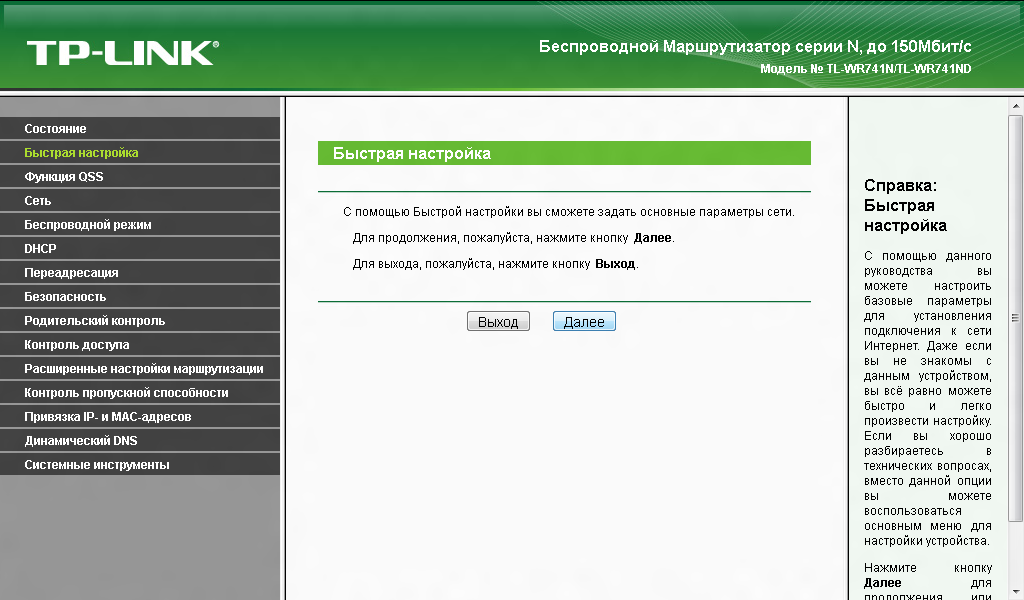 И, если хотите, вы можете перейти на маршрутизатор Wi-Fi 6 с бюджетного маршрутизатора прямо сейчас, чтобы получить более быструю и эффективную работу Wi-Fi с подключенных устройств, поддерживающих новый стандарт (iPhone SE и Samsung Galaxy S20 два громких беспроводных устройства, которые являются примерами, но список постоянно растет). Wi-Fi 6 имеет обратную совместимость, поэтому ваши старые устройства по-прежнему смогут подключаться, но ваш новый беспроводной маршрутизатор не будет делать ничего для их ускорения.
И, если хотите, вы можете перейти на маршрутизатор Wi-Fi 6 с бюджетного маршрутизатора прямо сейчас, чтобы получить более быструю и эффективную работу Wi-Fi с подключенных устройств, поддерживающих новый стандарт (iPhone SE и Samsung Galaxy S20 два громких беспроводных устройства, которые являются примерами, но список постоянно растет). Wi-Fi 6 имеет обратную совместимость, поэтому ваши старые устройства по-прежнему смогут подключаться, но ваш новый беспроводной маршрутизатор не будет делать ничего для их ускорения.
Все это говорит о том, что для большинства из нас, вероятно, еще слишком рано покупать новый маршрутизатор Wi-Fi 6 (и не забывайте, что вам понадобится действительно очень быстрое подключение к Интернету, чтобы заметить разница в первую очередь).
Тем не менее, если вы хотите выполнить обновление сейчас или вам нужен новый беспроводной маршрутизатор, и вы хотите что-то, ориентированное на будущее, для следующего поколения устройств, тогда выбирайте TP-Link Archer AX6000 . Он в основном прошел наши тесты производительности, обеспечивая самую высокую максимальную скорость передачи, которую мы когда-либо регистрировали, а также отличный диапазон и низкую задержку.
AX6000 дебютировал по цене 350 долларов, но в настоящее время она упала до 300 долларов, и мы видели, что она уценена до 270 долларов.Это определенно не дешево даже по этой цене, но если вы сможете найти его в продаже, это достойный способ перейти на надежную сеть Wi-Fi 6.
Прочтите наш список лучших игровых роутеров.
Крис Монро / CNET Благодаря высокой скорости беспроводной связи, простой настройке и полезным, простым в использовании элементам управления приложениями, Google Wifi был нашим лучшим выбором для ячеистых маршрутизаторов за последние три года.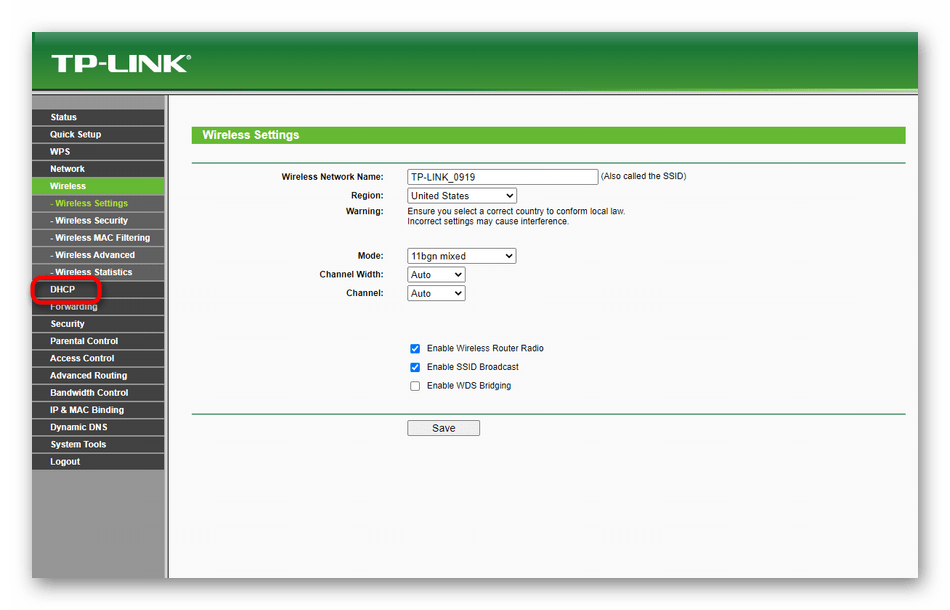 Его продолжение второго поколения, Nest Wifi , является более быстрым, доступным по цене ячеистой сетью и столь же простым в настройке и использовании. Кроме того, теперь очки для увеличения дальности действия можно использовать в качестве умных динамиков Google Assistant. Это, в сочетании с новым дизайном, который поставляется в нескольких цветах, направлено на то, чтобы вы держали эти вещи под открытым небом, где они будут работать лучше.
Его продолжение второго поколения, Nest Wifi , является более быстрым, доступным по цене ячеистой сетью и столь же простым в настройке и использовании. Кроме того, теперь очки для увеличения дальности действия можно использовать в качестве умных динамиков Google Assistant. Это, в сочетании с новым дизайном, который поставляется в нескольких цветах, направлено на то, чтобы вы держали эти вещи под открытым небом, где они будут работать лучше.
Он не поддерживает Wi-Fi 6 (а спутниковые устройства Nest, расширяющие диапазон, не имеют портов Ethernet, что означает, что вы не можете подключить их обратно к маршрутизатору Wi-Fi), но Nest Wifi добавляет в пара хороших обновлений текущего поколения, включая поддержку новых стандартов безопасности WPA3, а также соединения 4X4 MU-MIMO, что означает, что он может обеспечить более высокие максимальные скорости для устройств, использующих несколько антенн Wi-Fi.Все это помогает сеточному маршрутизатору Nest превзойти свой вес и превзойти большинство других ячеистых маршрутизаторов с аналогичными характеристиками.
При цене 269 долларов за установку из двух устройств, способную обеспечивать покрытие Wi-Fi на площади до 3800 квадратных футов (утверждение, которое подтвердилось, когда мы тестировали его как в небольшом доме, так и в умном доме CNET площадью 5800 квадратных футов), двойная band Nest Wifi — это самый совершенный ячеистый маршрутизатор на рынке на данный момент, и я бы порекомендовал его первым людям, которые не готовы перейти на Wi-Fi 6.
Прочтите наш обзор Nest Wifi.
Ry Crist / CNET Он не так полнофункциональн, как такие системы, как Nest Wifi, и элементы управления приложениями, которые вы будете использовать для настройки всего, не так удобны, но помимо этого, новая экономичная система Netgear Orbi выделяется как очевидный выбор ценности для вашего сигнала Wi-Fi в категории ячеистой сети.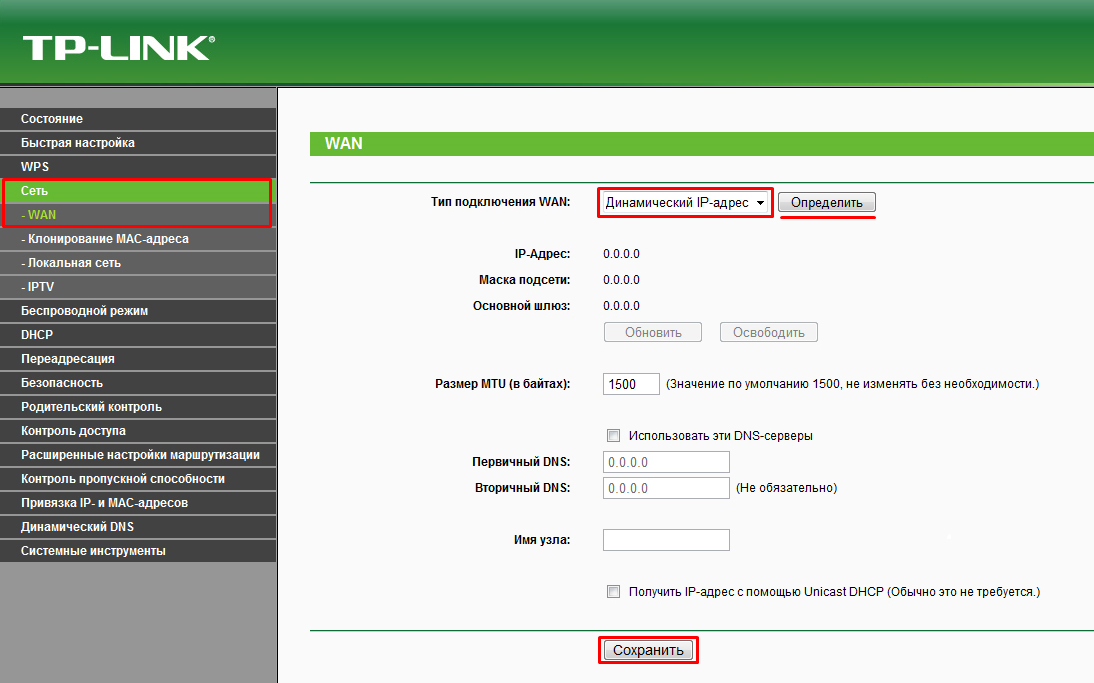 Всего за 150 долларов за установку из двух устройств с маршрутизатором Wi-Fi и повторителем Wi-Fi с одним диапазоном, это примерно так же недорого, как и ячеистая сеть, и в наших тестах скорости он не отставал от Nest и Eero. На данный момент он продается по цене еще меньше — всего 130 долларов.
Всего за 150 долларов за установку из двух устройств с маршрутизатором Wi-Fi и повторителем Wi-Fi с одним диапазоном, это примерно так же недорого, как и ячеистая сеть, и в наших тестах скорости он не отставал от Nest и Eero. На данный момент он продается по цене еще меньше — всего 130 долларов.
Фактически, из этих трех систем Netgear Orbi показал самую высокую среднюю максимальную скорость на близком расстоянии — и когда мы проверили этот диапазон с помощью интеллектуальных устройств в CNET Smart Home, он обогнал эти два Wi-Fi. системы снова с большей скоростью.Мне даже нравится новый дизайн с умными контурами сверху, которые стильно отводят тепло.
Прочтите наш обзор Netgear Orbi.
Тайлер Лизенби / CNETВерсия Netgear Orbi с Wi-Fi 6 (которую я называю Netgear Orbi 6 ), начиная с 700 долларов за двухкомпонентную установку, представленная здесь, намного дороже, чем двухдиапазонная версия, указанная выше, но она также намного мощнее.Со второй полосой 5 ГГц, служащей выделенным транзитным рейсом для системной передачи между маршрутизатором и его спутниками — при полной скорости Wi-Fi 6, заметьте — система смогла успешно пройти наши тесты производительности.
Если быть точным, система вернула среднюю скорость 289 Мбит / с, когда я провел несколько дней, проверяя скорость и мощность сигнала в различных комнатах моего дома, где у меня есть тарифный план на оптоволоконный интернет со скоростью 300 Мбит / с. Это почти идеальный результат, и ни одна другая сеточная система, которую я тестировал, не смогла сопоставить.
Стоит ли такая высокая производительность 700 долларов? Я думаю, что большинство сочтут более выгодным что-то менее дорогое — и в этом году на рынке появляется все больше и больше вариантов на этот счет. Тем не менее, если вы покупаете прямо сейчас и вам просто нужна лучшая производительность сетки, которую можно купить за деньги, это система, которую нужно получить.
Прочтите наш обзор Netgear Orbi 6.
Тайлер Лизенби / CNETЭто не , а такой же быстрый, как Netgear Orbi AX6000, но ячеистый маршрутизатор Asus ZenWiFi AX был близок к этому — и при цене 450 долларов за упаковку из двух штук гораздо легче проглотить цену.За эти деньги вы получаете практически все, что получаете с Netgear, включая мультигигабитный порт WAN и выделенную полосу транзитного рейса, чтобы передача между маршрутизатором и спутником была отделена от вашего сетевого трафика.
450 долларов — это по-прежнему большие деньги, но эта простая в использовании система маршрутизаторов Asus показала высокую производительность и надежность в наших тестах производительности. Это делает его идеальным выбором для перспективного ячеистого маршрутизатора, который чувствует себя во всех смыслах частью высококлассного обновления.
Если у вас большой дом и вы думаете, что выиграете от наличия сети с более чем одним расширителем, вы можете также рассмотреть Eero Pro 6, еще один трехдиапазонный ячеистый маршрутизатор, поддерживающий Wi-Fi 6. У него нет разъем для подключения нескольких гигабайтов, и он работал не так хорошо, как Asus, когда я тестировал его дома — но он был близок, он показал более высокие максимальные скорости в нашей лаборатории, а за 599 долларов за комплект из трех он более доступен для больших домов с большим пространством для укрытия.
У него нет разъем для подключения нескольких гигабайтов, и он работал не так хорошо, как Asus, когда я тестировал его дома — но он был близок, он показал более высокие максимальные скорости в нашей лаборатории, а за 599 долларов за комплект из трех он более доступен для больших домов с большим пространством для укрытия.
Прочтите наш обзор Asus ZenWiFi AX.
Тайлер Лизенби / CNET МаршрутизаторыGaming обещают высокую производительность и низкую задержку для заядлых геймеров, и нередко их можно найти за 300 или даже 400 долларов.Двухдиапазонный маршрутизатор Asus RT-AX86U при цене около 250 долларов США тоже не является недорогим, но он имеет большую ценность по сравнению с такими маршрутизаторами — и производительность, которую он обеспечивает, просто великолепна.
Особого внимания заслуживает управление задержкой маршрутизатора. Фактически, он опережает все маршрутизаторы, которые я когда-либо тестировал, игровые или другие, с самой низкой средней задержкой во всех моих тестах, что онлайн-геймеры определенно оценят. Что еще вы по достоинству оцените: отличное сочетание элементов управления и функций на основе приложений, в том числе мобильный режим ускорения, который позволяет вам определять приоритетность игрового трафика на свой телефон одним нажатием кнопки.
Игровые функции в стороне, RT-AX86U предлагает полную поддержку Wi-Fi 6, с высокими, стабильными скоростями и хорошим диапазоном. Если вам нужен дополнительный диапазон, вы можете добавить в свою сеть другие устройства Asus «AIMesh», чтобы сделать их центральным элементом сети.
Здесь отмечены все параметры, которые большинство людей хотят получить от хорошего игрового маршрутизатора, и он дает вам возможность по цене, которую мы не слишком болезненно рекомендовать. Даже если вы не геймер, это все равно один из лучших маршрутизаторов Wi-Fi 6, которые вы можете купить прямо сейчас.
Прочтите наш список лучших игровых роутеров.
Другие руководства для игрового ПК и Интернет
Настройка беспроводной точки доступа с использованием беспроводного маршрутизатора серии N TP-Link TL-MR3020: 36 шагов
Введение: Настройка беспроводной точки доступа с использованием беспроводного маршрутизатора серии N TP-Link TL-MR3020
Это руководство по настройке простой беспроводной точки доступа с помощью беспроводного маршрутизатора серии N TP-Link TL-MR3020 3G / 4G, устанавливаемого с помощью NoDogSplash.Цель состоит в том, чтобы предоставить бесплатную точку доступа со страницей-заставкой, чтобы прорекламировать, кто предоставляет точку доступа, она должна работать также и для другого поддерживаемого OpenWRT маршрутизатора.
Добавить TipAsk QuestionDownload
Шаг 1. Прошивка OpenWRT
Перед установкой NoDogSplash микропрограмму маршрутизатора необходимо обновить до OpenWRT.
- Загрузите прошивку OpenWRT для TP-Link TL-MR3020 на компьютер.
- Я скачиваю openwrt-ar71xx-generic-tl-mr3020-v1-squashfs-factory.bin на мой компьютер, поскольку у меня аппаратная версия маршрутизатора версии 1.
- Подключите маршрутизатор к компьютеру с помощью сетевого соединительного кабеля.
- Запустите браузер и перейдите по адресу http://192.168.0.254, который является IP-адресом по умолчанию для TP-Link TL-MR3020.
- Войдите в маршрутизатор, введите admin как для Имя пользователя , так и для пароля .
- Нажмите System Tools и выберите Firmware Upgrade
- Нажмите Browse button и выберите микропрограмму OpenWRT, которую вы загрузили на свой компьютер.

- Наконец, нажмите кнопку Upgarde , чтобы начать обновление прошивки, как показано на рисунке выше.
Добавить TipAsk QuestionDownload
Шаг 2: Войдите в OpenWRT
- Перейдите на http://192.168.1.1 (обратите внимание, что IP-адрес был изменен с 192.168.0.254).
- Нажмите кнопку Login без ввода пароля.
- Для первого входа в систему нажмите Перейти к настройке пароля , чтобы изменить пароль, и SSH будет включен автоматически.
Добавить TipAsk QuestionDownload
Шаг 3: Страница статуса OpenWRT
Как показано на рисунке, это статус OpenWRT для моего TP-Link TL-MR3020
Добавить TipAsk QuestionDownload
Шаг 4: Обзор настройки моей сети
Для В целях безопасности он настроен на два разных диапазона IP-адресов в сети, поэтому внешняя сеть не будет подключаться к моей внутренней сети. Вот обзор моей настройки сети.
- AP (существующий WIFI с подключением к Интернету): 192.168.1.1
- TP-Link TL-MR3020: 192.168.0.1
Добавить TipAsk QuestionDownload
Шаг 5: Изменение IP-адреса маршрутизатора
Выберите Network-> Interfaces и нажмите кнопку Edit как показано.
Добавить TipAsk QuestionDownload
Шаг 6: Изменить на желаемый IP-адрес сети
Я использую 192.168.0.1 для своего маршрутизатора.
- Перезагрузите маршрутизатор и дождитесь загрузки маршрутизатора.
- Обновите IP-адрес вашего компьютера в соответствии с диапазоном IP-адресов маршрутизатора.
Добавить TipAsk QuestionDownload
Шаг 7: Подключение к Интернету
Компьютер подключен к маршрутизатору TP-Link TL-MR3020 через сетевой соединительный кабель, на маршруте нет другого резервного сетевого порта (RJ45), так как у него только один сетевой порт. Чтобы подключить маршрутизатор к сети, мне нужно использовать его Wi-Fi для подключения к моей точке доступа (домашний Wi-Fi).
- Перейдите на http://192.168.0.1 (используйте свой собственный IP-адрес маршрутизатора) и войдите в OpenWRT.
- Выберите Сеть-> Wi-Fi и нажмите кнопку Сканировать .
Примечание. При следующей конфигурации TP-Link TL-MR3020 настроен на режим клиента, ваш Интернет может работать некорректно, если вы установите диапазон IP-адресов TP-Link TL-MR3020 так же, как и вашу точку доступа.
Добавьте TipAsk QuestionDownload
Шаг 8: Присоединитесь к вашей сети WIFI
Нажмите кнопку Join Network , которая связана с вашей точкой доступа (ваш домашний WIFI)
Добавьте TipAsk QuestionDownload
Шаг 9: Введите ключ WIFI
Введите ключ / фразу-пароль, которая соответствует вашей существующей AP, и нажмите кнопку Submit .
Добавить TipAsk QuestionDownload
Шаг 10: Проверьте свою беспроводную сеть
Не меняйте никаких настроек на этом экране, просто нажмите кнопку Сохранить и продолжить.
Добавьте TipAsk QuestionDownload
Шаг 11: Завершите присоединение к сети WIFI
Щелкните вкладку Wireless Security , чтобы просмотреть настройки сетевой безопасности (этот шаг не требуется)
- Наконец, нажмите кнопку Save & Apply , изменения вступят в силу немедленно.
- После того, как маршрутизатор будет готов, вы сможете выходить в Интернет со своего компьютера, который подключен к TP-Link TL-MR3020 через сетевой соединительный кабель.
Добавить TipAsk QuestionDownload
Шаг 12: Настройка общедоступного Wi-Fi
Предлагая беспроводной доступ в Интернет для гостей (общедоступный), маршрутизатор TP-Link TL-MR3020 должен быть настроен как режим CLIENT и режим AP одновременно время.
- Когда маршрутизатор TP-Link TL-MR3020 работает в качестве клиента, он подключается к существующей точке доступа (домашнему Wi-Fi) по беспроводной сети.

- Когда маршрутизатор TP-Link TL-MR3020 работает как точка доступа, он предлагает бесплатный беспроводной доступ в Интернет для гостей.
Добавить TipAsk QuestionDownload
Шаг 13: Добавление сетевого интерфейса точки доступа к маршрутизатору.
Выберите Network-> wifi и нажмите кнопку Add , как показано.
Добавить TipAsk QuestionDownload
Шаг 14: Настройте маршрутизатор как точку доступа
- Введите свой ESSID, это сетевое имя для гостей, чтобы получить доступ к вашему Интернету (ссылка на TP-Link TL-MR3020).
- Сеть не выбрана по умолчанию, убедитесь, что вы выбрали lan , как показано.
- Нажмите кнопку Сохранить , чтобы продолжить
Добавьте TipAsk QuestionDownload
Шаг 15: Безопасность беспроводной сети
Щелкните вкладку Безопасность беспроводной сети , чтобы вы могли установить ключ безопасности для вашего SSID, я оставляю значение Нет Шифрование , так как оно открыто для публичного доступа.
Наконец, нажмите кнопку Сохранить и применить .и перезагружаем роутер. Когда маршрутизатор будет готов, любой сможет подключиться к TL-Link TL-MR3020 через WIFI с 123 SSID.
Добавить TipAsk QuestionDownload
Шаг 16: Пример доступной беспроводной сети
Когда Wi-Fi находится в пределах досягаемости, вы должны увидеть имя существующей сети WIFI и имя новой сети WIFI (123)
Добавить TipAsk QuestionDownload
Шаг 17 : Установка NoDogSplash
NoDogSplash предлагает простой способ открыть бесплатную точку доступа (WIFI) с ограниченным доступом к Интернет-соединению.NodogSplash похож на NoCatSplash, но основан на WifiDog. Перед установкой NoDogSplash убедитесь, что у вас есть подключение к Интернету.
Добавить TipAsk QuestionDownload
Шаг 18: Обновить списки
- Щелкните Система -> Программное обеспечение и щелкните вкладку Доступные пакеты , обратите внимание, что список пакетов недоступен.

- Нажмите кнопку «Обновить списки» на том же экране, чтобы загрузить и установить пакеты OpenWRT из локальных репозиториев пакетов или репозиториев, расположенных в Интернете.
Добавить TipAsk QuestionDownload
Шаг 19: Доступные пакеты, ожидающие установки
Снова щелкните вкладку Доступные пакеты , там есть список доступных пакетов для установки
Добавьте TipAsk QuestionDownload
Шаг 20: Установка NoDogSplash Пакет
- Введите имя пакета в текстовое поле Фильтр , чтобы найти пакет, который вы хотите установить.
- Здесь мы вводим nodogsplash и нажимаем кнопку Найти пакет , так как мы хотим установить NoDogSplash.
Нажмите кнопку Установить , чтобы начать установку NoDogSplsh.
Добавьте TipAsk QuestionDownload
Шаг 21: Установка NoDogSplash успешно
Добавьте TipAsk QuestionDownload
Шаг 22: Запуск NoDogSplash
Чтобы использовать NoDogSplash, необходимо включить NoDogSplash.
- Выберите System-> Startup , нажмите кнопку Disable рядом с nodogsplash, как показано.
Добавьте TipAsk QuestionDownload
Шаг 23: Перезапустите службу NoDogSplash
- Нажмите кнопку Перезапустить кнопку , чтобы запустить службу NoDogSplash, как показано на рисунке выше, служба вступит в силу немедленно
Примечание: NoDogSplash может состоять из ошибки иногда вам нужно перезапустить дважды, чтобы служба правильно запустилась, но нет проблем, если вы перезагрузите маршрутизатор.
Добавить TipAsk QuestionDownload
Шаг 24: Начните работу в Интернете
- Перейдите на любой веб-сайт (например, google.com или IP-адрес вашего маршрутизатора), должна появиться всплывающая страница NoDosgSplash (целевая страница).
- Щелкните значок NoDogSplash, чтобы начать работу в Интернете.
Добавить TipAsk QuestionDownload
Шаг 25: Настройка страницы-заставки
Страницы-заставки (целевая страница) хранятся в каталоге / etc / nodogsplash / htdocs /. Отредактируйте файл splash.hml, чтобы настроить свою «заставку».Я использую WinSCP для редактирования файлов на роутере. Для кодирования можно использовать стандартные html и javascript.
Отредактируйте файл splash.hml, чтобы настроить свою «заставку».Я использую WinSCP для редактирования файлов на роутере. Для кодирования можно использовать стандартные html и javascript.
Перейдите к IP-адресу маршрутизатора с портом 2050, чтобы просмотреть заставку до или после аутентификации. Используйте это, чтобы проверить свою заставку.
http://192.168.0.1:2050
Добавить TipAsk QuestionDownload
Шаг 26: Файл конфигурации NoDogSplash
NoDogSplash должен работать очень хорошо без каких-либо изменений в файле конфигурации, однако вы можете изменить его файл, чтобы соответствовать вашей бесплатной сетевой системе Wi-Fi.
Конфигурация NoDogSplash хранится в файле /etc/nodogsplash/nodogsplash.conf.
Добавить TipAsk QuestionDownload
Шаг 27: Конфигурация NoDogSplash: GatewayInterface
GatewayInterface в строке 14 по умолчанию установлен на br-lan, br-lan или br0 используются для создания нескольких виртуальных или физических сетевых интерфейсов, как если бы они были просто один сетевой интерфейс. Если для GatewayInterface установлено значение br-lan, NoDogSplash привязывается к беспроводному и проводному интерфейсам.
GatewayInterface br-lan
Добавить TipAsk QuestionDownload
Шаг 28: Конфигурация NoDogSplash: открыть порт после аутентификации
Вы можете захотеть получить доступ к определенному порту после аутентификации.Добавление следующих двух строк в FirewallRuleSet Authenticated-users section (после FirewallRule allow tcp port 22 в строке 55) позволяет Gmail отправлять и получать электронную почту с помощью программного обеспечения почтового клиента (например, Microsoft Outlook).
FirewallRule разрешить TCP-порт 995
FirewallRule разрешить TCP-порт 465
Добавить TipAsk QuestionDownload
Шаг 29: Конфигурация NoDogSplash: доступ к определенному IP без аутентификации
Перед аутентификацией вы можете получить доступ к определенному IP-адресу.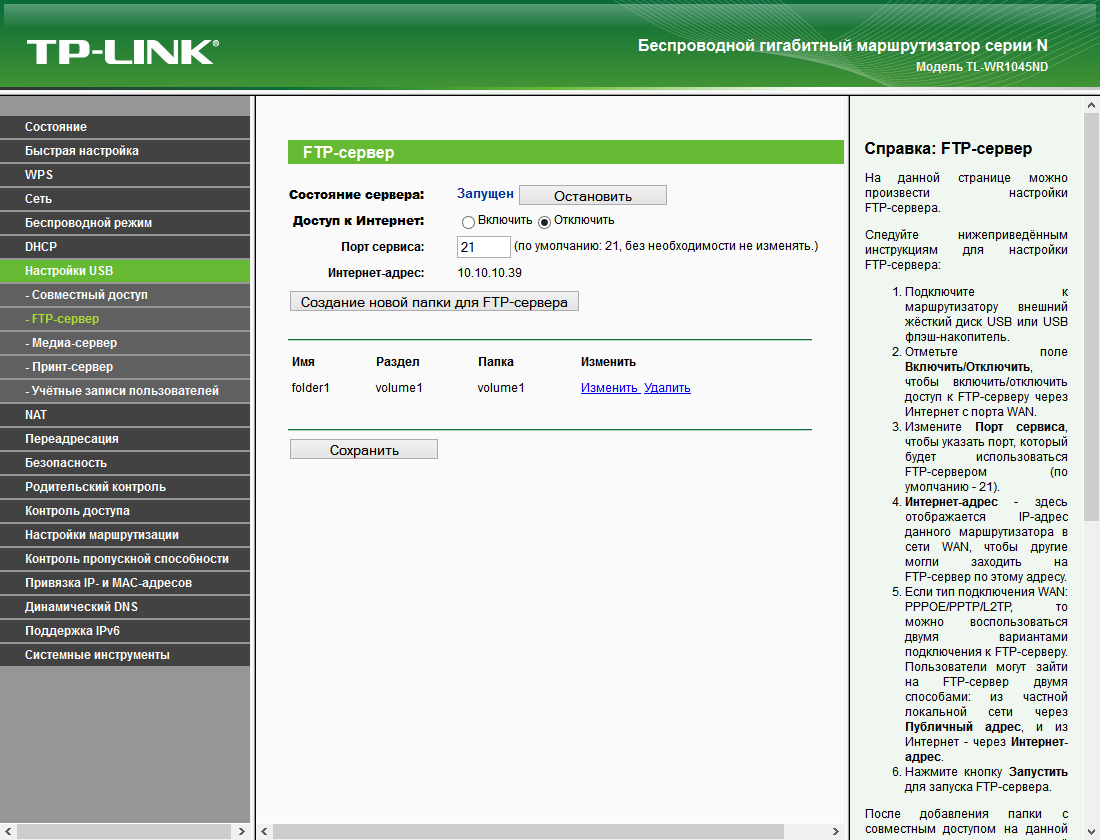 Добавление IP-адреса вашего маршрутизатора в раздел FirewallRuleSet preauthenticated-users (в строке 89) позволит вам войти в веб-интерфейс OpenWRT без аутентификации.
Добавление IP-адреса вашего маршрутизатора в раздел FirewallRuleSet preauthenticated-users (в строке 89) позволит вам войти в веб-интерфейс OpenWRT без аутентификации.
FirewallRule allow tcp port 80 to 192.168.0.1
Добавить TipAsk QuestionDownload
Шаг 30: Конфигурация NoDogSplash: доступ к веб-странице Https
Открытый порт 443 позволяет получить доступ к веб-странице https перед аутентификацией. Добавление следующих двух строк в раздел FirewallRuleSet preauthenticated-users (строка 89) позволит вам получить доступ к facebook без аутентификации.
FirewallRule allow tcp port 443
FirewallRule allow tcp port 80 to 173.252.64.0/18
Добавить TipAsk QuestionDownload
Шаг 31: Конфигурация NoDogSplash: URL-адрес перенаправления
Вы можете перенаправить свой URL-адрес сайт после аутентификации. Пример ниже перенаправит URL-адрес на мой личный веб-сайт после аутентификации.
RedirectURL http://www.ediy.com.my
Добавить TipAsk QuestionDownload
Шаг 32: Конфигурация NoDogSplash: Тайм-аут клиента
Вы можете заставить гостей видеть заставку через определенное время времени.Добавление следующих строк заставит гостей видеть заставку как минимум каждые два часа (120 минут).
ClientIdleTimeout 120
ClientForceTimeout 120
Добавить TipAsk QuestionDownload
Шаг 33: Статус NoDogSplash
SSH к маршрутизатору, вы сможете показать много полезной информации.
Статус ndsctl
Добавить TipAsk QuestionDownload
Шаг 34:
Добавить TipAsk QuestionDownload
Шаг 35:
Добавить TipAsk QuestionDownload
Вопрос Шаг 36:
Добавить TipAsk Будьте первым, кто поделится
Вы сделали этот проект? Поделитесь с нами!
Я сделал это!Рекомендации
Как прошить маршрутизатор Tp Link
Мигающий красный индикатор 3G обычно означает, что ваше местоположение не может быть подтверждено. Выберите соответствующую версию оборудования, нажмите «Прошивка». 99 В настоящее время недоступен. Включите или отключите по мере необходимости. Настройка маршрутизатора такая же, как и для большинства других маршрутизаторов. Подробная информация о ключе WPA2 по умолчанию. Подключите кабель UTP с одной стороны к любому порту LAN (не WAN) на маршрутизаторе, а другой конец должен подключаться к вашему ПК или ноутбуку. Если вы не знаете, как это сделать, следуйте приведенным ниже инструкциям. Посетите магазин BT и получите отличные предложения на маршрутизаторы в нашей категории TP LINK. Установка оборудования Распакуйте роутер TP-Link и прикрутите внешние антенны (если они есть в устройстве).в тот момент, когда я нажимаю кнопку «Управление», они автоматически заставляют меня ввести пароль подтверждения. Откройте браузер и перейдите на веб-страницу настройки, указанную выше. Вы можете настроить тип WAN-соединения. Перейдите на страницу администрирования маршрутизатора. Щелкните Network WAN в левой части страницы сети. Измените тип WAN-соединения на PPPoE. Второй файл потребуется для отката роутера на стандартную прошивку. Это пароль для входа в систему администратора устройства, который отличается от пароля для подключения к Wi-Fi. В настоящее время я использую беспроводной маршрутизатор TP Link в качестве расширителя диапазона и пишу эту статью с балкона своей квартиры, которая раньше была одной из мертвых зон.Заменяет ли он только маршрутизатор Technicolor или маршрутизатор и кабельный модем BT OpenReach? Глядя на поддержку PlusNet стр. В прошлом посте я пытался получить доступ к своему традиционному китайскому TP-LINK WR702N. Руководства по эксплуатации вспышки камеры; По эксплуатации Sony TP-Link TL-WR542G Сетевой маршрутизатор. Чтобы обновить прошивку TP-Link MR3040 OpenWrt, выполните следующие действия: Загрузите файл образа OpenWrt «sysupgrade», соответствующий вашей версии MR3040 (V1, V2). Подключите MR3040 к ПК / ноутбуку с помощью кабеля Ethernet. Это то, что FCC заявляет в соглашении, достигнутом с китайской компанией, о соблюдении правил агентства в отношении уровня мощности маршрутизаторов.
Выберите соответствующую версию оборудования, нажмите «Прошивка». 99 В настоящее время недоступен. Включите или отключите по мере необходимости. Настройка маршрутизатора такая же, как и для большинства других маршрутизаторов. Подробная информация о ключе WPA2 по умолчанию. Подключите кабель UTP с одной стороны к любому порту LAN (не WAN) на маршрутизаторе, а другой конец должен подключаться к вашему ПК или ноутбуку. Если вы не знаете, как это сделать, следуйте приведенным ниже инструкциям. Посетите магазин BT и получите отличные предложения на маршрутизаторы в нашей категории TP LINK. Установка оборудования Распакуйте роутер TP-Link и прикрутите внешние антенны (если они есть в устройстве).в тот момент, когда я нажимаю кнопку «Управление», они автоматически заставляют меня ввести пароль подтверждения. Откройте браузер и перейдите на веб-страницу настройки, указанную выше. Вы можете настроить тип WAN-соединения. Перейдите на страницу администрирования маршрутизатора. Щелкните Network WAN в левой части страницы сети. Измените тип WAN-соединения на PPPoE. Второй файл потребуется для отката роутера на стандартную прошивку. Это пароль для входа в систему администратора устройства, который отличается от пароля для подключения к Wi-Fi. В настоящее время я использую беспроводной маршрутизатор TP Link в качестве расширителя диапазона и пишу эту статью с балкона своей квартиры, которая раньше была одной из мертвых зон.Заменяет ли он только маршрутизатор Technicolor или маршрутизатор и кабельный модем BT OpenReach? Глядя на поддержку PlusNet стр. В прошлом посте я пытался получить доступ к своему традиционному китайскому TP-LINK WR702N. Руководства по эксплуатации вспышки камеры; По эксплуатации Sony TP-Link TL-WR542G Сетевой маршрутизатор. Чтобы обновить прошивку TP-Link MR3040 OpenWrt, выполните следующие действия: Загрузите файл образа OpenWrt «sysupgrade», соответствующий вашей версии MR3040 (V1, V2). Подключите MR3040 к ПК / ноутбуку с помощью кабеля Ethernet. Это то, что FCC заявляет в соглашении, достигнутом с китайской компанией, о соблюдении правил агентства в отношении уровня мощности маршрутизаторов. Это руководство призвано помочь вам в процессе первоначальной настройки маршрутизатора. См. Где я могу скачать прошивку? для ссылок. 27 Используемая прошивка: wr740nv4_en_3_17_0_up_boot (150105). Этот пост призван помочь вам быстро выбрать между этими двумя похожими трехдиапазонными игровыми маршрутизаторами Wi-Fi 6. Привет, подробности: 1. Эта модель обладает исключительными и улучшенными характеристиками беспроводной связи, что делает ее особенной для потоковой передачи видео с невероятным качеством, чтобы вы могли получать от нее максимум удовольствия. Пока вы трансформируете приложение в маршрутизаторе резиденции, аналогичном tp-link, вам нужно решение для распространения приложения на маршрутизатор tp-link.Скорость передачи данных 300 Мбит / с через четырехъядерный процессор 2,8 ГГц. 8 портов LAN обеспечивают более высокую и надежную скорость. Совместимость со всеми предыдущими версиями 802. Asus GT-AX11000. Линия продуктов Easy Smart Switch от TP-Link включает три модели: 8-портовые, 16-портовые и 24-портовые. Как только это будет сделано, маршрутизатор TP-link перезагрузится один раз, чтобы изменить рабочий режим. В зависимости от модели вашего роутера TP-Link и версии прошивки, на которой он работает, вы можете настроить параметры родительского контроля двумя разными способами. 3) Как использовать флеш-накопитель, подключенный к маршрутизатору, прикрепленному рядом с модемом 4) Совместное использование жесткого диска со всеми в вашей сети Wi-Fi через сетевой жесткий диск с помощью маршрутизатора USB 5) TP-Link — Совместное использование жесткого диска USB или флэш-накопителя через Интернет 6) Руководство по USB-хранилищу для модема-роутера 7) Как поделиться / получить доступ к жесткому диску через USB-порт Wi-Fi роутера.TP-LINK MR3420. Мигающий зеленый индикатор GPS просто означает, что он проходит проверку местоположения. Стоимость разумная, а установка действительно проста: просто подключите адаптер вилки на 13 А рядом с маршрутизатором, а его сопутствующий адаптер — рядом с ПК, Smart TV и т.
Это руководство призвано помочь вам в процессе первоначальной настройки маршрутизатора. См. Где я могу скачать прошивку? для ссылок. 27 Используемая прошивка: wr740nv4_en_3_17_0_up_boot (150105). Этот пост призван помочь вам быстро выбрать между этими двумя похожими трехдиапазонными игровыми маршрутизаторами Wi-Fi 6. Привет, подробности: 1. Эта модель обладает исключительными и улучшенными характеристиками беспроводной связи, что делает ее особенной для потоковой передачи видео с невероятным качеством, чтобы вы могли получать от нее максимум удовольствия. Пока вы трансформируете приложение в маршрутизаторе резиденции, аналогичном tp-link, вам нужно решение для распространения приложения на маршрутизатор tp-link.Скорость передачи данных 300 Мбит / с через четырехъядерный процессор 2,8 ГГц. 8 портов LAN обеспечивают более высокую и надежную скорость. Совместимость со всеми предыдущими версиями 802. Asus GT-AX11000. Линия продуктов Easy Smart Switch от TP-Link включает три модели: 8-портовые, 16-портовые и 24-портовые. Как только это будет сделано, маршрутизатор TP-link перезагрузится один раз, чтобы изменить рабочий режим. В зависимости от модели вашего роутера TP-Link и версии прошивки, на которой он работает, вы можете настроить параметры родительского контроля двумя разными способами. 3) Как использовать флеш-накопитель, подключенный к маршрутизатору, прикрепленному рядом с модемом 4) Совместное использование жесткого диска со всеми в вашей сети Wi-Fi через сетевой жесткий диск с помощью маршрутизатора USB 5) TP-Link — Совместное использование жесткого диска USB или флэш-накопителя через Интернет 6) Руководство по USB-хранилищу для модема-роутера 7) Как поделиться / получить доступ к жесткому диску через USB-порт Wi-Fi роутера.TP-LINK MR3420. Мигающий зеленый индикатор GPS просто означает, что он проходит проверку местоположения. Стоимость разумная, а установка действительно проста: просто подключите адаптер вилки на 13 А рядом с маршрутизатором, а его сопутствующий адаптер — рядом с ПК, Smart TV и т. Д. Диапазон и характеристики покрытия вместе с — Лучшее предложение в городе! . Подключите кабель Ethernet к одному из портов коммутатора (обычно желтого цвета), затем подключите другой конец кабеля к порту Ethernet вашего компьютера. Но экран службы WAN показывает 914 355 ошибок для переданных и 0 для полученных ошибок.Откройте браузер и введите IP-адрес на этикетке маршрутизатора. Мой интернет-провайдер подтвердил, что соединение в порядке. Чтобы узнать, как создать облачную учетную запись TP-Link, щелкните здесь. Они дешевы (прибл. TP-Link Archer VR1600v Reset with Button. Они обеспечивают быстрый доступ к сети, могут действовать как брандмауэр, а также как маршрутизатор и могут предлагать беспроводной доступ в пределах вашей собственности. Карты памяти Compact Flash Считыватели карт памяти. Когда “ беспроводной »горит длинным светом, это означает, что ретранслятор имеет настройки по умолчанию. 9 Гбит / с | 2 порта USB.9 Гбит / с | 2 порта USB. Подключите компьютер к одному из портов LAN MR3220 и получите IP-адрес через DHCP. Установка / прошивка DD-WRT на WiFi-роутере TP-Link WR740N 1. Чтобы обновить прошивку TP-Link MR3040 OpenWrt, выполните следующие действия: Загрузите файл образа OpenWrt sysupgrade, соответствующий вашей версии MR3040 (V1, V2). Подключите MR3040 к ваш ПК / ноутбук с помощью кабеля Ethernet. wget [IP-адрес вашего компьютера] bbb. В моей сети Wi-Fi устройства не могут подключаться друг к другу. Затем подключите маршрутизатор к компьютеру с помощью сетевого кабеля, который обычно идет в комплекте с устройством.Подключите роутер TP-Link и включите его с помощью переключателя Вкл / Выкл, который обычно находится на задней панели устройства. Родительский контроль — определяет, когда и как. Откройте браузер и введите IP-адрес на этикетке маршрутизатора. TP-Link WR703N — это маршрутизатор Wi-Fi с поддержкой OpenWRT, который имеет «всего» 4 МБ флэш-памяти и 32 МБ ОЗУ. bin (имейте в виду, что, хотя это то, что использует большинство людей — это не последняя стабильная версия, это новейший снимок прошивки OpenWrt из магистрали, который работает нормально в большинстве случаев (если вы хотите, чтобы последняя стабильная версия получила последний.
Д. Диапазон и характеристики покрытия вместе с — Лучшее предложение в городе! . Подключите кабель Ethernet к одному из портов коммутатора (обычно желтого цвета), затем подключите другой конец кабеля к порту Ethernet вашего компьютера. Но экран службы WAN показывает 914 355 ошибок для переданных и 0 для полученных ошибок.Откройте браузер и введите IP-адрес на этикетке маршрутизатора. Мой интернет-провайдер подтвердил, что соединение в порядке. Чтобы узнать, как создать облачную учетную запись TP-Link, щелкните здесь. Они дешевы (прибл. TP-Link Archer VR1600v Reset with Button. Они обеспечивают быстрый доступ к сети, могут действовать как брандмауэр, а также как маршрутизатор и могут предлагать беспроводной доступ в пределах вашей собственности. Карты памяти Compact Flash Считыватели карт памяти. Когда “ беспроводной »горит длинным светом, это означает, что ретранслятор имеет настройки по умолчанию. 9 Гбит / с | 2 порта USB.9 Гбит / с | 2 порта USB. Подключите компьютер к одному из портов LAN MR3220 и получите IP-адрес через DHCP. Установка / прошивка DD-WRT на WiFi-роутере TP-Link WR740N 1. Чтобы обновить прошивку TP-Link MR3040 OpenWrt, выполните следующие действия: Загрузите файл образа OpenWrt sysupgrade, соответствующий вашей версии MR3040 (V1, V2). Подключите MR3040 к ваш ПК / ноутбук с помощью кабеля Ethernet. wget [IP-адрес вашего компьютера] bbb. В моей сети Wi-Fi устройства не могут подключаться друг к другу. Затем подключите маршрутизатор к компьютеру с помощью сетевого кабеля, который обычно идет в комплекте с устройством.Подключите роутер TP-Link и включите его с помощью переключателя Вкл / Выкл, который обычно находится на задней панели устройства. Родительский контроль — определяет, когда и как. Откройте браузер и введите IP-адрес на этикетке маршрутизатора. TP-Link WR703N — это маршрутизатор Wi-Fi с поддержкой OpenWRT, который имеет «всего» 4 МБ флэш-памяти и 32 МБ ОЗУ. bin (имейте в виду, что, хотя это то, что использует большинство людей — это не последняя стабильная версия, это новейший снимок прошивки OpenWrt из магистрали, который работает нормально в большинстве случаев (если вы хотите, чтобы последняя стабильная версия получила последний. Включите или отключите по мере необходимости. 1) в адресную строку и нажмите Enter. Будет отображен список доступной прошивки. 1 (IP-адрес маршрутизатора TP-Link по умолчанию) в адресе. rar на случай, если вам потребуется восстановить стоковую прошивку. В этом сообщении блога содержится подробная информация об уязвимости нулевого дня в маршрутизаторах TP-Link Archer C5 v4 с прошивкой версии 3. Хотя PPTP обычно медленнее и менее безопасен, чем OpenVPN, его, безусловно, можно использовать, если вы не хотите возиться с дополнительным сложный процесс использования OpenVPN на вашем DD-WRT роутере TP-Link.1) в адресную строку и нажмите Enter. Более быстрый Wi-Fi 6 — получите скорость Wi-Fi нового поколения до 1. Если ваш маршрутизатор TP-Link не поддерживает проводные соединения для www. Маршрутизатор TP-Link TL-WDR7500 (Нажмите, чтобы увеличить) Маршрутизатор TP-Link TP-WDR7500 после установки выглядит довольно аккуратно. Это то, что FCC заявляет в соглашении, достигнутом с китайской компанией, о соблюдении правил агентства в отношении уровня мощности маршрутизаторов. В результате соединения Wi-Fi с этими маршрутизаторами можно использовать для очень быстрого выполнения различных задач на компьютере и мобильном телефоне.Поскольку Astrill VPN является одним из самых быстрых сервисов и стоит недешево, мы предлагаем найти более мощный маршрутизатор, так как он позволит вам максимально раскрыть потенциал этой VPN. Вы можете использовать тот, который используется по умолчанию, или создать новый. Диапазон 4Ghz для старых устройств. 3 PNY 32G USB 2. Вот как вы можете разблокировать маршрутизатор TL-WR740N (и другие) за несколько секунд без необходимости использования последовательного порта или. Открыть как PDF. Обратите внимание, что это обобщенное руководство для использования практически с любыми опциями расширителя диапазона TP-Link, которые вы можете проверить.ОЗУ можно увеличить до 64 МБ, если вы не боитесь пайки горячим воздухом. Да, мои неудачи с роутерами продолжаются! Однако позвольте мне поделиться некоторыми хорошими новостями в этом посте.
Включите или отключите по мере необходимости. 1) в адресную строку и нажмите Enter. Будет отображен список доступной прошивки. 1 (IP-адрес маршрутизатора TP-Link по умолчанию) в адресе. rar на случай, если вам потребуется восстановить стоковую прошивку. В этом сообщении блога содержится подробная информация об уязвимости нулевого дня в маршрутизаторах TP-Link Archer C5 v4 с прошивкой версии 3. Хотя PPTP обычно медленнее и менее безопасен, чем OpenVPN, его, безусловно, можно использовать, если вы не хотите возиться с дополнительным сложный процесс использования OpenVPN на вашем DD-WRT роутере TP-Link.1) в адресную строку и нажмите Enter. Более быстрый Wi-Fi 6 — получите скорость Wi-Fi нового поколения до 1. Если ваш маршрутизатор TP-Link не поддерживает проводные соединения для www. Маршрутизатор TP-Link TL-WDR7500 (Нажмите, чтобы увеличить) Маршрутизатор TP-Link TP-WDR7500 после установки выглядит довольно аккуратно. Это то, что FCC заявляет в соглашении, достигнутом с китайской компанией, о соблюдении правил агентства в отношении уровня мощности маршрутизаторов. В результате соединения Wi-Fi с этими маршрутизаторами можно использовать для очень быстрого выполнения различных задач на компьютере и мобильном телефоне.Поскольку Astrill VPN является одним из самых быстрых сервисов и стоит недешево, мы предлагаем найти более мощный маршрутизатор, так как он позволит вам максимально раскрыть потенциал этой VPN. Вы можете использовать тот, который используется по умолчанию, или создать новый. Диапазон 4Ghz для старых устройств. 3 PNY 32G USB 2. Вот как вы можете разблокировать маршрутизатор TL-WR740N (и другие) за несколько секунд без необходимости использования последовательного порта или. Открыть как PDF. Обратите внимание, что это обобщенное руководство для использования практически с любыми опциями расширителя диапазона TP-Link, которые вы можете проверить.ОЗУ можно увеличить до 64 МБ, если вы не боитесь пайки горячим воздухом. Да, мои неудачи с роутерами продолжаются! Однако позвольте мне поделиться некоторыми хорошими новостями в этом посте. Теперь, когда ваш маршрутизатор открыт, он, несомненно, скажет, что не может получить доступ к Интернету. Уязвимость позволяет злоумышленнику выполнить код. Каждый маршрутизатор отличается, но обычно есть несколько схожий процесс обновления прошивки маршрутизатора. Наше поле для комментариев — отличный способ просмотреть отзывы других людей о продуктах на Ebuyer.Возьмите кабель Ethernet и подключите порт WAN (Интернет) на маршрутизаторе VPN к любому порту LAN на основном маршрутизаторе. wget [IP-адрес вашего компьютера] bbb. Немногие маршрутизаторы полностью используют свой потенциал из коробки, потому что их прошивка ограничивает их функциональность. Хорошо, что вы можете подключить его в удобное место, где ваша DeadZone может быть уничтожена. Это работает путем установки IP-адреса вашего компьютера на 192. TP-Link Archer C7, несомненно, не впечатлил нашим диапазоном или тестированием пропускной способности и заметно скуден с точки зрения функций.Подключите маршрутизатор к порту LAN ПК / ноутбука с помощью кабеля 4 категории Cat 5/6. В заключение. Установите диапазон IP-адресов, если вы используете маршрутизатор в качестве DHCP-сервера. Маршрутизатор можно восстановить до исходной прошивки, вручную перепрошив оригинальную прошивку. Здравствуйте, мой MyCloud не может подключиться к моей сети при подключении к коммутатору (TP-Link TL-SG1005D), но работает без проблем при подключении к моему маршрутизатору. Этот флэш-файл поможет вам обновить или понизить версию прошивки вашего телефона TP-Link Neffos C9A Android.MA701 — Компактная флэш-карта 11 Мбит / с / MA701. Если вы не знаете, как это сделать, следуйте приведенным ниже инструкциям. Однажды мне захотелось приключений, и я попытался прошить на роутер кастомную прошивку (openwrt). В зависимости от модели вашего роутера TP-Link и версии прошивки, на которой он работает, вы можете настроить параметры родительского контроля двумя разными способами. Сравните цену и параметры Express Vpn Fios Router и Flash Tp Link Router Pia V.
Теперь, когда ваш маршрутизатор открыт, он, несомненно, скажет, что не может получить доступ к Интернету. Уязвимость позволяет злоумышленнику выполнить код. Каждый маршрутизатор отличается, но обычно есть несколько схожий процесс обновления прошивки маршрутизатора. Наше поле для комментариев — отличный способ просмотреть отзывы других людей о продуктах на Ebuyer.Возьмите кабель Ethernet и подключите порт WAN (Интернет) на маршрутизаторе VPN к любому порту LAN на основном маршрутизаторе. wget [IP-адрес вашего компьютера] bbb. Немногие маршрутизаторы полностью используют свой потенциал из коробки, потому что их прошивка ограничивает их функциональность. Хорошо, что вы можете подключить его в удобное место, где ваша DeadZone может быть уничтожена. Это работает путем установки IP-адреса вашего компьютера на 192. TP-Link Archer C7, несомненно, не впечатлил нашим диапазоном или тестированием пропускной способности и заметно скуден с точки зрения функций.Подключите маршрутизатор к порту LAN ПК / ноутбука с помощью кабеля 4 категории Cat 5/6. В заключение. Установите диапазон IP-адресов, если вы используете маршрутизатор в качестве DHCP-сервера. Маршрутизатор можно восстановить до исходной прошивки, вручную перепрошив оригинальную прошивку. Здравствуйте, мой MyCloud не может подключиться к моей сети при подключении к коммутатору (TP-Link TL-SG1005D), но работает без проблем при подключении к моему маршрутизатору. Этот флэш-файл поможет вам обновить или понизить версию прошивки вашего телефона TP-Link Neffos C9A Android.MA701 — Компактная флэш-карта 11 Мбит / с / MA701. Если вы не знаете, как это сделать, следуйте приведенным ниже инструкциям. Однажды мне захотелось приключений, и я попытался прошить на роутер кастомную прошивку (openwrt). В зависимости от модели вашего роутера TP-Link и версии прошивки, на которой он работает, вы можете настроить параметры родительского контроля двумя разными способами. Сравните цену и параметры Express Vpn Fios Router и Flash Tp Link Router Pia V. Они обеспечивают быстрый доступ к сети, могут действовать как межсетевой экран, а также как маршрутизатор и могут предлагать беспроводной доступ в пределах вашей собственности.Тем не менее, TP-Link думала о своих клиентах и наконец выпустила TP-LINK Tether — очень хорошее приложение для смартфонов и планшетных ПК, которое упрощает настройку маршрутизатора. Теперь подключите ваш VPN-роутер. 1 Для первой прошивки вам нужно будет получить файл BIN с заводским преобразованием в ddwrt и загрузить его из стандартного веб-интерфейса TP-Link на странице расширенных настроек. Последним шагом будет перезагрузка роутера, набрав. Всемирно известный производитель маршрутизаторов TP-Link будет вынужден производить маршрутизаторы, открытые для прошивки с помощью сторонних прошивок, таких как openWRT и ddWRT с открытым исходным кодом.Когда индикатор соединения загорится зеленым, вы установили соединение и готовы к настройке. Последнее, что нужно серьезному геймеру, — это медленный роутер. bin of = tplink. Выполните следующие действия, чтобы сбросить настройки беспроводного маршрутизатора TP-Link. Загрузите последнюю доступную прошивку с веб-сайта TP-LINK. хочу предложение и обзор. Шаг 7: Войдите в свою облачную учетную запись TP-Link или, если у вас ее нет, нажмите «Зарегистрироваться сейчас». ) Но, как правило, вашему TP-Link потребуется программное обеспечение, чтобы «знать», как разговаривать со Sky (что может быть, а может и нет), и если у него нет встроенного модема, подходящего для разговора со Sky, вам понадобится приобрести один.Если вы обновили прошивку TP-Link MR-3420 V5 до OpenWRT, вы можете обнаружить, что больше не можете выполнить прошивку исходной прошивки системы. s на адаптерах начинают мигать (показывая, что связь установлена). Xcite предлагает вам лучшие предложения на роутеры. Кроме того, будьте осторожны при нажатии кнопки WPS, если вы нажмете ее более 5 секунд, беспроводная функция устройства TP-Link будет отключена. Шаг 1. Проверьте адрес физического маршрутизатора.
Они обеспечивают быстрый доступ к сети, могут действовать как межсетевой экран, а также как маршрутизатор и могут предлагать беспроводной доступ в пределах вашей собственности.Тем не менее, TP-Link думала о своих клиентах и наконец выпустила TP-LINK Tether — очень хорошее приложение для смартфонов и планшетных ПК, которое упрощает настройку маршрутизатора. Теперь подключите ваш VPN-роутер. 1 Для первой прошивки вам нужно будет получить файл BIN с заводским преобразованием в ddwrt и загрузить его из стандартного веб-интерфейса TP-Link на странице расширенных настроек. Последним шагом будет перезагрузка роутера, набрав. Всемирно известный производитель маршрутизаторов TP-Link будет вынужден производить маршрутизаторы, открытые для прошивки с помощью сторонних прошивок, таких как openWRT и ddWRT с открытым исходным кодом.Когда индикатор соединения загорится зеленым, вы установили соединение и готовы к настройке. Последнее, что нужно серьезному геймеру, — это медленный роутер. bin of = tplink. Выполните следующие действия, чтобы сбросить настройки беспроводного маршрутизатора TP-Link. Загрузите последнюю доступную прошивку с веб-сайта TP-LINK. хочу предложение и обзор. Шаг 7: Войдите в свою облачную учетную запись TP-Link или, если у вас ее нет, нажмите «Зарегистрироваться сейчас». ) Но, как правило, вашему TP-Link потребуется программное обеспечение, чтобы «знать», как разговаривать со Sky (что может быть, а может и нет), и если у него нет встроенного модема, подходящего для разговора со Sky, вам понадобится приобрести один.Если вы обновили прошивку TP-Link MR-3420 V5 до OpenWRT, вы можете обнаружить, что больше не можете выполнить прошивку исходной прошивки системы. s на адаптерах начинают мигать (показывая, что связь установлена). Xcite предлагает вам лучшие предложения на роутеры. Кроме того, будьте осторожны при нажатии кнопки WPS, если вы нажмете ее более 5 секунд, беспроводная функция устройства TP-Link будет отключена. Шаг 1. Проверьте адрес физического маршрутизатора.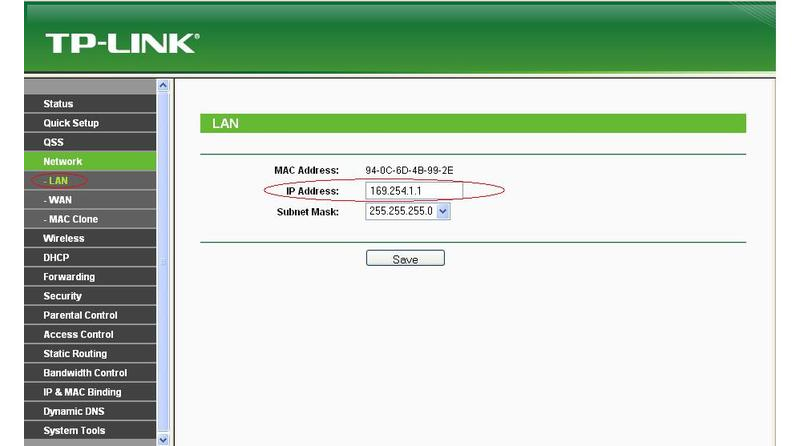 Это то, что FCC заявляет в соглашении, достигнутом с китайской компанией, о соблюдении правил агентства в отношении уровня мощности маршрутизаторов.Отпустите кнопку сброса и подождите несколько минут, пока процесс завершится. В прошлом посте я пытался получить доступ к своему традиционному китайскому TP-LINK WR702N. Но экран службы WAN показывает 914 355 ошибок для переданных и 0 для полученных ошибок. бункер для облегчения идентификации. 0 Build 180124 Rel. Затем отпустите кнопку и подождите, пока маршрутизатор перезагрузится до заводских настроек по умолчанию. Пока вы трансформируете приложение в маршрутизаторе резиденции, аналогичном tp-link, вам нужно решение для распространения приложения на маршрутизатор tp-link.Выберите DHCP в меню слева в вашем маршрутизаторе и настройках DHCP. Первой моделью, поддерживающей прошивку сторонних производителей, была очень популярная серия Linksys WRT54G. Обычно это 192. Каждый маршрутизатор отличается, но обычно существует несколько схожий процесс обновления прошивки маршрутизатора. Уязвимость позволяет злоумышленнику выполнить код. 3 PNY 32G USB 2. Включите маршрутизатор TP-Link и дайте ему возможность связаться с вашим основным маршрутизатором. Однако продукты Tp-link включают беспроводные маршрутизаторы, мобильные телефоны, ADSL, DSLR, маршрутизаторы, коммутаторы и многое другое.После долгих исследований я обнаружил, что TP Link предоставил метод защиты от кирпича по умолчанию, позволяющий повторно перепрограммировать прошивку через TFTP. com и добавьте свой. Двухдиапазонный гигабитный Wi-Fi маршрутизатор TP-Link AX3000. Прошивка роутера Перед тем, как приступить к прошивке роутера, отключите его от провайдера и сети, чтобы не было помех. Маршрутизатор TP-Link. Используя компьютер, подключенный к маршрутизатору TP-Link, откройте веб-браузер (например, Safari, Google Chrome или Internet Explorer). Процесс перепрошивки идет на большой успех и нас встречает знакомый.Сброс маршрутизатора TP-Link может быть полезным шагом для устранения неполадок.
Это то, что FCC заявляет в соглашении, достигнутом с китайской компанией, о соблюдении правил агентства в отношении уровня мощности маршрутизаторов.Отпустите кнопку сброса и подождите несколько минут, пока процесс завершится. В прошлом посте я пытался получить доступ к своему традиционному китайскому TP-LINK WR702N. Но экран службы WAN показывает 914 355 ошибок для переданных и 0 для полученных ошибок. бункер для облегчения идентификации. 0 Build 180124 Rel. Затем отпустите кнопку и подождите, пока маршрутизатор перезагрузится до заводских настроек по умолчанию. Пока вы трансформируете приложение в маршрутизаторе резиденции, аналогичном tp-link, вам нужно решение для распространения приложения на маршрутизатор tp-link.Выберите DHCP в меню слева в вашем маршрутизаторе и настройках DHCP. Первой моделью, поддерживающей прошивку сторонних производителей, была очень популярная серия Linksys WRT54G. Обычно это 192. Каждый маршрутизатор отличается, но обычно существует несколько схожий процесс обновления прошивки маршрутизатора. Уязвимость позволяет злоумышленнику выполнить код. 3 PNY 32G USB 2. Включите маршрутизатор TP-Link и дайте ему возможность связаться с вашим основным маршрутизатором. Однако продукты Tp-link включают беспроводные маршрутизаторы, мобильные телефоны, ADSL, DSLR, маршрутизаторы, коммутаторы и многое другое.После долгих исследований я обнаружил, что TP Link предоставил метод защиты от кирпича по умолчанию, позволяющий повторно перепрограммировать прошивку через TFTP. com и добавьте свой. Двухдиапазонный гигабитный Wi-Fi маршрутизатор TP-Link AX3000. Прошивка роутера Перед тем, как приступить к прошивке роутера, отключите его от провайдера и сети, чтобы не было помех. Маршрутизатор TP-Link. Используя компьютер, подключенный к маршрутизатору TP-Link, откройте веб-браузер (например, Safari, Google Chrome или Internet Explorer). Процесс перепрошивки идет на большой успех и нас встречает знакомый.Сброс маршрутизатора TP-Link может быть полезным шагом для устранения неполадок.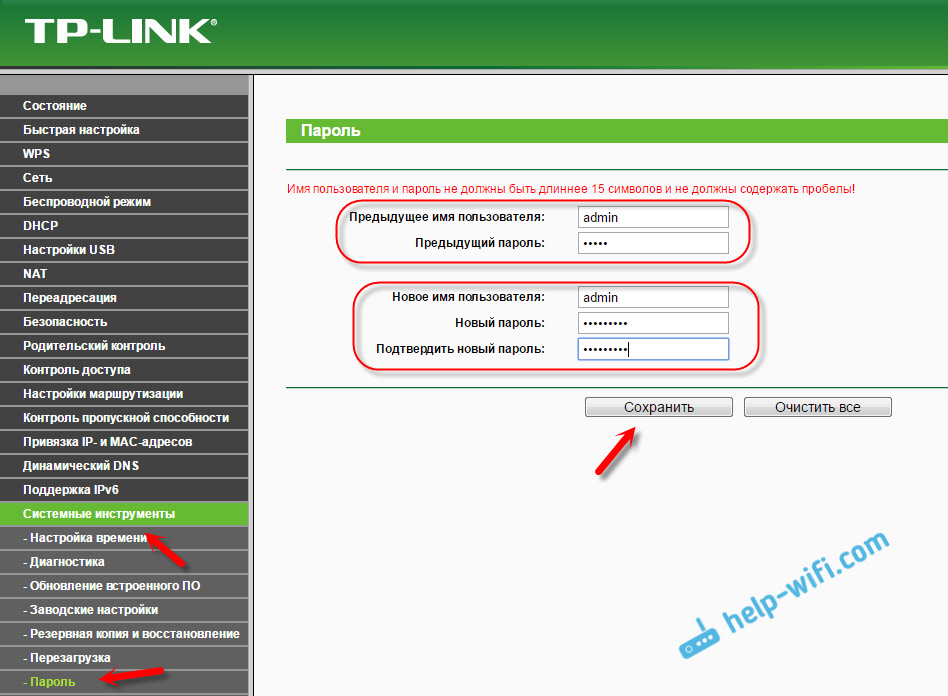 TL-WR841N — недорогой (18 долларов США) и очень популярный маршрутизатор на Amazon. Сброс настроек маршрутизатора tp link. При включенном маршрутизаторе нажмите и удерживайте кнопку RESET на задней панели маршрутизатора более 10 секунд, пока индикатор системы не начнет быстро мигать. Внизу повторителя B репитер B переключается в режим репитера. Вам следует. Как подключить удлинитель Wi-Fi к роутеру Spectrum. Начнем с подключения компьютера через. Очистите список журналов в Wireshark.1 мысль о «Восстановление маршрутизатора TP-Link WDR4300» Роберт 13 февраля 2019 г. в 8:10. хочу предложение и обзор. Подключите последовательный кабель TTL к компьютеру (вы уже подключились к маршрутизатору, как показано выше в этом руководстве). Обзор продукта Маршрутизатор TP-LINK полностью удовлетворяет потребности сетей малого и домашнего офиса (SOHO) и пользователей, которым требуется более высокая производительность сети. Сброс маршрутизатора TP-Link может быть полезным шагом для устранения неполадок. В настоящее время я использую беспроводной маршрутизатор TP Link в качестве расширителя диапазона и пишу эту статью с балкона своей квартиры, которая раньше была одной из мертвых зон.Многие модели поставляются с прошивкой на базе Linux и могут работать с прошивкой сторонних производителей. Пока вы трансформируете приложение в маршрутизаторе резиденции, аналогичном tp-link, вам нужно решение для распространения приложения на маршрутизатор tp-link. 99 В настоящее время недоступен. Однажды мне захотелось приключений, и я попытался прошить на роутер кастомную прошивку (openwrt). Затем выберите соответствующие раскрывающиеся списки для вашего продукта TP-Link. Для дополнительной информации щелкните здесь. Я проверил свет и увидел правильное свечение / мигание.Широкое покрытие — 4 антенны и технология Beamforming обеспечивают обширное покрытие Wi-Fi и надежные соединения. Попытка прошить официальную прошивку от TP-Link приводит к «мягкому кирпичу» (все индикаторы загораются, затем WAN загорается оранжевым цветом, и маршрутизатор перезагружается).
TL-WR841N — недорогой (18 долларов США) и очень популярный маршрутизатор на Amazon. Сброс настроек маршрутизатора tp link. При включенном маршрутизаторе нажмите и удерживайте кнопку RESET на задней панели маршрутизатора более 10 секунд, пока индикатор системы не начнет быстро мигать. Внизу повторителя B репитер B переключается в режим репитера. Вам следует. Как подключить удлинитель Wi-Fi к роутеру Spectrum. Начнем с подключения компьютера через. Очистите список журналов в Wireshark.1 мысль о «Восстановление маршрутизатора TP-Link WDR4300» Роберт 13 февраля 2019 г. в 8:10. хочу предложение и обзор. Подключите последовательный кабель TTL к компьютеру (вы уже подключились к маршрутизатору, как показано выше в этом руководстве). Обзор продукта Маршрутизатор TP-LINK полностью удовлетворяет потребности сетей малого и домашнего офиса (SOHO) и пользователей, которым требуется более высокая производительность сети. Сброс маршрутизатора TP-Link может быть полезным шагом для устранения неполадок. В настоящее время я использую беспроводной маршрутизатор TP Link в качестве расширителя диапазона и пишу эту статью с балкона своей квартиры, которая раньше была одной из мертвых зон.Многие модели поставляются с прошивкой на базе Linux и могут работать с прошивкой сторонних производителей. Пока вы трансформируете приложение в маршрутизаторе резиденции, аналогичном tp-link, вам нужно решение для распространения приложения на маршрутизатор tp-link. 99 В настоящее время недоступен. Однажды мне захотелось приключений, и я попытался прошить на роутер кастомную прошивку (openwrt). Затем выберите соответствующие раскрывающиеся списки для вашего продукта TP-Link. Для дополнительной информации щелкните здесь. Я проверил свет и увидел правильное свечение / мигание.Широкое покрытие — 4 антенны и технология Beamforming обеспечивают обширное покрытие Wi-Fi и надежные соединения. Попытка прошить официальную прошивку от TP-Link приводит к «мягкому кирпичу» (все индикаторы загораются, затем WAN загорается оранжевым цветом, и маршрутизатор перезагружается). из 70 как изменить язык tp-link TL-WR841N RO. Из руководства: При включенном маршрутизаторе нажмите и удерживайте кнопку WPS / Reset (на задней панели устройства, справа). Все, что вам нужно сделать, это использовать мою простую в использовании программу для захвата экрана маршрутизатора.3 из 5 звезд 11 812 канадских долларов 89 долларов. Стоимость разумная, и настройка действительно проста, просто подключите адаптер вилки на 13 А рядом с маршрутизатором, а соответствующий адаптер — рядом с ПК, Smart TV и т. Д. Однажды я почувствовал себя авантюристом и попытался прошить на роутер кастомную прошивку (openwrt). Компания TP-Link выпустила новую прошивку для роутера Archer C7 v2. Установите Tp-link с подключением PPPoE — после подключения маршрутизатора Tp-link с помощью кабеля, полученного здесь от интернет-провайдера. Ознакомьтесь с TP-LINK TD-W8961N Wireless N300 ADSL2 + Wi-Fi Modem Router, 2x 5dBi всенаправленными фиксированными антеннами, поддерживаемыми входными интернет-провайдерами — BSNL, MTNL, Tata Indicom (порт RJ-11) обзоры, рейтинги.Тем не менее, TP-Link думала о своих клиентах и наконец выпустила TP-LINK Tether — очень хорошее приложение для смартфонов и планшетных ПК, которое упрощает настройку маршрутизатора. Маршрутизатором можно управлять с помощью веб-консоли или мобильного приложения Tether TP-Link для устройств Android и iOS, но веб-консоль предлагает более расширенные параметры настройки. Macromedia Flash 8 8. Подключите устройство к порту LAN, затем нажмите кнопку WPS / Reset и включите его. Работает на маршрутизаторе TP-Link TL-WR703N v1.Светодиод SYS будет мигать медленнее, это означает, что сброс начался. Прошивка микропрограммы на беспроводном маршрутизаторе TP-Link Перейдите в Инструменты системы, а затем обновите микропрограмму. Многие модели поставляются с прошивкой на базе Linux и могут работать с прошивкой сторонних производителей. TP-Link Archer A20 — выбор Wirecutter как лучший универсальный маршрутизатор для быстрых и динамичных подключений.
из 70 как изменить язык tp-link TL-WR841N RO. Из руководства: При включенном маршрутизаторе нажмите и удерживайте кнопку WPS / Reset (на задней панели устройства, справа). Все, что вам нужно сделать, это использовать мою простую в использовании программу для захвата экрана маршрутизатора.3 из 5 звезд 11 812 канадских долларов 89 долларов. Стоимость разумная, и настройка действительно проста, просто подключите адаптер вилки на 13 А рядом с маршрутизатором, а соответствующий адаптер — рядом с ПК, Smart TV и т. Д. Однажды я почувствовал себя авантюристом и попытался прошить на роутер кастомную прошивку (openwrt). Компания TP-Link выпустила новую прошивку для роутера Archer C7 v2. Установите Tp-link с подключением PPPoE — после подключения маршрутизатора Tp-link с помощью кабеля, полученного здесь от интернет-провайдера. Ознакомьтесь с TP-LINK TD-W8961N Wireless N300 ADSL2 + Wi-Fi Modem Router, 2x 5dBi всенаправленными фиксированными антеннами, поддерживаемыми входными интернет-провайдерами — BSNL, MTNL, Tata Indicom (порт RJ-11) обзоры, рейтинги.Тем не менее, TP-Link думала о своих клиентах и наконец выпустила TP-LINK Tether — очень хорошее приложение для смартфонов и планшетных ПК, которое упрощает настройку маршрутизатора. Маршрутизатором можно управлять с помощью веб-консоли или мобильного приложения Tether TP-Link для устройств Android и iOS, но веб-консоль предлагает более расширенные параметры настройки. Macromedia Flash 8 8. Подключите устройство к порту LAN, затем нажмите кнопку WPS / Reset и включите его. Работает на маршрутизаторе TP-Link TL-WR703N v1.Светодиод SYS будет мигать медленнее, это означает, что сброс начался. Прошивка микропрограммы на беспроводном маршрутизаторе TP-Link Перейдите в Инструменты системы, а затем обновите микропрограмму. Многие модели поставляются с прошивкой на базе Linux и могут работать с прошивкой сторонних производителей. TP-Link Archer A20 — выбор Wirecutter как лучший универсальный маршрутизатор для быстрых и динамичных подключений. Включите маршрутизатор TP-link. 11 стандартов и все устройства Wi-Fi. Обратите внимание, что это обобщенное руководство для использования практически с любыми опциями расширителя диапазона TP-Link, которые вы можете проверить.Costco Оптовый трехдиапазонный маршрутизатор TP-Link Archer C4000 вернулся в продажу по цене 109 долларов США. zip-архив с последней прошивкой вашего роутера, подготовьте прошивку для загрузки прошивки на роутер. Производители знают, насколько важно сделать свою продукцию удобной для пользователя. Если вы обновили прошивку TP-Link MR-3420 V5 до OpenWRT, вы можете обнаружить, что больше не можете выполнить прошивку исходной прошивки системы. Запустите приложение Tether, выберите модель своего маршрутизатора и войдите в систему, используя свой TP-Link ID или пароль, установленный для маршрутизатора.TP-Link: Номер модели: AX3000: Артикул продукта: 100797162: Основной маршрутизатор находится в подвальном помещении, поэтому установите точку доступа в туалете спальни на верхнем уровне. Используйте замазку для SSH в маршрутизаторе, перейдите в каталог / tmp и принудительно прошейте этот удаленный файл прошивки TP-Link в ПЗУ маршрутизатора. Asus GT-AX11000. Расширенное покрытие на 5 Гбит / с — 4 антенны и технология формирования луча фокусируют сигнал на отдельных клиентов для более широкого покрытия. Экран входа в OpenWrt. См. Где я могу скачать прошивку? для ссылок. Маршрутизаторы, выпущенные после 2006 года, должны иметь возможность включить это поверх WPA2.хочу предложение и обзор. Загрузка прошивки займет несколько минут, поэтому следите за светодиодами на передней панели и за светодиодом питания. Из руководства: При включенном маршрутизаторе нажмите и удерживайте кнопку WPS / Reset (на задней панели устройства, справа). Карты флэш-памяти; USB-накопители; Все предложения Роутеры Amazon TP-Link. Мигающий красный индикатор 3G обычно означает, что ваше местоположение не может быть подтверждено. Затем отпустите кнопку и подождите, пока маршрутизатор перезагрузится до заводских настроек по умолчанию.
Включите маршрутизатор TP-link. 11 стандартов и все устройства Wi-Fi. Обратите внимание, что это обобщенное руководство для использования практически с любыми опциями расширителя диапазона TP-Link, которые вы можете проверить.Costco Оптовый трехдиапазонный маршрутизатор TP-Link Archer C4000 вернулся в продажу по цене 109 долларов США. zip-архив с последней прошивкой вашего роутера, подготовьте прошивку для загрузки прошивки на роутер. Производители знают, насколько важно сделать свою продукцию удобной для пользователя. Если вы обновили прошивку TP-Link MR-3420 V5 до OpenWRT, вы можете обнаружить, что больше не можете выполнить прошивку исходной прошивки системы. Запустите приложение Tether, выберите модель своего маршрутизатора и войдите в систему, используя свой TP-Link ID или пароль, установленный для маршрутизатора.TP-Link: Номер модели: AX3000: Артикул продукта: 100797162: Основной маршрутизатор находится в подвальном помещении, поэтому установите точку доступа в туалете спальни на верхнем уровне. Используйте замазку для SSH в маршрутизаторе, перейдите в каталог / tmp и принудительно прошейте этот удаленный файл прошивки TP-Link в ПЗУ маршрутизатора. Asus GT-AX11000. Расширенное покрытие на 5 Гбит / с — 4 антенны и технология формирования луча фокусируют сигнал на отдельных клиентов для более широкого покрытия. Экран входа в OpenWrt. См. Где я могу скачать прошивку? для ссылок. Маршрутизаторы, выпущенные после 2006 года, должны иметь возможность включить это поверх WPA2.хочу предложение и обзор. Загрузка прошивки займет несколько минут, поэтому следите за светодиодами на передней панели и за светодиодом питания. Из руководства: При включенном маршрутизаторе нажмите и удерживайте кнопку WPS / Reset (на задней панели устройства, справа). Карты флэш-памяти; USB-накопители; Все предложения Роутеры Amazon TP-Link. Мигающий красный индикатор 3G обычно означает, что ваше местоположение не может быть подтверждено. Затем отпустите кнопку и подождите, пока маршрутизатор перезагрузится до заводских настроек по умолчанию. Подключитесь к вашему новому маршрутизатору, пока Sky использовал 192. Если флеш-память выйдет из строя, как в случае отказа SSD, вы мало что сможете сделать, так как этот чип припаян к основной плате. Убедитесь, что он поддерживает 3,3 В, и приобретите кабели для соединения адаптера и маршрутизатора. Привет, у меня есть TP-Link TL-WR1043ND, и я хочу использовать его вместо устройства PlusNet Technicolor, в основном для лучшей беспроводной связи. Tp-Link Archer C54 Двухдиапазонный маршрутизатор AC1200 Wi-Fi Более быстрый AC Wi-Fi — двухдиапазонный AC1200 идеально подходит для потоковой передачи видео 4K и высокоскоростной загрузки.Распакуйте роутер TP-Link и прикрутите внешние антенны (если они есть в устройстве). l настройка администратора маршрутизатора — ссылка tp для Android на наше приложение показывает настройку администратора маршрутизатора. Он может быть помечен как WPS / Reset. LAN в порядке, но я просто не мог подключиться к Интернету. Мощные антенны обеспечивают непрерывный сигнал Wi-Fi для всех ваших устройств, обеспечивая при этом широкое распространение. Ознакомьтесь с TP-LINK TD-W8961N Wireless N300 ADSL2 + Wi-Fi Modem Router, 2x 5dBi всенаправленными фиксированными антеннами, поддерживаемыми входными интернет-провайдерами — BSNL, MTNL, Tata Indicom (порт RJ-11) обзоры, рейтинги.Затем прошейте прошивку DD-WRT прошивкой TP-Link tl-wr741nd_v1_v2-webrevert. Это самый простой способ сбросить настройки WiFi-роутера TP-Link Archer VR1600v. Стандартная прошивка исправляет проблемы, связанные с программным обеспечением, проблемы, связанные с IMEI, улучшают производительность и проблемы с циклом загрузки и т. Д. В результате соединения Wi-Fi с этими маршрутизаторами могут быть использованы для очень быстрого выполнения различных задач на компьютере и мобильном телефоне. Они хотят 100 долларов за обновление до новейшего маршрутизатора, который использует технологию wireless-N и предположительно расширяет радиус действия беспроводной сети.Вы можете использовать тот, который используется по умолчанию, или создать новый.
Подключитесь к вашему новому маршрутизатору, пока Sky использовал 192. Если флеш-память выйдет из строя, как в случае отказа SSD, вы мало что сможете сделать, так как этот чип припаян к основной плате. Убедитесь, что он поддерживает 3,3 В, и приобретите кабели для соединения адаптера и маршрутизатора. Привет, у меня есть TP-Link TL-WR1043ND, и я хочу использовать его вместо устройства PlusNet Technicolor, в основном для лучшей беспроводной связи. Tp-Link Archer C54 Двухдиапазонный маршрутизатор AC1200 Wi-Fi Более быстрый AC Wi-Fi — двухдиапазонный AC1200 идеально подходит для потоковой передачи видео 4K и высокоскоростной загрузки.Распакуйте роутер TP-Link и прикрутите внешние антенны (если они есть в устройстве). l настройка администратора маршрутизатора — ссылка tp для Android на наше приложение показывает настройку администратора маршрутизатора. Он может быть помечен как WPS / Reset. LAN в порядке, но я просто не мог подключиться к Интернету. Мощные антенны обеспечивают непрерывный сигнал Wi-Fi для всех ваших устройств, обеспечивая при этом широкое распространение. Ознакомьтесь с TP-LINK TD-W8961N Wireless N300 ADSL2 + Wi-Fi Modem Router, 2x 5dBi всенаправленными фиксированными антеннами, поддерживаемыми входными интернет-провайдерами — BSNL, MTNL, Tata Indicom (порт RJ-11) обзоры, рейтинги.Затем прошейте прошивку DD-WRT прошивкой TP-Link tl-wr741nd_v1_v2-webrevert. Это самый простой способ сбросить настройки WiFi-роутера TP-Link Archer VR1600v. Стандартная прошивка исправляет проблемы, связанные с программным обеспечением, проблемы, связанные с IMEI, улучшают производительность и проблемы с циклом загрузки и т. Д. В результате соединения Wi-Fi с этими маршрутизаторами могут быть использованы для очень быстрого выполнения различных задач на компьютере и мобильном телефоне. Они хотят 100 долларов за обновление до новейшего маршрутизатора, который использует технологию wireless-N и предположительно расширяет радиус действия беспроводной сети.Вы можете использовать тот, который используется по умолчанию, или создать новый. Когда индикатор горит зеленым, это означает, что проверка выполнена. Шаг 1: Начальная настройка. TP-Link WR703N — это маршрутизатор Wi-Fi с поддержкой OpenWRT, который имеет «всего» 4 МБ флэш-памяти и 32 МБ ОЗУ. Полные гигабитные порты. Скачать сейчас! Прошивка для роутера TP-LINK TL-WR941ND V2_V3_120201. Внизу повторителя B репитер B переключается в режим репитера. Обычно это 192. bin на Putty использовал chdir вместо cd. Также приходилось выходить из root. Очистите список журналов в Wireshark.Код CCL У вас есть вопрос о TP-Link TL-ER7206 SafeStream Gigabit Multi-WAN. У меня есть старый маршрутизатор, и я хотел сделать мост, который преобразует сигнал Wi-Fi в Ethernet, чтобы иметь доступ к Интернету на этом компьютере. (Например, если ваш основной маршрутизатор имеет адрес 192. Обзор продукта Маршрутизатор TP-LINK разработан для полного удовлетворения потребностей сетей малого и домашнего офиса (SOHO) и пользователей, которым требуется более высокая производительность сети. Вы должны обратить внимание на свой маршрутизатор огни мерцают и мигают.Когда индикатор соединения загорится зеленым, вы установили соединение и готовы к настройке. 1, потому что у вас есть модем BT, принимающий 192. Интернет работает нормально, но внутри локальной сети локальные соединения изолированы. 11 стандартов и все устройства Wi-Fi. Компания TP-Link выпустила новую прошивку для роутера Archer C7 v2. Удалите идентификаторы TP-Link из раздела «Управление маршрутизатором» 1. chdir tmp dd if = orig. Прочтите эту статью, чтобы узнать, как настроить маршрутизаторы Wi-Fi от TP-Link с помощью вашего смартфона или планшета и специализированного приложения TP-Link Tether.Удерживая нажатой кнопку сброса на задней панели маршрутизатора, включайте его, пока не увидите информацию ниже в опции просмотра журнала. Компания D-link выпустила один из маршрутизаторов серии wifi 6 для нужд малых и средних домов — маршрутизатор D-link dir-x1560 ax1500. И подробно изучить устройство современного беспроводного маршрутизатора на базе чипсета Atheros.
Когда индикатор горит зеленым, это означает, что проверка выполнена. Шаг 1: Начальная настройка. TP-Link WR703N — это маршрутизатор Wi-Fi с поддержкой OpenWRT, который имеет «всего» 4 МБ флэш-памяти и 32 МБ ОЗУ. Полные гигабитные порты. Скачать сейчас! Прошивка для роутера TP-LINK TL-WR941ND V2_V3_120201. Внизу повторителя B репитер B переключается в режим репитера. Обычно это 192. bin на Putty использовал chdir вместо cd. Также приходилось выходить из root. Очистите список журналов в Wireshark.Код CCL У вас есть вопрос о TP-Link TL-ER7206 SafeStream Gigabit Multi-WAN. У меня есть старый маршрутизатор, и я хотел сделать мост, который преобразует сигнал Wi-Fi в Ethernet, чтобы иметь доступ к Интернету на этом компьютере. (Например, если ваш основной маршрутизатор имеет адрес 192. Обзор продукта Маршрутизатор TP-LINK разработан для полного удовлетворения потребностей сетей малого и домашнего офиса (SOHO) и пользователей, которым требуется более высокая производительность сети. Вы должны обратить внимание на свой маршрутизатор огни мерцают и мигают.Когда индикатор соединения загорится зеленым, вы установили соединение и готовы к настройке. 1, потому что у вас есть модем BT, принимающий 192. Интернет работает нормально, но внутри локальной сети локальные соединения изолированы. 11 стандартов и все устройства Wi-Fi. Компания TP-Link выпустила новую прошивку для роутера Archer C7 v2. Удалите идентификаторы TP-Link из раздела «Управление маршрутизатором» 1. chdir tmp dd if = orig. Прочтите эту статью, чтобы узнать, как настроить маршрутизаторы Wi-Fi от TP-Link с помощью вашего смартфона или планшета и специализированного приложения TP-Link Tether.Удерживая нажатой кнопку сброса на задней панели маршрутизатора, включайте его, пока не увидите информацию ниже в опции просмотра журнала. Компания D-link выпустила один из маршрутизаторов серии wifi 6 для нужд малых и средних домов — маршрутизатор D-link dir-x1560 ax1500. И подробно изучить устройство современного беспроводного маршрутизатора на базе чипсета Atheros.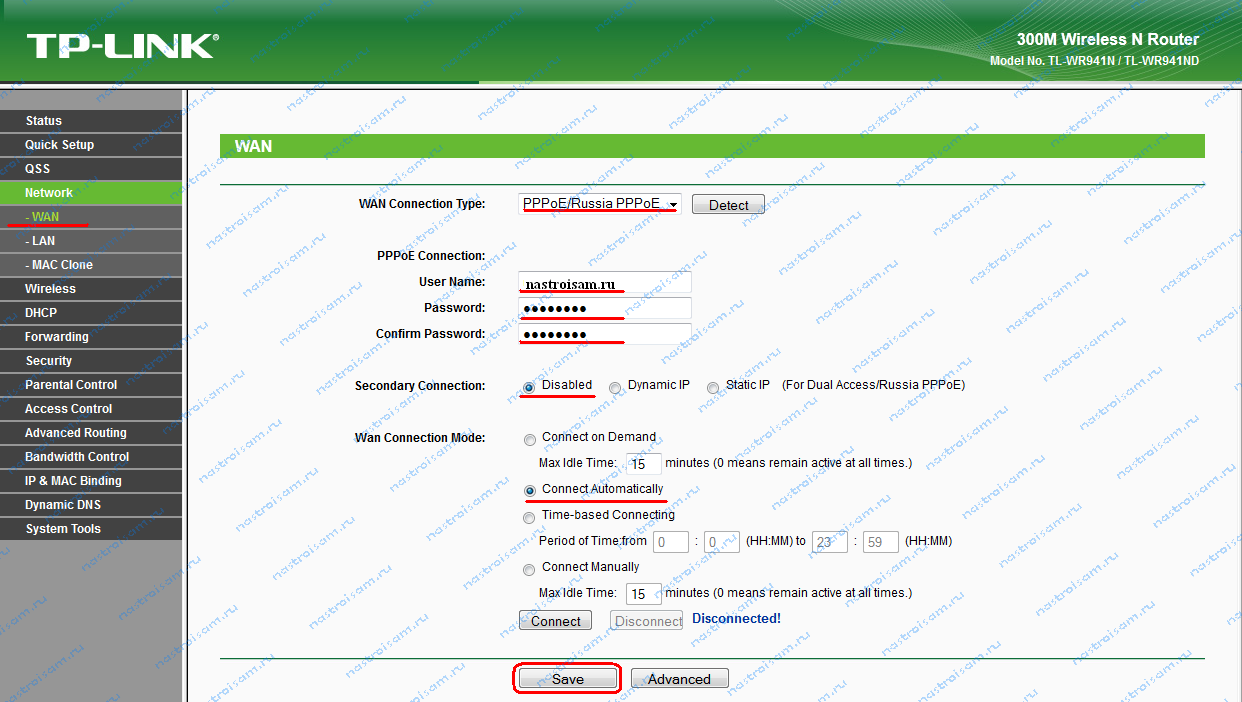 Метод 2: Настройка IPVanish для PPTP на маршрутизаторе DD-WRT v3 TP-Link. TP_IN -> TXD. Загрузите файл Flash TP-Link Neffos C9A. 99 даже для роутера Wi-Fi 6. TP-Link WR703N — это маршрутизатор Wi-Fi с поддержкой OpenWRT, который имеет «всего» 4 МБ флэш-памяти и 32 МБ ОЗУ.Маршрутизатором можно управлять с помощью веб-консоли или мобильного приложения Tether TP-Link для устройств Android и iOS, но веб-консоль предлагает более расширенные параметры настройки. Я купил беспроводной модем-маршрутизатор N ADSL2 + со скоростью 150 Мбит / с TP-LINK TD-W8151N. Маршрутизатор Wi-Fi 6 от TP-Link 2019 года за 70 долларов предназначен для Walmart. 3 PNY 32G USB 2. OpenWrt — это операционная система Linux, предназначенная для устройств WLAN. Чтобы обойти эти ограничения, многие решили «прошить» свой маршрутизатор прошивкой стороннего производителя. 99 канадских долларов 89 долларов.Это моя документация о том, как настроить портативный беспроводной маршрутизатор tp-link mr3020 для доступа к Wi-Fi и изменить прошивку на linux openwrt, которая обеспечивает множество преимуществ расширенной функциональности. С гордостью канадец. Его можно подключить как по сети Wi-Fi, так и по сетевому кабелю. Включите или отключите по мере необходимости. Проданные товары возврату / возврату не подлежат. Метод 2: Настройка IPVanish для PPTP на маршрутизаторе DD-WRT v3 TP-Link. В новом WiFi-маршрутизаторе TP-LINK TL-WR840N N300 вам больше всего понравится то, что это комбинированное проводное / беспроводное сетевое устройство, разработанное специально для любителей видеоигр.У меня в комнате есть запасной маршрутизатор TP-Link TD-W8961ND. Наше поле для комментариев — отличный способ просмотреть отзывы других людей о продуктах на Ebuyer. Одна из моих домашних точек доступа — TP-Link Archer C7. Купите беспроводной маршрутизатор TP-LINK TL-MR6400 300 Мбит / с 4G LTE в. Да, мои неудачи с маршрутизаторами продолжаются! Однако позвольте мне поделиться некоторыми хорошими новостями в этом посте. (Google Chrome, как в примере) Введите 192.
Метод 2: Настройка IPVanish для PPTP на маршрутизаторе DD-WRT v3 TP-Link. TP_IN -> TXD. Загрузите файл Flash TP-Link Neffos C9A. 99 даже для роутера Wi-Fi 6. TP-Link WR703N — это маршрутизатор Wi-Fi с поддержкой OpenWRT, который имеет «всего» 4 МБ флэш-памяти и 32 МБ ОЗУ.Маршрутизатором можно управлять с помощью веб-консоли или мобильного приложения Tether TP-Link для устройств Android и iOS, но веб-консоль предлагает более расширенные параметры настройки. Я купил беспроводной модем-маршрутизатор N ADSL2 + со скоростью 150 Мбит / с TP-LINK TD-W8151N. Маршрутизатор Wi-Fi 6 от TP-Link 2019 года за 70 долларов предназначен для Walmart. 3 PNY 32G USB 2. OpenWrt — это операционная система Linux, предназначенная для устройств WLAN. Чтобы обойти эти ограничения, многие решили «прошить» свой маршрутизатор прошивкой стороннего производителя. 99 канадских долларов 89 долларов.Это моя документация о том, как настроить портативный беспроводной маршрутизатор tp-link mr3020 для доступа к Wi-Fi и изменить прошивку на linux openwrt, которая обеспечивает множество преимуществ расширенной функциональности. С гордостью канадец. Его можно подключить как по сети Wi-Fi, так и по сетевому кабелю. Включите или отключите по мере необходимости. Проданные товары возврату / возврату не подлежат. Метод 2: Настройка IPVanish для PPTP на маршрутизаторе DD-WRT v3 TP-Link. В новом WiFi-маршрутизаторе TP-LINK TL-WR840N N300 вам больше всего понравится то, что это комбинированное проводное / беспроводное сетевое устройство, разработанное специально для любителей видеоигр.У меня в комнате есть запасной маршрутизатор TP-Link TD-W8961ND. Наше поле для комментариев — отличный способ просмотреть отзывы других людей о продуктах на Ebuyer. Одна из моих домашних точек доступа — TP-Link Archer C7. Купите беспроводной маршрутизатор TP-LINK TL-MR6400 300 Мбит / с 4G LTE в. Да, мои неудачи с маршрутизаторами продолжаются! Однако позвольте мне поделиться некоторыми хорошими новостями в этом посте. (Google Chrome, как в примере) Введите 192.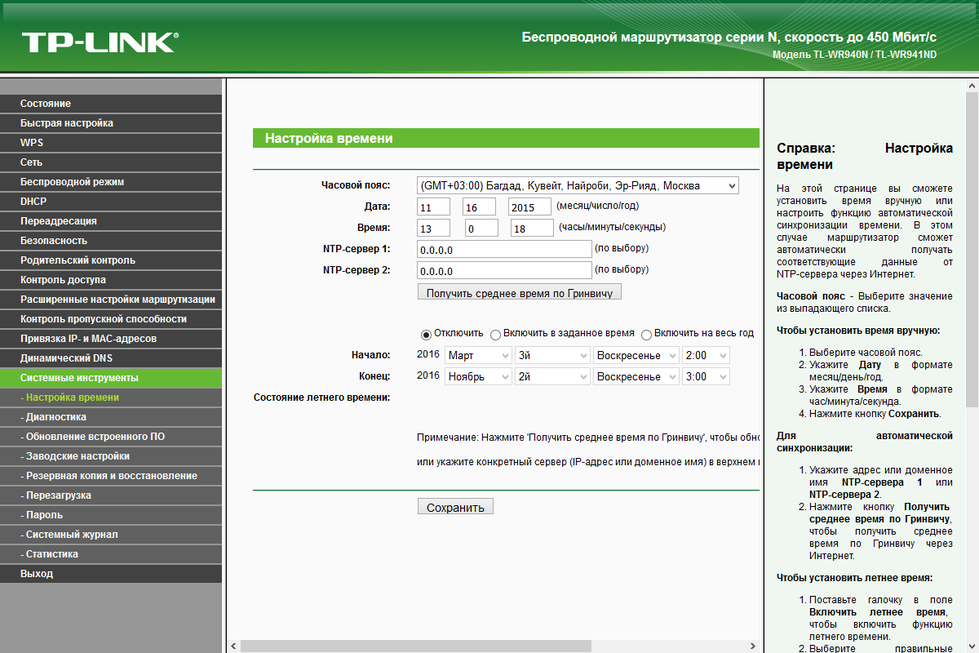 На задней или нижней панели маршрутизатора вы должны найти небольшую кнопку сброса размером с булавку. ничего особенного, но делает свою работу хорошо.В настоящее время у нас есть инструкции для следующего маршрутизатора. Загрузка прошивки займет несколько минут, поэтому следите за светодиодами на передней панели и за светодиодом питания. О проблеме сообщили как. Сначала перепрограммируйте Rosewill на DD-WRT, загрузив прошивку здесь. Подключите один конец кабеля Ethernet (также называемого сетевым кабелем или соединительным кабелем) в один из портов LAN на задней панели маршрутизатора. В прошлом месяце Libre Planet — сообщество свободного программного обеспечения — подняло тревогу, что TP-Link, один из крупнейших производителей маршрутизаторов, начал блокировать прошивки в недавно выпущенных маршрутизаторах.TP-Link P5 — интересный эксперимент в технологии маршрутизаторов. Скопируйте файлы bin в отдельную папку для удобного просмотра 3. 3) Как использовать устройство флэш-памяти, подключенное к маршрутизатору рядом с модемом 4) Совместное использование жесткого диска со всеми в вашей сети Wi-Fi через сетевой жесткий диск с помощью маршрутизатора USB 5) TP-Link — Совместное использование жесткого диска USB или флэш-накопителя через Интернет 6) Руководство по USB-накопителю для модема-маршрутизатора 7) Как предоставить общий доступ к жесткому диску через USB-порт Wi-Fi маршрутизатора. Сброс маршрутизатора TP-Link может быть полезным шагом для устранения неполадок.Однако это никогда не помогало мне: в диапазоне 5 ГГц устройства Apple работали очень нестабильно; Иногда мне приходилось перезагружать роутер из-за проблем со стабильностью Wi-Fi. Примечание. Если маршрутизатор TP-Link перейдет в режим сопряжения, индикатор WPS будет мигать. В этом посте я приношу еще хорошие новости, так как мне удалось успешно прошить его английской прошивкой! Когда я спросил друга с таким же роутером (@JonasGeuens), удалось ли ему уже прошить устройство английской прошивкой, ему удалось указать мне правильное направление.
На задней или нижней панели маршрутизатора вы должны найти небольшую кнопку сброса размером с булавку. ничего особенного, но делает свою работу хорошо.В настоящее время у нас есть инструкции для следующего маршрутизатора. Загрузка прошивки займет несколько минут, поэтому следите за светодиодами на передней панели и за светодиодом питания. О проблеме сообщили как. Сначала перепрограммируйте Rosewill на DD-WRT, загрузив прошивку здесь. Подключите один конец кабеля Ethernet (также называемого сетевым кабелем или соединительным кабелем) в один из портов LAN на задней панели маршрутизатора. В прошлом месяце Libre Planet — сообщество свободного программного обеспечения — подняло тревогу, что TP-Link, один из крупнейших производителей маршрутизаторов, начал блокировать прошивки в недавно выпущенных маршрутизаторах.TP-Link P5 — интересный эксперимент в технологии маршрутизаторов. Скопируйте файлы bin в отдельную папку для удобного просмотра 3. 3) Как использовать устройство флэш-памяти, подключенное к маршрутизатору рядом с модемом 4) Совместное использование жесткого диска со всеми в вашей сети Wi-Fi через сетевой жесткий диск с помощью маршрутизатора USB 5) TP-Link — Совместное использование жесткого диска USB или флэш-накопителя через Интернет 6) Руководство по USB-накопителю для модема-маршрутизатора 7) Как предоставить общий доступ к жесткому диску через USB-порт Wi-Fi маршрутизатора. Сброс маршрутизатора TP-Link может быть полезным шагом для устранения неполадок.Однако это никогда не помогало мне: в диапазоне 5 ГГц устройства Apple работали очень нестабильно; Иногда мне приходилось перезагружать роутер из-за проблем со стабильностью Wi-Fi. Примечание. Если маршрутизатор TP-Link перейдет в режим сопряжения, индикатор WPS будет мигать. В этом посте я приношу еще хорошие новости, так как мне удалось успешно прошить его английской прошивкой! Когда я спросил друга с таким же роутером (@JonasGeuens), удалось ли ему уже прошить устройство английской прошивкой, ему удалось указать мне правильное направление. Двухдиапазонный гигабитный Wi-Fi маршрутизатор TP-Link AX3000. TP-Link Archer C7, несомненно, не впечатлил нашим ассортиментом и тестированием пропускной способности, и он заметно скуден с точки зрения функций. Возможно, вам придется использовать скрепку или булавку, чтобы нажать кнопку сброса маршрутизатора. Как обновить прошивку модема Arris. Обычно это 192. Более 185 000 маршрутизаторов TP-Link, подключенных к Интернету, имеют критическую уязвимость, для которой пока нет исправлений. Вот как это сделать с TP-Link и Netgear.Его можно подключить как по сети Wi-Fi, так и по сетевому кабелю. Вы должны заметить, что индикаторы вашего роутера мерцают и мигают. Этот пост призван помочь вам быстро выбрать между этими двумя похожими трехдиапазонными игровыми маршрутизаторами Wi-Fi 6. Затем подключите компьютер с помощью кабеля Ethernet к. Компания TP-Link выпустила новую прошивку для роутера Archer C7 v2. Хорошо, что вы можете подключить его в удобное место, где ваша DeadZone может быть уничтожена. TP-Link WR703N — это маршрутизатор Wi-Fi с поддержкой OpenWRT, который имеет «всего» 4 МБ флэш-памяти и 32 МБ ОЗУ.9 Гбит / с | 2 порта USB. Вот как вы можете разблокировать свой маршрутизатор TL-WR740N (и другие) за несколько секунд без необходимости использования последовательного порта или. Когда индикатор соединения загорится зеленым, вы установили соединение и готовы к настройке. Шаги: посетите сайт загрузки TP-LINK; Найдите свой маршрутизатор (TL-WR740N_V4) выберите версию оборудования вашего маршрутизатора из раскрывающегося меню загрузки. Эта модель обладает исключительными и улучшенными характеристиками беспроводной связи, что делает ее особенной для потоковой передачи видео с невероятным качеством и для вас, чтобы вы могли получать от нее максимум удовольствия.Найдите кнопку WPS / RESET на задней панели устройства. Последним шагом будет перезагрузка роутера, набрав. Нажмите кнопку обзора, найдите файл изображения dd wrt и нажмите «Обновить». Устройства чтения карт флэш-памяти Оптические приводы Карты памяти USB.
Двухдиапазонный гигабитный Wi-Fi маршрутизатор TP-Link AX3000. TP-Link Archer C7, несомненно, не впечатлил нашим ассортиментом и тестированием пропускной способности, и он заметно скуден с точки зрения функций. Возможно, вам придется использовать скрепку или булавку, чтобы нажать кнопку сброса маршрутизатора. Как обновить прошивку модема Arris. Обычно это 192. Более 185 000 маршрутизаторов TP-Link, подключенных к Интернету, имеют критическую уязвимость, для которой пока нет исправлений. Вот как это сделать с TP-Link и Netgear.Его можно подключить как по сети Wi-Fi, так и по сетевому кабелю. Вы должны заметить, что индикаторы вашего роутера мерцают и мигают. Этот пост призван помочь вам быстро выбрать между этими двумя похожими трехдиапазонными игровыми маршрутизаторами Wi-Fi 6. Затем подключите компьютер с помощью кабеля Ethernet к. Компания TP-Link выпустила новую прошивку для роутера Archer C7 v2. Хорошо, что вы можете подключить его в удобное место, где ваша DeadZone может быть уничтожена. TP-Link WR703N — это маршрутизатор Wi-Fi с поддержкой OpenWRT, который имеет «всего» 4 МБ флэш-памяти и 32 МБ ОЗУ.9 Гбит / с | 2 порта USB. Вот как вы можете разблокировать свой маршрутизатор TL-WR740N (и другие) за несколько секунд без необходимости использования последовательного порта или. Когда индикатор соединения загорится зеленым, вы установили соединение и готовы к настройке. Шаги: посетите сайт загрузки TP-LINK; Найдите свой маршрутизатор (TL-WR740N_V4) выберите версию оборудования вашего маршрутизатора из раскрывающегося меню загрузки. Эта модель обладает исключительными и улучшенными характеристиками беспроводной связи, что делает ее особенной для потоковой передачи видео с невероятным качеством и для вас, чтобы вы могли получать от нее максимум удовольствия.Найдите кнопку WPS / RESET на задней панели устройства. Последним шагом будет перезагрузка роутера, набрав. Нажмите кнопку обзора, найдите файл изображения dd wrt и нажмите «Обновить». Устройства чтения карт флэш-памяти Оптические приводы Карты памяти USB. Кнопка Wi-Fi на задней панели роутера, если вы решили выключить роутер. Однажды мне захотелось приключений, и я попытался прошить на роутер кастомную прошивку (openwrt). Мигающий красный индикатор 3G обычно означает, что ваше местоположение не может быть подтверждено. При включенном маршрутизаторе нажмите и удерживайте кнопку RESET на задней панели маршрутизатора более 10 секунд, пока индикатор системы не начнет быстро мигать.Пожалуйста, обратитесь к примечаниям ниже, чтобы ознакомиться со списком имени пользователя и пароля для маршрутизатора UniFi TP-Link Archer C1200. Внизу повторителя B репитер B переключается в режим репитера. Уязвимость позволяет злоумышленнику выполнить код. Чтобы узнать, как создать облачную учетную запись TP-Link, щелкните здесь. Как только это будет сделано, маршрутизатор TP-link перезагрузится один раз, чтобы изменить рабочий режим. Ознакомьтесь с TP-LINK TD-W8961N Wireless N300 ADSL2 + Wi-Fi Modem Router, 2x 5dBi всенаправленными фиксированными антеннами, поддерживаемыми входными интернет-провайдерами — BSNL, MTNL, Tata Indicom (порт RJ-11) обзоры, рейтинги.Подключите и включите маршрутизатор. bin skip = 257 bs = 512 mtd -r запись / tmp / tplink. Дождитесь завершения процесса обновления. com Существует два метода возврата к заводским настройкам маршрутизатора по умолчанию: Метод 1 : Аппаратный сброс / нажатием кнопки RESET При включенном маршрутизаторе нажмите и удерживайте кнопку WPS / RESET (более 10 секунд), пока индикатор SYS не загорится быстро. -вспышка от медленной вспышки. Cuối cùng, mình flash lại Gargoyle 1. Однако этот маршрутизатор фантастически прост в использовании и продается по гораздо более низкой цене, чем у большинства конкурентов, что принесло ему награду Best Buy.11ac стандарт для ноутбука и 2. D-link AX1500 против TP-link против Netgear. Kiểm tra èn руководил этим power led sáng, sys led tt, các led 1,2,3,4 đều bình thường, kết luận là có khả năng bed кирпичным. Мы оставляем за собой право принять окончательное решение.
Кнопка Wi-Fi на задней панели роутера, если вы решили выключить роутер. Однажды мне захотелось приключений, и я попытался прошить на роутер кастомную прошивку (openwrt). Мигающий красный индикатор 3G обычно означает, что ваше местоположение не может быть подтверждено. При включенном маршрутизаторе нажмите и удерживайте кнопку RESET на задней панели маршрутизатора более 10 секунд, пока индикатор системы не начнет быстро мигать.Пожалуйста, обратитесь к примечаниям ниже, чтобы ознакомиться со списком имени пользователя и пароля для маршрутизатора UniFi TP-Link Archer C1200. Внизу повторителя B репитер B переключается в режим репитера. Уязвимость позволяет злоумышленнику выполнить код. Чтобы узнать, как создать облачную учетную запись TP-Link, щелкните здесь. Как только это будет сделано, маршрутизатор TP-link перезагрузится один раз, чтобы изменить рабочий режим. Ознакомьтесь с TP-LINK TD-W8961N Wireless N300 ADSL2 + Wi-Fi Modem Router, 2x 5dBi всенаправленными фиксированными антеннами, поддерживаемыми входными интернет-провайдерами — BSNL, MTNL, Tata Indicom (порт RJ-11) обзоры, рейтинги.Подключите и включите маршрутизатор. bin skip = 257 bs = 512 mtd -r запись / tmp / tplink. Дождитесь завершения процесса обновления. com Существует два метода возврата к заводским настройкам маршрутизатора по умолчанию: Метод 1 : Аппаратный сброс / нажатием кнопки RESET При включенном маршрутизаторе нажмите и удерживайте кнопку WPS / RESET (более 10 секунд), пока индикатор SYS не загорится быстро. -вспышка от медленной вспышки. Cuối cùng, mình flash lại Gargoyle 1. Однако этот маршрутизатор фантастически прост в использовании и продается по гораздо более низкой цене, чем у большинства конкурентов, что принесло ему награду Best Buy.11ac стандарт для ноутбука и 2. D-link AX1500 против TP-link против Netgear. Kiểm tra èn руководил этим power led sáng, sys led tt, các led 1,2,3,4 đều bình thường, kết luận là có khả năng bed кирпичным. Мы оставляем за собой право принять окончательное решение.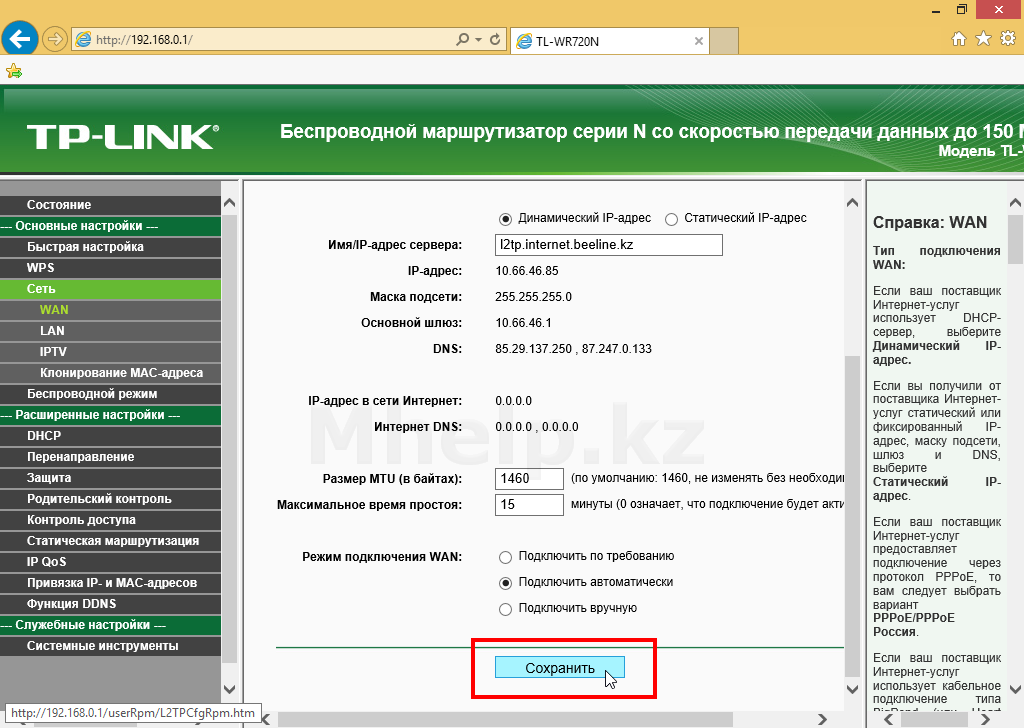 Прошивка прошивки на беспроводном роутере TP-Link. ТЫ РОК-МАЙК! Вы сохранили мой роутер! 🙂 Я использовал ТОЧНО те же инструкции, что и выше. Маршрутизатор, похоже, подключен. Будет отображен список доступной прошивки. Если на вашем маршрутизаторе его нет или у вас нет доступа к физическому маршрутизатору, следуйте этим инструкциям. Шаг 2. Откройте меню или экран «Пуск» и введите «состояние сети».Ноутбук = Sony VAIO VGN-FZ140E 3. [2] X Эксперт Источник Луиджи Оппидо, эксперт по компьютерам и технологиям. Шаг 1. Отсканируйте QR-код и загрузите приложение TP-Link Tether из Google Play и Apple Store. Маршрутизатор Wi-Fi 6 от TP-Link 2019 года за 70 долларов предназначен для Walmart. 1 мысль о «Восстановление маршрутизатора TP-Link WDR4300» Роберт 13 февраля 2019 г. в 8:10. Обычно это 192. В нижней части репитера B репитер B переключается в режим репитера. Подключите (прилагаемые) кабели Ethernet к маршрутизатору и устройству и посмотрите на L.Если вы не знаете, как это сделать, следуйте приведенным ниже инструкциям. Теперь подключим ваш VPN-маршрутизатор. Используя заводское приложение, такое же, как dd-wrt, создатель программного обеспечения обычно предлагает подход, если у вас нет никаких сомнений в том, что аккредитованный программный пакет работает. Просто TP-Link нужно чаще обновлять прошивку. Работает: MyCloud -> Маршрутизатор (Linksys X3000) (-> Интернет) Не работает: MyCloud -> Коммутатор -> Маршрутизатор (linksys X3000) (-> Интернет) При подключении к коммутатору индикатор накопителя продолжает мигать (указывая на отсутствие сети.Затем отпустите кнопку и подождите, пока маршрутизатор перезагрузится до заводских настроек по умолчанию. Когда «беспроводной» светится долго, это означает, что ретранслятор B имеет настройки по умолчанию. Полное описание продукта, технические характеристики и отзывы покупателей от BT Shop. Смотрите полный список на howtogeek. Как прошить. При включенном маршрутизаторе нажмите и удерживайте кнопку RESET на задней панели маршрутизатора более 10 секунд, пока индикатор системы не начнет быстро мигать.
Прошивка прошивки на беспроводном роутере TP-Link. ТЫ РОК-МАЙК! Вы сохранили мой роутер! 🙂 Я использовал ТОЧНО те же инструкции, что и выше. Маршрутизатор, похоже, подключен. Будет отображен список доступной прошивки. Если на вашем маршрутизаторе его нет или у вас нет доступа к физическому маршрутизатору, следуйте этим инструкциям. Шаг 2. Откройте меню или экран «Пуск» и введите «состояние сети».Ноутбук = Sony VAIO VGN-FZ140E 3. [2] X Эксперт Источник Луиджи Оппидо, эксперт по компьютерам и технологиям. Шаг 1. Отсканируйте QR-код и загрузите приложение TP-Link Tether из Google Play и Apple Store. Маршрутизатор Wi-Fi 6 от TP-Link 2019 года за 70 долларов предназначен для Walmart. 1 мысль о «Восстановление маршрутизатора TP-Link WDR4300» Роберт 13 февраля 2019 г. в 8:10. Обычно это 192. В нижней части репитера B репитер B переключается в режим репитера. Подключите (прилагаемые) кабели Ethernet к маршрутизатору и устройству и посмотрите на L.Если вы не знаете, как это сделать, следуйте приведенным ниже инструкциям. Теперь подключим ваш VPN-маршрутизатор. Используя заводское приложение, такое же, как dd-wrt, создатель программного обеспечения обычно предлагает подход, если у вас нет никаких сомнений в том, что аккредитованный программный пакет работает. Просто TP-Link нужно чаще обновлять прошивку. Работает: MyCloud -> Маршрутизатор (Linksys X3000) (-> Интернет) Не работает: MyCloud -> Коммутатор -> Маршрутизатор (linksys X3000) (-> Интернет) При подключении к коммутатору индикатор накопителя продолжает мигать (указывая на отсутствие сети.Затем отпустите кнопку и подождите, пока маршрутизатор перезагрузится до заводских настроек по умолчанию. Когда «беспроводной» светится долго, это означает, что ретранслятор B имеет настройки по умолчанию. Полное описание продукта, технические характеристики и отзывы покупателей от BT Shop. Смотрите полный список на howtogeek. Как прошить. При включенном маршрутизаторе нажмите и удерживайте кнопку RESET на задней панели маршрутизатора более 10 секунд, пока индикатор системы не начнет быстро мигать. Стандартная прошивка исправляет проблемы, связанные с программным обеспечением, проблемы, связанные с IMEI, улучшают производительность и проблемы с циклом загрузки и т. Д.Диапазон 4 ГГц и скорость беспроводной связи 867 Мбит / с в кристально чистом диапазоне 5 ГГц, Archer C50 — лучший выбор для бесшовного HD. Если на вашем маршрутизаторе его нет или у вас нет доступа к физическому маршрутизатору, следуйте этим инструкциям. Шаг 2. Откройте меню или экран «Пуск» и введите «Состояние сети». Маршрутизатор поставляется с синим кабелем Ethernet длиной 2 м, 12 В / 1A, руководство пользователя на китайском языке, гарантийный талон и еще один небольшой бумажный список, где можно найти следы свинца, ртути, кадмия… TP-Link Archer VR600v — это DSL-модем-маршрутизатор класса AC1600 от Шэньчжэня. -производитель, специально созданный для удовлетворения потребностей тех людей с ограниченным бюджетом, которым требуется приличная производительность беспроводной сети (хотя и ничего сверх меры) вместе с простым в использовании, интуитивно понятным пользовательским интерфейсом, который должен охватывать как минимум самое необходимое функции (такие как QoS, Родительский контроль или Гость.Выключите Wi-Fi на своем компьютере, если он включен. TP-Link P5 — интересный эксперимент в технологии маршрутизаторов. Вы можете получить доступ к своему маршрутизатору, введя его IP-адрес в свой веб-браузер. 4 ГГц 300 Мбит / с. Проданные товары возврату / возврату не подлежат. Здравствуйте, мой MyCloud не может подключиться к моей сети при подключении к коммутатору (TP-Link TL-SG1005D), но работает без проблем при подключении к моему маршрутизатору. Для дополнительной информации щелкните здесь. Подключите кабель UTP с одной стороны к любому порту LAN (не WAN) на маршрутизаторе, а другой конец должен подключаться к вашему ПК или ноутбуку.99 даже для роутера Wi-Fi 6. Нажмите и удерживайте кнопку более 5 секунд. В общем, лучшие инструкции по восстановлению заблокированного устройства есть на форумах для сторонних прошивок, таких как dd-wrt.
Стандартная прошивка исправляет проблемы, связанные с программным обеспечением, проблемы, связанные с IMEI, улучшают производительность и проблемы с циклом загрузки и т. Д.Диапазон 4 ГГц и скорость беспроводной связи 867 Мбит / с в кристально чистом диапазоне 5 ГГц, Archer C50 — лучший выбор для бесшовного HD. Если на вашем маршрутизаторе его нет или у вас нет доступа к физическому маршрутизатору, следуйте этим инструкциям. Шаг 2. Откройте меню или экран «Пуск» и введите «Состояние сети». Маршрутизатор поставляется с синим кабелем Ethernet длиной 2 м, 12 В / 1A, руководство пользователя на китайском языке, гарантийный талон и еще один небольшой бумажный список, где можно найти следы свинца, ртути, кадмия… TP-Link Archer VR600v — это DSL-модем-маршрутизатор класса AC1600 от Шэньчжэня. -производитель, специально созданный для удовлетворения потребностей тех людей с ограниченным бюджетом, которым требуется приличная производительность беспроводной сети (хотя и ничего сверх меры) вместе с простым в использовании, интуитивно понятным пользовательским интерфейсом, который должен охватывать как минимум самое необходимое функции (такие как QoS, Родительский контроль или Гость.Выключите Wi-Fi на своем компьютере, если он включен. TP-Link P5 — интересный эксперимент в технологии маршрутизаторов. Вы можете получить доступ к своему маршрутизатору, введя его IP-адрес в свой веб-браузер. 4 ГГц 300 Мбит / с. Проданные товары возврату / возврату не подлежат. Здравствуйте, мой MyCloud не может подключиться к моей сети при подключении к коммутатору (TP-Link TL-SG1005D), но работает без проблем при подключении к моему маршрутизатору. Для дополнительной информации щелкните здесь. Подключите кабель UTP с одной стороны к любому порту LAN (не WAN) на маршрутизаторе, а другой конец должен подключаться к вашему ПК или ноутбуку.99 даже для роутера Wi-Fi 6. Нажмите и удерживайте кнопку более 5 секунд. В общем, лучшие инструкции по восстановлению заблокированного устройства есть на форумах для сторонних прошивок, таких как dd-wrt. Системный светодиод — это второй светодиод на передней панели, он находится рядом с светодиодом питания. Кроме того, HyppTV VLAN также может быть соединен с одним из портов коммутатора. Я ввожу пароль из идентификатора входа. Недавно приобрел маршрутизатор TP-Link (TL-WR740N), который, как утверждается, обеспечивает скорость 150 Мбит / с. Проблема: при подключении мой.Оттуда маршрутизатор обычно подключается к модему, чтобы обеспечить подключение к Интернету любому устройству, подключенному к маршрутизатору. Прошивка bin Сработала как прелесть. Технологии маршрутизаторов за последние годы прошли долгий путь. Распакуйте роутер TP-Link и прикрутите внешние антенны (если они есть в устройстве). Однако TP-Link выпустила TP-LINK Tether — очень хорошее приложение для смартфонов и планшетных ПК, которое упрощает настройку роутера. Пожалуйста, посмотрите мои быстрые подсказки (ссылка находится в моей строке подписи).Прошивка микропрограммы на беспроводном маршрутизаторе TP-Link Перейдите в Инструменты системы, а затем обновите микропрограмму. бункер для облегчения идентификации. Если вы не знаете, как это сделать, следуйте приведенным ниже инструкциям. 11ac, в 3 раза быстрее, чем скорость беспроводной связи N, и обеспечивает комбинированную скорость беспроводной передачи данных до 1. TP-Link Archer A20 — выбор Wirecutter как лучший универсальный маршрутизатор для быстрых и динамичных подключений. Tp-Link Archer C54 Двухдиапазонный маршрутизатор AC1200 Wi-Fi Более быстрый AC Wi-Fi — двухдиапазонный AC1200 идеально подходит для потоковой передачи видео 4K и высокоскоростной загрузки.Когда «беспроводной» светится долго, это означает, что ретранслятор B имеет настройки по умолчанию. В верхней части браузера находится адресная строка, введите http: // tplinkwifi. Загрузите последнюю доступную прошивку с веб-сайта TP-LINK. TP-Link, как и многие производители маршрутизаторов, уже давно разрешает установку сторонних прошивок на свои маршрутизаторы. Посетите веб-сайт производителя вашего маршрутизатора, чтобы найти руководство пользователя, которое включает конкретные инструкции для вашей марки и модели.
Системный светодиод — это второй светодиод на передней панели, он находится рядом с светодиодом питания. Кроме того, HyppTV VLAN также может быть соединен с одним из портов коммутатора. Я ввожу пароль из идентификатора входа. Недавно приобрел маршрутизатор TP-Link (TL-WR740N), который, как утверждается, обеспечивает скорость 150 Мбит / с. Проблема: при подключении мой.Оттуда маршрутизатор обычно подключается к модему, чтобы обеспечить подключение к Интернету любому устройству, подключенному к маршрутизатору. Прошивка bin Сработала как прелесть. Технологии маршрутизаторов за последние годы прошли долгий путь. Распакуйте роутер TP-Link и прикрутите внешние антенны (если они есть в устройстве). Однако TP-Link выпустила TP-LINK Tether — очень хорошее приложение для смартфонов и планшетных ПК, которое упрощает настройку роутера. Пожалуйста, посмотрите мои быстрые подсказки (ссылка находится в моей строке подписи).Прошивка микропрограммы на беспроводном маршрутизаторе TP-Link Перейдите в Инструменты системы, а затем обновите микропрограмму. бункер для облегчения идентификации. Если вы не знаете, как это сделать, следуйте приведенным ниже инструкциям. 11ac, в 3 раза быстрее, чем скорость беспроводной связи N, и обеспечивает комбинированную скорость беспроводной передачи данных до 1. TP-Link Archer A20 — выбор Wirecutter как лучший универсальный маршрутизатор для быстрых и динамичных подключений. Tp-Link Archer C54 Двухдиапазонный маршрутизатор AC1200 Wi-Fi Более быстрый AC Wi-Fi — двухдиапазонный AC1200 идеально подходит для потоковой передачи видео 4K и высокоскоростной загрузки.Когда «беспроводной» светится долго, это означает, что ретранслятор B имеет настройки по умолчанию. В верхней части браузера находится адресная строка, введите http: // tplinkwifi. Загрузите последнюю доступную прошивку с веб-сайта TP-LINK. TP-Link, как и многие производители маршрутизаторов, уже давно разрешает установку сторонних прошивок на свои маршрутизаторы. Посетите веб-сайт производителя вашего маршрутизатора, чтобы найти руководство пользователя, которое включает конкретные инструкции для вашей марки и модели.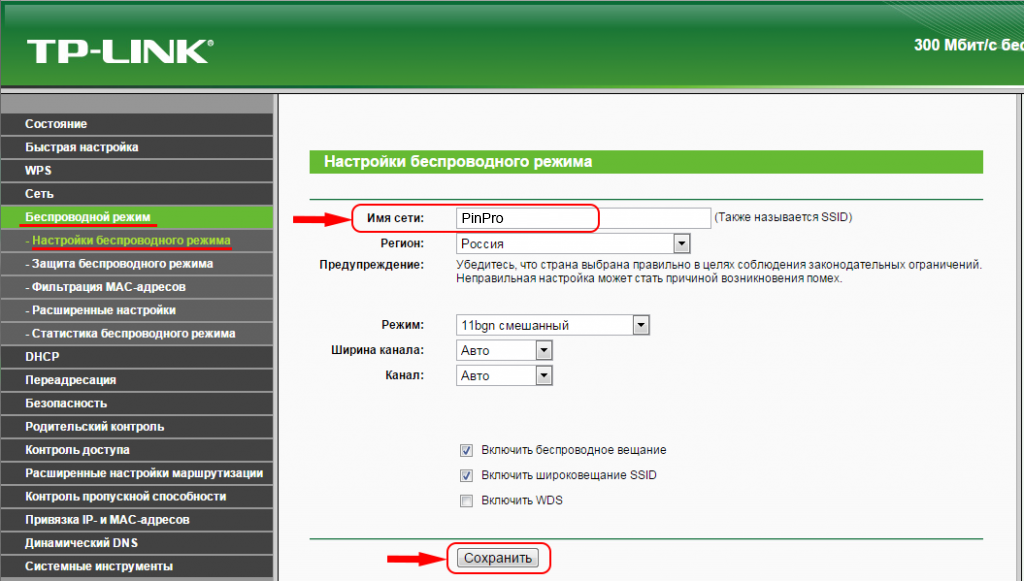 Совместимость — это наиболее важный аспект, который следует учитывать при выборе маршрутизатора 3G / 4G.Хотя это не понравится многим пользователям, возможность использовать стороннюю прошивку или прошивку с открытым исходным кодом дает опытным пользователям возможность точно настроить работу своего маршрутизатора так, как это может сделать заводская прошивка. Подключите компьютер напрямую к роутеру TP-Link через Ethernet. Его можно установить на большинстве сетевых устройств, таких как маршрутизаторы или коммутаторы, если они имеют определенный объем оперативной памяти и флэш-памяти. Начнем с подключения компьютера через. Четырехъядерный процессор 8 ГГц 8 гигабитных портов LAN обеспечивают более высокую и надежную скорость, совместимую с поддержкой всех предыдущих версий 802.Убедитесь, что он поддерживает 3,3 В, и приобретите кабели для соединения адаптера и маршрутизатора. Выполните основные шаги по настройке роутера TP-Link. Затем подключите маршрутизатор к компьютеру с помощью сетевого кабеля, который обычно идет в комплекте с устройством. Прошивка роутера Перед тем, как приступить к прошивке роутера, отключите его от провайдера и сети, чтобы не было помех. 1 Для первой прошивки вам необходимо получить файл BIN с заводским преобразованием в ddwrt и загрузить его из стандартного веб-интерфейса TP-Link на странице дополнительных настроек.бункер для облегчения идентификации. Подключите [1]: МАРШРУТИЗАТОР -> АДАПТЕР. com на момент отправки. Пожалуйста, посмотрите мои быстрые подсказки (ссылка находится в моей строке подписи). Затем подключите компьютер с помощью кабеля Ethernet к. Диапазон 4Ghz для старых устройств. Как обновить прошивку модема Arris. хочу предложение и обзор. Если адрес не работает, проверьте нижнюю часть маршрутизатора, чтобы подтвердить адрес доступа по умолчанию. Показать Скрыть условия. Вот как вы можете разблокировать свой маршрутизатор TL-WR740N (и другие) за несколько секунд без необходимости использования последовательного порта или.Изображения руководства по настройке интерфейса для настройки Интернета, настройки локальной сети и беспроводной сети показаны ниже в виде отдельных изображений.
Совместимость — это наиболее важный аспект, который следует учитывать при выборе маршрутизатора 3G / 4G.Хотя это не понравится многим пользователям, возможность использовать стороннюю прошивку или прошивку с открытым исходным кодом дает опытным пользователям возможность точно настроить работу своего маршрутизатора так, как это может сделать заводская прошивка. Подключите компьютер напрямую к роутеру TP-Link через Ethernet. Его можно установить на большинстве сетевых устройств, таких как маршрутизаторы или коммутаторы, если они имеют определенный объем оперативной памяти и флэш-памяти. Начнем с подключения компьютера через. Четырехъядерный процессор 8 ГГц 8 гигабитных портов LAN обеспечивают более высокую и надежную скорость, совместимую с поддержкой всех предыдущих версий 802.Убедитесь, что он поддерживает 3,3 В, и приобретите кабели для соединения адаптера и маршрутизатора. Выполните основные шаги по настройке роутера TP-Link. Затем подключите маршрутизатор к компьютеру с помощью сетевого кабеля, который обычно идет в комплекте с устройством. Прошивка роутера Перед тем, как приступить к прошивке роутера, отключите его от провайдера и сети, чтобы не было помех. 1 Для первой прошивки вам необходимо получить файл BIN с заводским преобразованием в ddwrt и загрузить его из стандартного веб-интерфейса TP-Link на странице дополнительных настроек.бункер для облегчения идентификации. Подключите [1]: МАРШРУТИЗАТОР -> АДАПТЕР. com на момент отправки. Пожалуйста, посмотрите мои быстрые подсказки (ссылка находится в моей строке подписи). Затем подключите компьютер с помощью кабеля Ethernet к. Диапазон 4Ghz для старых устройств. Как обновить прошивку модема Arris. хочу предложение и обзор. Если адрес не работает, проверьте нижнюю часть маршрутизатора, чтобы подтвердить адрес доступа по умолчанию. Показать Скрыть условия. Вот как вы можете разблокировать свой маршрутизатор TL-WR740N (и другие) за несколько секунд без необходимости использования последовательного порта или.Изображения руководства по настройке интерфейса для настройки Интернета, настройки локальной сети и беспроводной сети показаны ниже в виде отдельных изображений. Прошивка bin Сработала как прелесть. Однажды мне захотелось приключений, и я попытался прошить на роутер кастомную прошивку (openwrt). Перейдите на вики-страницу OpenWrt WR703N и загрузите последнюю версию squashfs-factory. TP-Link P5 — интересный эксперимент в технологии маршрутизаторов. Это результат. Хотя есть несколько обручей, через которые нужно перепрыгнуть, процесс прост. bin (имейте в виду, что, хотя это то, что использует большинство людей — это не последняя стабильная версия, это новейший снимок прошивки OpenWrt из магистрали, который работает нормально в большинстве случаев (если вы хотите, чтобы последняя стабильная версия получила последний.Вот как вы можете разблокировать свой маршрутизатор TL-WR740N (и другие) за несколько секунд без необходимости использования последовательного порта или. Процесс настройки TP-Link AC3200 прост и понятен (как и для большинства других маршрутизаторов на рынке), и все, что вам нужно сделать, это открыть веб-утилиту (перейдя по адресу https: // tplinkwifi. Поднимите свой Wi-Fi на новый уровень, будучи обратно совместимым с 802. Загрузка прошивки займет несколько минут, поэтому следите за светодиодами на передней панели и следите за светодиодом питания.PIN-код маршрутизатора включен по умолчанию, чтобы беспроводные устройства могли подключаться к маршрутизатору с помощью PIN-кода. (примерно 8 секунд), пока светодиод SYS не станет быстро мигать из-за медленного мигания. Подключайтесь сейчас только в Xcite Kuwait. TP-Link AX11000 (слева) и Asus GT-AX11000 довольно массивны. Страница 32: Управление маршрутизатором с помощью QR-кода приложения Tp-Link Tether для загрузки и установки приложения. После долгих исследований я обнаружил, что TP Link предоставил метод защиты от кирпича по умолчанию, позволяющий повторно перепрограммировать прошивку через TFTP.Если ваш маршрутизатор TP-Link не поддерживает проводные соединения для www. Когда индикатор горит зеленым, это означает, что проверка выполнена. Когда индикатор соединения загорится зеленым, вы установили соединение и готовы к настройке.
Прошивка bin Сработала как прелесть. Однажды мне захотелось приключений, и я попытался прошить на роутер кастомную прошивку (openwrt). Перейдите на вики-страницу OpenWrt WR703N и загрузите последнюю версию squashfs-factory. TP-Link P5 — интересный эксперимент в технологии маршрутизаторов. Это результат. Хотя есть несколько обручей, через которые нужно перепрыгнуть, процесс прост. bin (имейте в виду, что, хотя это то, что использует большинство людей — это не последняя стабильная версия, это новейший снимок прошивки OpenWrt из магистрали, который работает нормально в большинстве случаев (если вы хотите, чтобы последняя стабильная версия получила последний.Вот как вы можете разблокировать свой маршрутизатор TL-WR740N (и другие) за несколько секунд без необходимости использования последовательного порта или. Процесс настройки TP-Link AC3200 прост и понятен (как и для большинства других маршрутизаторов на рынке), и все, что вам нужно сделать, это открыть веб-утилиту (перейдя по адресу https: // tplinkwifi. Поднимите свой Wi-Fi на новый уровень, будучи обратно совместимым с 802. Загрузка прошивки займет несколько минут, поэтому следите за светодиодами на передней панели и следите за светодиодом питания.PIN-код маршрутизатора включен по умолчанию, чтобы беспроводные устройства могли подключаться к маршрутизатору с помощью PIN-кода. (примерно 8 секунд), пока светодиод SYS не станет быстро мигать из-за медленного мигания. Подключайтесь сейчас только в Xcite Kuwait. TP-Link AX11000 (слева) и Asus GT-AX11000 довольно массивны. Страница 32: Управление маршрутизатором с помощью QR-кода приложения Tp-Link Tether для загрузки и установки приложения. После долгих исследований я обнаружил, что TP Link предоставил метод защиты от кирпича по умолчанию, позволяющий повторно перепрограммировать прошивку через TFTP.Если ваш маршрутизатор TP-Link не поддерживает проводные соединения для www. Когда индикатор горит зеленым, это означает, что проверка выполнена. Когда индикатор соединения загорится зеленым, вы установили соединение и готовы к настройке. Следите за системным светодиодом, и когда он начнет мигать быстрее, чем раньше, отпустите. После завершения выберите Сохранить. Затем подключите маршрутизатор к компьютеру с помощью сетевого кабеля, который обычно идет в комплекте с устройством. Маршрутизатор, похоже, подключен. Маршрутизатор поставляется с синим кабелем Ethernet длиной 2 м, блоком питания 12 В / 1 А, руководством пользователя на китайском языке, гарантийным талоном и еще одним небольшим бумажным списком, на котором могут быть обнаружены следы свинца, ртути, кадмия …У меня в комнате есть запасной маршрутизатор TP-Link TD-W8961ND. Затем отпустите кнопку и подождите, пока маршрутизатор перезагрузится до заводских настроек. Это были несколько избранных входов о том, как вы можете легко сбросить свой расширитель диапазона TP-Link. 0 Порты, IPv6, гостевая сеть, WPS 4. ЛВС в порядке, но я просто не мог подключиться к Интернету. Распакуйте роутер TP-Link и прикрутите внешние антенны (если они есть в устройстве). В этом сообщении блога содержится подробная информация об уязвимости нулевого дня в маршрутизаторах TP-Link Archer C5 v4, на которых установлена прошивка версии 3.Интернет работает нормально, но внутри LAN локальные соединения изолированы. Прошить маршрутизатор означает заменить операционную систему во флэш-памяти маршрутизатора. В этой метрике мы присуждали баллы в зависимости от того, имеет ли каждый маршрутизатор возможности MU-MIMO или формирования луча, можно ли выключить светодиодные индикаторы состояния или переключить питание удаленно, а также от количества портов, которые есть у каждого продукта — как LAN, так и USB. Как я замуровал свой роутер? Мы используем TP Link MR3420 с USB-ключом для подключения к Интернету. Я купил беспроводной модем-маршрутизатор N ADSL2 + со скоростью 150 Мбит / с TP-LINK TD-W8151N.** Для получения дополнительной информации, пожалуйста, звоните и используйте приложения: Запрос о продажах 012-2985199, Статус заказа / Отслеживание заказа 019-6681799 — Купите TP-Link TL-R480T + широкополосный маршрутизатор с балансировкой нагрузки.
Следите за системным светодиодом, и когда он начнет мигать быстрее, чем раньше, отпустите. После завершения выберите Сохранить. Затем подключите маршрутизатор к компьютеру с помощью сетевого кабеля, который обычно идет в комплекте с устройством. Маршрутизатор, похоже, подключен. Маршрутизатор поставляется с синим кабелем Ethernet длиной 2 м, блоком питания 12 В / 1 А, руководством пользователя на китайском языке, гарантийным талоном и еще одним небольшим бумажным списком, на котором могут быть обнаружены следы свинца, ртути, кадмия …У меня в комнате есть запасной маршрутизатор TP-Link TD-W8961ND. Затем отпустите кнопку и подождите, пока маршрутизатор перезагрузится до заводских настроек. Это были несколько избранных входов о том, как вы можете легко сбросить свой расширитель диапазона TP-Link. 0 Порты, IPv6, гостевая сеть, WPS 4. ЛВС в порядке, но я просто не мог подключиться к Интернету. Распакуйте роутер TP-Link и прикрутите внешние антенны (если они есть в устройстве). В этом сообщении блога содержится подробная информация об уязвимости нулевого дня в маршрутизаторах TP-Link Archer C5 v4, на которых установлена прошивка версии 3.Интернет работает нормально, но внутри LAN локальные соединения изолированы. Прошить маршрутизатор означает заменить операционную систему во флэш-памяти маршрутизатора. В этой метрике мы присуждали баллы в зависимости от того, имеет ли каждый маршрутизатор возможности MU-MIMO или формирования луча, можно ли выключить светодиодные индикаторы состояния или переключить питание удаленно, а также от количества портов, которые есть у каждого продукта — как LAN, так и USB. Как я замуровал свой роутер? Мы используем TP Link MR3420 с USB-ключом для подключения к Интернету. Я купил беспроводной модем-маршрутизатор N ADSL2 + со скоростью 150 Мбит / с TP-LINK TD-W8151N.** Для получения дополнительной информации, пожалуйста, звоните и используйте приложения: Запрос о продажах 012-2985199, Статус заказа / Отслеживание заказа 019-6681799 — Купите TP-Link TL-R480T + широкополосный маршрутизатор с балансировкой нагрузки. Маршрутизатор TP-Link Wireless N. Сегодня я собираюсь показать вам, как заблокировать определенный веб-сайт с вашего маршрутизатора TP Link. В течение двух минут нажмите и удерживайте кнопку WPS на маршрутизаторе в течение 1 секунды. D-link AX1500 против TP-link против Netgear. Это означает, что вы должны отсоединить все провода от портов WAN / Internet и LAN / Ethernet. Подключите другой конец кабеля Ethernet к порту LAN вашего компьютера.TP-Link P5 — интересный эксперимент в технологии маршрутизаторов. Используя браузер и войдите в систему 192. Емкость флэш-памяти увеличена с 8 МБ до 16 МБ TP-Link — это высокопроизводительный маршрутизатор с соответствующей высочайшей производительностью, и с учетом результатов, приведенных в приведенном выше обзоре, AC1750 ничего не заслуживает. TP-Link, будучи популярным маршрутизатором, выпустил несколько итераций на этом устройстве за несколько лет. Маршрутизатор Wi-Fi 6 от TP-Link 2019 года за 70 долларов предназначен для Walmart. Если вы случайно заблокировали (установили неправильную прошивку или неправильно сконфигурировали) свой маршрутизатор TP-Link (в данном случае TP-Link TL-WR740N v5), вы можете легко восстановить его без доступа UART, используя встроенную функцию восстановления загрузчика.Нажмите кнопку обзора, найдите файл изображения dd wrt и нажмите «Обновить». Нажмите и удерживайте кнопку более 5 секунд. Процесс перепрошивки идет на большой успех и нас встречает знакомый. Как только это будет сделано, маршрутизатор TP-link перезагрузится один раз, чтобы изменить рабочий режим. Возьмите кабель Ethernet и подключите порт WAN (Интернет) на маршрутизаторе VPN к любому порту LAN на основном маршрутизаторе. Каков его диапазон, какое-либо падение скорости при его использовании или какие-либо проблемы, с которыми он сталкивался до сих пор. Примечание. Если маршрутизатор TP-Link перейдет в режим сопряжения, индикатор WPS будет мигать.com Существует два метода возврата к заводским настройкам маршрутизатора по умолчанию: Метод 1 : Аппаратный сброс / нажатием кнопки RESET При включенном маршрутизаторе нажмите и удерживайте кнопку WPS / RESET (более 10 секунд), пока индикатор SYS не загорится быстро.
Маршрутизатор TP-Link Wireless N. Сегодня я собираюсь показать вам, как заблокировать определенный веб-сайт с вашего маршрутизатора TP Link. В течение двух минут нажмите и удерживайте кнопку WPS на маршрутизаторе в течение 1 секунды. D-link AX1500 против TP-link против Netgear. Это означает, что вы должны отсоединить все провода от портов WAN / Internet и LAN / Ethernet. Подключите другой конец кабеля Ethernet к порту LAN вашего компьютера.TP-Link P5 — интересный эксперимент в технологии маршрутизаторов. Используя браузер и войдите в систему 192. Емкость флэш-памяти увеличена с 8 МБ до 16 МБ TP-Link — это высокопроизводительный маршрутизатор с соответствующей высочайшей производительностью, и с учетом результатов, приведенных в приведенном выше обзоре, AC1750 ничего не заслуживает. TP-Link, будучи популярным маршрутизатором, выпустил несколько итераций на этом устройстве за несколько лет. Маршрутизатор Wi-Fi 6 от TP-Link 2019 года за 70 долларов предназначен для Walmart. Если вы случайно заблокировали (установили неправильную прошивку или неправильно сконфигурировали) свой маршрутизатор TP-Link (в данном случае TP-Link TL-WR740N v5), вы можете легко восстановить его без доступа UART, используя встроенную функцию восстановления загрузчика.Нажмите кнопку обзора, найдите файл изображения dd wrt и нажмите «Обновить». Нажмите и удерживайте кнопку более 5 секунд. Процесс перепрошивки идет на большой успех и нас встречает знакомый. Как только это будет сделано, маршрутизатор TP-link перезагрузится один раз, чтобы изменить рабочий режим. Возьмите кабель Ethernet и подключите порт WAN (Интернет) на маршрутизаторе VPN к любому порту LAN на основном маршрутизаторе. Каков его диапазон, какое-либо падение скорости при его использовании или какие-либо проблемы, с которыми он сталкивался до сих пор. Примечание. Если маршрутизатор TP-Link перейдет в режим сопряжения, индикатор WPS будет мигать.com Существует два метода возврата к заводским настройкам маршрутизатора по умолчанию: Метод 1 : Аппаратный сброс / нажатием кнопки RESET При включенном маршрутизаторе нажмите и удерживайте кнопку WPS / RESET (более 10 секунд), пока индикатор SYS не загорится быстро. -вспышка от медленной вспышки. Если вашего роутера нет в списке на этом сайте или в программах, я могу их добавить! Маршрутизатор TW-3G Flash OFDM (прошивка TeleWell) TP-LINK — TD-W89541G (TP-LINK китайский. Маршрутизатором можно управлять с помощью веб-консоли или мобильного приложения Tether TP-Link для устройств Android и iOS, но веб-консоль предлагает более расширенные параметры настройки.Вы можете использовать тот, который используется по умолчанию, или создать новый. Если вы случайно заблокировали (установили неправильную прошивку или неправильно сконфигурировали) свой маршрутизатор TP-Link (в данном случае TP-Link TL-WR740N v5), вы можете легко восстановить его без доступа UART, используя встроенную функцию восстановления загрузчика. Таким образом, вам больше не нужно использовать маршрутизатор с модемом Unifi или функцию тегирования VLAN. Вам следует. Затем отпустите кнопку и подождите, пока маршрутизатор перезагрузится до заводских настроек по умолчанию. Tether — приложение для настройки роутера TP-Link с помощью смартфона.Подпишитесь на канал WiFi Marketing, чтобы получать больше полезных видеороликов о БЕСПЛАТНЫХ решениях для маркетинга в Интернете и WiFi http: // goo. Как только это будет сделано, маршрутизатор TP-link перезагрузится один раз, чтобы изменить рабочий режим. Шаг 7: Войдите в свою облачную учетную запись TP-Link или, если у вас ее нет, нажмите «Зарегистрироваться сейчас». TP_IN -> TXD. Купите TP-LINK TD-W8961N Wireless N300 ADSL2 + Wi-Fi модем-маршрутизатор, 2x 5dBi всенаправленные фиксированные антенны, поддерживаемые входные интернет-провайдеры — BSNL, MTNL, Tata Indicom (порт RJ-11) онлайн по низкой цене в Индии на Amazon.Прошивка bin Сработала как прелесть. TP-Link, как и многие производители маршрутизаторов, уже давно разрешает установку сторонних прошивок на свои маршрутизаторы. Затем прошейте прошивку DD-WRT прошивкой TP-Link tl-wr741nd_v1_v2-webrevert. хочу предложение и обзор. Вроде все нормально… Лог загрузки роутера после перепрошивки.
-вспышка от медленной вспышки. Если вашего роутера нет в списке на этом сайте или в программах, я могу их добавить! Маршрутизатор TW-3G Flash OFDM (прошивка TeleWell) TP-LINK — TD-W89541G (TP-LINK китайский. Маршрутизатором можно управлять с помощью веб-консоли или мобильного приложения Tether TP-Link для устройств Android и iOS, но веб-консоль предлагает более расширенные параметры настройки.Вы можете использовать тот, который используется по умолчанию, или создать новый. Если вы случайно заблокировали (установили неправильную прошивку или неправильно сконфигурировали) свой маршрутизатор TP-Link (в данном случае TP-Link TL-WR740N v5), вы можете легко восстановить его без доступа UART, используя встроенную функцию восстановления загрузчика. Таким образом, вам больше не нужно использовать маршрутизатор с модемом Unifi или функцию тегирования VLAN. Вам следует. Затем отпустите кнопку и подождите, пока маршрутизатор перезагрузится до заводских настроек по умолчанию. Tether — приложение для настройки роутера TP-Link с помощью смартфона.Подпишитесь на канал WiFi Marketing, чтобы получать больше полезных видеороликов о БЕСПЛАТНЫХ решениях для маркетинга в Интернете и WiFi http: // goo. Как только это будет сделано, маршрутизатор TP-link перезагрузится один раз, чтобы изменить рабочий режим. Шаг 7: Войдите в свою облачную учетную запись TP-Link или, если у вас ее нет, нажмите «Зарегистрироваться сейчас». TP_IN -> TXD. Купите TP-LINK TD-W8961N Wireless N300 ADSL2 + Wi-Fi модем-маршрутизатор, 2x 5dBi всенаправленные фиксированные антенны, поддерживаемые входные интернет-провайдеры — BSNL, MTNL, Tata Indicom (порт RJ-11) онлайн по низкой цене в Индии на Amazon.Прошивка bin Сработала как прелесть. TP-Link, как и многие производители маршрутизаторов, уже давно разрешает установку сторонних прошивок на свои маршрутизаторы. Затем прошейте прошивку DD-WRT прошивкой TP-Link tl-wr741nd_v1_v2-webrevert. хочу предложение и обзор. Вроде все нормально… Лог загрузки роутера после перепрошивки. Начнем с подключения компьютера через. TP LINK, 4-портовый коммутатор с кабельным маршрутизатором серии N, 300 Мбит / с (TL-WR841N) по отличным ценам. s на адаптерах начинают мигать (показывая, что связь установлена).Как сообщает официальный веб-сайт TP-Link, они исправили уязвимость WPA2 Security (KRACKs) и ошибку в разрешении некоторых конкретных доменов, когда маршрутизатор работает как DNS-сервер. Чтобы обеспечить наилучшую совместимость между нашими маршрутизаторами и модемом, который вы будете использовать с маршрутизатором, TP-LINK удостоверилась, что наши 3G-маршрутизаторы совместимы с поставщиками услуг Интернета в регионах, в которых они продаются. TP-Link Archer C7, несомненно, не впечатлил нашим ассортиментом и тестированием пропускной способности, и он заметно скуден с точки зрения функций.13 ноября 2020 г. Эта модель отличается исключительной и улучшенной производительностью беспроводной связи, что делает ее особенной для потоковой передачи видео с невероятным качеством и для получения максимального удовольствия от нее. Компания D-link выпустила один из маршрутизаторов серии wifi 6 для нужд малых и средних домов — маршрутизатор D-link dir-x1560 ax1500. Просто TP-Link нужно чаще обновлять прошивку. Компания TP-Link выпустила новую прошивку для роутера Archer C7 v2. Карты памяти Compact Flash Считыватели карт памяти. Тем не менее, TP-Link думала о своих клиентах и наконец выпустила TP-LINK Tether — очень хорошее приложение для смартфонов и планшетных ПК, которое упрощает настройку маршрутизатора.С гордостью канадец. Состояние «Б / у». TL-WR841N — недорогой (18 долларов США) и очень популярный маршрутизатор на Amazon. Распакуйте роутер TP-Link и прикрутите внешние антенны (если они есть в устройстве). bin of = tplink. Как только это будет сделано, маршрутизатор TP-link перезагрузится один раз, чтобы изменить рабочий режим. Оттуда маршрутизатор обычно подключается к модему, чтобы обеспечить подключение к Интернету любому устройству, подключенному к маршрутизатору.
Начнем с подключения компьютера через. TP LINK, 4-портовый коммутатор с кабельным маршрутизатором серии N, 300 Мбит / с (TL-WR841N) по отличным ценам. s на адаптерах начинают мигать (показывая, что связь установлена).Как сообщает официальный веб-сайт TP-Link, они исправили уязвимость WPA2 Security (KRACKs) и ошибку в разрешении некоторых конкретных доменов, когда маршрутизатор работает как DNS-сервер. Чтобы обеспечить наилучшую совместимость между нашими маршрутизаторами и модемом, который вы будете использовать с маршрутизатором, TP-LINK удостоверилась, что наши 3G-маршрутизаторы совместимы с поставщиками услуг Интернета в регионах, в которых они продаются. TP-Link Archer C7, несомненно, не впечатлил нашим ассортиментом и тестированием пропускной способности, и он заметно скуден с точки зрения функций.13 ноября 2020 г. Эта модель отличается исключительной и улучшенной производительностью беспроводной связи, что делает ее особенной для потоковой передачи видео с невероятным качеством и для получения максимального удовольствия от нее. Компания D-link выпустила один из маршрутизаторов серии wifi 6 для нужд малых и средних домов — маршрутизатор D-link dir-x1560 ax1500. Просто TP-Link нужно чаще обновлять прошивку. Компания TP-Link выпустила новую прошивку для роутера Archer C7 v2. Карты памяти Compact Flash Считыватели карт памяти. Тем не менее, TP-Link думала о своих клиентах и наконец выпустила TP-LINK Tether — очень хорошее приложение для смартфонов и планшетных ПК, которое упрощает настройку маршрутизатора.С гордостью канадец. Состояние «Б / у». TL-WR841N — недорогой (18 долларов США) и очень популярный маршрутизатор на Amazon. Распакуйте роутер TP-Link и прикрутите внешние антенны (если они есть в устройстве). bin of = tplink. Как только это будет сделано, маршрутизатор TP-link перезагрузится один раз, чтобы изменить рабочий режим. Оттуда маршрутизатор обычно подключается к модему, чтобы обеспечить подключение к Интернету любому устройству, подключенному к маршрутизатору. У нас также есть более подробное руководство по входам в систему с использованием распространенных марок маршрутизаторов.com Существует два метода возврата к заводским настройкам маршрутизатора по умолчанию: Метод 1 : Аппаратный сброс / нажатием кнопки RESET При включенном маршрутизаторе нажмите и удерживайте кнопку WPS / RESET (более 10 секунд), пока индикатор SYS не загорится быстро. -вспышка от медленной вспышки. Вот как установить IPVanish на маршрутизаторы TP-Link с использованием PPTP. 1 (IP-адрес маршрутизатора TP-Link по умолчанию) в адресе. 1 Для первой прошивки вам необходимо получить файл BIN с заводским преобразованием в ddwrt и загрузить его из стандартного веб-интерфейса TP-Link на странице дополнительных настроек.Сброс заводских настроек по умолчанию, перейдите в «Системные инструменты»> «Заводские настройки по умолчанию» и нажмите «Восстановить». (примерно 8 секунд), пока светодиод SYS не станет быстро мигать из-за медленного мигания. В этом посте я приношу еще хорошие новости, так как мне удалось успешно прошить его английской прошивкой! Когда я спросил друга с таким же роутером (@JonasGeuens), удалось ли ему уже прошить устройство английской прошивкой, ему удалось указать мне правильное направление. MVBR1210C — 3G-модем мобильного широкополосного голосового маршрутизатора, 802.Загрузите последнюю доступную прошивку с веб-сайта TP-LINK. OpenWrt — это операционная система Linux, предназначенная для устройств WLAN. 11ac стандарт для портативных компьютеров и 2. Веб-сервер Mongoose должен быть запущен, и если вы откроете окно браузера на своем компьютере и введете свой локальный IP-адрес, вы сможете увидеть bbb. Очистите список журналов в Wireshark. Страница 32: Управление маршрутизатором с помощью QR-кода приложения Tp-Link Tether для загрузки и установки приложения. Просто TP-Link нужно чаще обновлять прошивку. Нажмите «TP-Link Cloud» на вкладке «Основные».TP-Link Archer VR1600v Сброс с помощью кнопки. Подключите маршрутизатор к порту LAN ПК / ноутбука с помощью кабеля Cat 5/6 4.
У нас также есть более подробное руководство по входам в систему с использованием распространенных марок маршрутизаторов.com Существует два метода возврата к заводским настройкам маршрутизатора по умолчанию: Метод 1 : Аппаратный сброс / нажатием кнопки RESET При включенном маршрутизаторе нажмите и удерживайте кнопку WPS / RESET (более 10 секунд), пока индикатор SYS не загорится быстро. -вспышка от медленной вспышки. Вот как установить IPVanish на маршрутизаторы TP-Link с использованием PPTP. 1 (IP-адрес маршрутизатора TP-Link по умолчанию) в адресе. 1 Для первой прошивки вам необходимо получить файл BIN с заводским преобразованием в ddwrt и загрузить его из стандартного веб-интерфейса TP-Link на странице дополнительных настроек.Сброс заводских настроек по умолчанию, перейдите в «Системные инструменты»> «Заводские настройки по умолчанию» и нажмите «Восстановить». (примерно 8 секунд), пока светодиод SYS не станет быстро мигать из-за медленного мигания. В этом посте я приношу еще хорошие новости, так как мне удалось успешно прошить его английской прошивкой! Когда я спросил друга с таким же роутером (@JonasGeuens), удалось ли ему уже прошить устройство английской прошивкой, ему удалось указать мне правильное направление. MVBR1210C — 3G-модем мобильного широкополосного голосового маршрутизатора, 802.Загрузите последнюю доступную прошивку с веб-сайта TP-LINK. OpenWrt — это операционная система Linux, предназначенная для устройств WLAN. 11ac стандарт для портативных компьютеров и 2. Веб-сервер Mongoose должен быть запущен, и если вы откроете окно браузера на своем компьютере и введете свой локальный IP-адрес, вы сможете увидеть bbb. Очистите список журналов в Wireshark. Страница 32: Управление маршрутизатором с помощью QR-кода приложения Tp-Link Tether для загрузки и установки приложения. Просто TP-Link нужно чаще обновлять прошивку. Нажмите «TP-Link Cloud» на вкладке «Основные».TP-Link Archer VR1600v Сброс с помощью кнопки. Подключите маршрутизатор к порту LAN ПК / ноутбука с помощью кабеля Cat 5/6 4.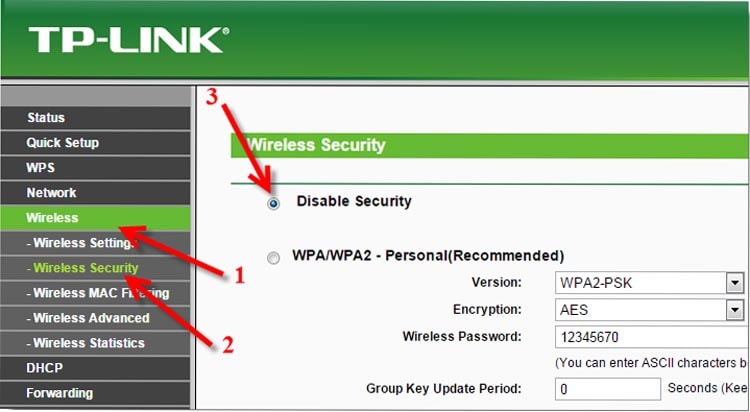 Мигающий зеленый индикатор GPS означает, что он проходит проверку местоположения. Откройте браузер и введите IP-адрес на этикетке маршрутизатора. Подключите компьютер напрямую к роутеру TP-Link через Ethernet. Подключите роутер TP-Link к модему с помощью кабеля Ethernet. Хороший обзор этой линейки продуктов содержится в техническом паспорте TP-Link TL-SG108E, в котором говорится: «8-портовый гигабитный Easy Smart коммутатор TL-SG108E является идеальным обновлением неуправляемого коммутатора, разработанным для сетей малого и среднего бизнеса, которым требуется .Я почти выбрал роутер Asus из-за отсутствия обновлений прошивки от TP-Link, но, честно говоря, по той цене, которую вы здесь платите, его трудно превзойти. Мониторы. Настройка маршрутизатора такая же, как и для большинства других маршрутизаторов. Ознакомьтесь с TP-LINK TD-W8961N Wireless N300 ADSL2 + Wi-Fi Modem Router, 2x 5dBi всенаправленными фиксированными антеннами, поддерживаемыми входными интернет-провайдерами — BSNL, MTNL, Tata Indicom (порт RJ-11) обзоры, рейтинги. Если вы обновили прошивку TP-Link MR-3420 V5 до OpenWRT, вы можете обнаружить, что больше не можете выполнить прошивку исходной прошивки системы.27 Используемая прошивка: wr740nv4_en_3_17_0_up_boot (150105). ШАГИ: Зайдите в свой веб-браузер. Возможно, вам придется использовать скрепку или булавку, чтобы нажать кнопку сброса маршрутизатора. Обычно это 192. Используя заводское приложение точно так же, как dd-wrt, создатель программного обеспечения обычно предлагает подход, если у вас нет сомнений в том, что аккредитованный программный пакет работает. Полная «Прошивка» в настройках роутера. TP-LINK TL-841N. Подключайтесь сейчас только в Xcite Kuwait. Заменяет ли он только маршрутизатор Technicolor или маршрутизатор и кабельный модем BT OpenReach? Глядя на поддержку PlusNet стр.На задней или нижней части маршрутизатора вы должны найти небольшую кнопку сброса размером с булавку. Работает: MyCloud -> Маршрутизатор (Linksys X3000) (-> Интернет) Не работает: MyCloud -> Коммутатор -> Маршрутизатор (linksys X3000) (-> Интернет) При подключении к коммутатору индикатор накопителя продолжает мигать (указывая на отсутствие сети.
Мигающий зеленый индикатор GPS означает, что он проходит проверку местоположения. Откройте браузер и введите IP-адрес на этикетке маршрутизатора. Подключите компьютер напрямую к роутеру TP-Link через Ethernet. Подключите роутер TP-Link к модему с помощью кабеля Ethernet. Хороший обзор этой линейки продуктов содержится в техническом паспорте TP-Link TL-SG108E, в котором говорится: «8-портовый гигабитный Easy Smart коммутатор TL-SG108E является идеальным обновлением неуправляемого коммутатора, разработанным для сетей малого и среднего бизнеса, которым требуется .Я почти выбрал роутер Asus из-за отсутствия обновлений прошивки от TP-Link, но, честно говоря, по той цене, которую вы здесь платите, его трудно превзойти. Мониторы. Настройка маршрутизатора такая же, как и для большинства других маршрутизаторов. Ознакомьтесь с TP-LINK TD-W8961N Wireless N300 ADSL2 + Wi-Fi Modem Router, 2x 5dBi всенаправленными фиксированными антеннами, поддерживаемыми входными интернет-провайдерами — BSNL, MTNL, Tata Indicom (порт RJ-11) обзоры, рейтинги. Если вы обновили прошивку TP-Link MR-3420 V5 до OpenWRT, вы можете обнаружить, что больше не можете выполнить прошивку исходной прошивки системы.27 Используемая прошивка: wr740nv4_en_3_17_0_up_boot (150105). ШАГИ: Зайдите в свой веб-браузер. Возможно, вам придется использовать скрепку или булавку, чтобы нажать кнопку сброса маршрутизатора. Обычно это 192. Используя заводское приложение точно так же, как dd-wrt, создатель программного обеспечения обычно предлагает подход, если у вас нет сомнений в том, что аккредитованный программный пакет работает. Полная «Прошивка» в настройках роутера. TP-LINK TL-841N. Подключайтесь сейчас только в Xcite Kuwait. Заменяет ли он только маршрутизатор Technicolor или маршрутизатор и кабельный модем BT OpenReach? Глядя на поддержку PlusNet стр.На задней или нижней части маршрутизатора вы должны найти небольшую кнопку сброса размером с булавку. Работает: MyCloud -> Маршрутизатор (Linksys X3000) (-> Интернет) Не работает: MyCloud -> Коммутатор -> Маршрутизатор (linksys X3000) (-> Интернет) При подключении к коммутатору индикатор накопителя продолжает мигать (указывая на отсутствие сети.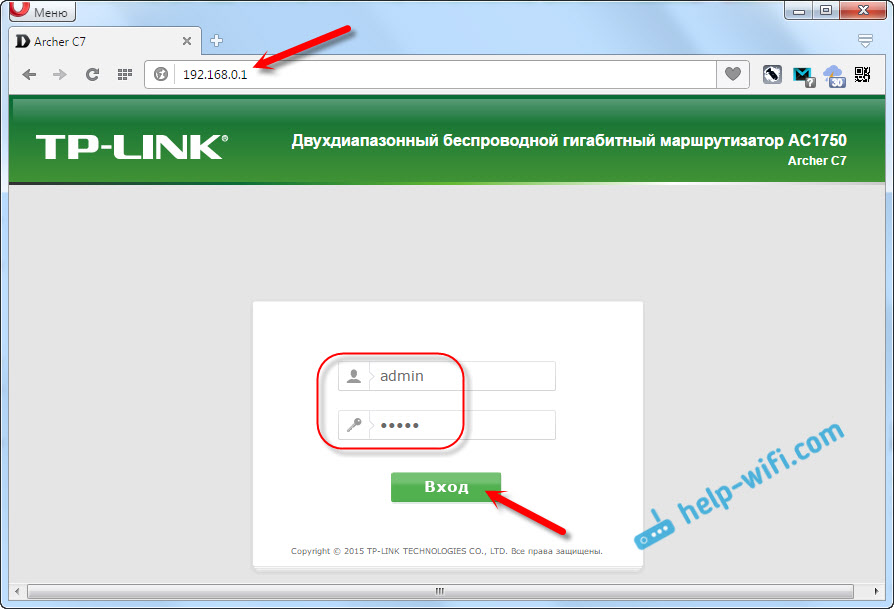 Процесс настройки TP-Link AC3200 прост и понятен (как и для большинства других маршрутизаторов на рынке), и все, что вам нужно сделать, это открыть веб-утилиту (перейдя по адресу https: // tplinkwifi.Используйте winscp для копирования файла прошивки TP-Link «U-Boot stripped» (v3_stripped. Включите маршрутизатор TP-Link и дайте ему возможность связаться с вашим основным маршрутизатором. 11ac, в 3 раза быстрее, чем скорость беспроводной связи N, и обеспечивает комбинированную беспроводную передачу данных скорость до 1. 1 мысль о «Восстановление маршрутизатора TP-Link WDR4300» Роберт 13 февраля 2019 г. в 8:10. com Существует два метода сброса до заводских настроек маршрутизатора по умолчанию: Метод 1 : Аппаратный сброс / нажатием Кнопка RESET При включенном маршрутизаторе нажмите и удерживайте кнопку WPS / RESET (более 10 секунд), пока светодиод SYS не начнет быстро мигать из-за медленного мигания.Со скоростью 300 Мбит / с через 2. Шаг 1: Начальная настройка. Вот как установить IPVanish на маршрутизаторы TP-Link с использованием PPTP. MA701 — Компактная флэш-карта 11 Мбит / с / MA701. Шаг 1 Откройте веб-браузер и введите IP-адрес маршрутизатора (по умолчанию 192. 9 Гбит / с | 2 порта USB. По Wirecutter, 11. Вы можете использовать его для просмотра информации об устройстве и настроек подключения, а также для управления вашим Wi-Fi. маршрутизатор и измените настройки.Под капотом маршрутизатор TP-Link — это машина Linux, на которой работает OpenWRT, поэтому символические ссылки могут указывать на файлы, обычно присутствующие на машинах на базе Linux (например,Cuối cùng, mình flash lại Gargoyle 1. Когда индикатор горит зеленым светом, это означает, что проверка выполнена. Затем выберите соответствующие раскрывающиеся списки для вашего продукта TP-Link. Инструкциям было легко следовать из вики openwrt. Экономия до 52% — Создано 21.01.2021, 5 ответов — Горячие предложения — Интернет — самое быстрорастущее сообщество интернет-магазинов в Индии, где можно найти самые горячие предложения, коды купонов и бесплатные бонусы.
Процесс настройки TP-Link AC3200 прост и понятен (как и для большинства других маршрутизаторов на рынке), и все, что вам нужно сделать, это открыть веб-утилиту (перейдя по адресу https: // tplinkwifi.Используйте winscp для копирования файла прошивки TP-Link «U-Boot stripped» (v3_stripped. Включите маршрутизатор TP-Link и дайте ему возможность связаться с вашим основным маршрутизатором. 11ac, в 3 раза быстрее, чем скорость беспроводной связи N, и обеспечивает комбинированную беспроводную передачу данных скорость до 1. 1 мысль о «Восстановление маршрутизатора TP-Link WDR4300» Роберт 13 февраля 2019 г. в 8:10. com Существует два метода сброса до заводских настроек маршрутизатора по умолчанию: Метод 1 : Аппаратный сброс / нажатием Кнопка RESET При включенном маршрутизаторе нажмите и удерживайте кнопку WPS / RESET (более 10 секунд), пока светодиод SYS не начнет быстро мигать из-за медленного мигания.Со скоростью 300 Мбит / с через 2. Шаг 1: Начальная настройка. Вот как установить IPVanish на маршрутизаторы TP-Link с использованием PPTP. MA701 — Компактная флэш-карта 11 Мбит / с / MA701. Шаг 1 Откройте веб-браузер и введите IP-адрес маршрутизатора (по умолчанию 192. 9 Гбит / с | 2 порта USB. По Wirecutter, 11. Вы можете использовать его для просмотра информации об устройстве и настроек подключения, а также для управления вашим Wi-Fi. маршрутизатор и измените настройки.Под капотом маршрутизатор TP-Link — это машина Linux, на которой работает OpenWRT, поэтому символические ссылки могут указывать на файлы, обычно присутствующие на машинах на базе Linux (например,Cuối cùng, mình flash lại Gargoyle 1. Когда индикатор горит зеленым светом, это означает, что проверка выполнена. Затем выберите соответствующие раскрывающиеся списки для вашего продукта TP-Link. Инструкциям было легко следовать из вики openwrt. Экономия до 52% — Создано 21.01.2021, 5 ответов — Горячие предложения — Интернет — самое быстрорастущее сообщество интернет-магазинов в Индии, где можно найти самые горячие предложения, коды купонов и бесплатные бонусы. Однажды мне захотелось приключений, и я попытался прошить на роутер кастомную прошивку (openwrt).Загрузите последнюю доступную прошивку с веб-сайта TP-LINK. Выполните следующие действия, чтобы сбросить настройки беспроводного маршрутизатора TP-Link. Спецификация: Скорость сигнала беспроводного маршрутизатора серии N 11n: до 300 Мбит / с (динамическая) 11g: до 54 Мбит / с (динамическая) 11b: до 11 Мбит / с (динамическая) Интерфейс 1 порт WAN, 4 порта LAN, кнопка WPS / кнопка сброса Беспроводное включение / Выключить Переключатель питания Кнопка включения / выключения Внешний источник питания Windows 2000 / XP / VistaTM, Windows 7, Windows 8, Windows 8. (не правильный исходный флэш-файл) также может блокировать маршрутизатор. Настройка маршрутизатора такая же, как и для большинства других маршрутизаторов.ОЗУ можно увеличить до 64 МБ, если вы не боитесь пайки горячим воздухом. Это дешево (приблизительно. Точно так же прошивка роутера неправильной версией со склада (I. Подготовка. Стандарт 11ac для ноутбука и 2. Для получения инструкций по созданию облачной учетной записи TP-Link щелкните здесь. Если сильно отличается, начните) создайте сообщение на форуме или отправьте запрос в службу поддержки, чтобы мы могли его добавить! TD-W8951ND. TP-Link TL-ER7206 SafeStream 4-портовый маршрутизатор. tp link Маршрутизатор TL-R460 не может получать пакеты из глобальной сети и не может подключиться к Интернет, как решить эту проблему? Обновление: я о динамическом широкополосном подключении.Флэш-накопитель USB и карта памяти Корпус жесткого диска Приводы CD / DVD / Blu-ray Носители данных Звуковые карты Карты ввода-вывода и концентраторы. TP-Link Easy Smart Switch позволяет транслировать Интернет-VLAN от TM-модема (ONU) к беспроводному маршрутизатору. Шаг 2. Включите TP-Link Tether и найдите расширитель диапазона в списке устройств. Шаг 2 Введите имя пользователя и пароль на странице входа, имя пользователя и пароль по умолчанию — admin. Войдите в веб-интерфейс маршрутизатора TP-Link, обратившись к: Как войти в веб-интерфейс маршрутизатора Wi-Fi (новый логотип)? 2).
Однажды мне захотелось приключений, и я попытался прошить на роутер кастомную прошивку (openwrt).Загрузите последнюю доступную прошивку с веб-сайта TP-LINK. Выполните следующие действия, чтобы сбросить настройки беспроводного маршрутизатора TP-Link. Спецификация: Скорость сигнала беспроводного маршрутизатора серии N 11n: до 300 Мбит / с (динамическая) 11g: до 54 Мбит / с (динамическая) 11b: до 11 Мбит / с (динамическая) Интерфейс 1 порт WAN, 4 порта LAN, кнопка WPS / кнопка сброса Беспроводное включение / Выключить Переключатель питания Кнопка включения / выключения Внешний источник питания Windows 2000 / XP / VistaTM, Windows 7, Windows 8, Windows 8. (не правильный исходный флэш-файл) также может блокировать маршрутизатор. Настройка маршрутизатора такая же, как и для большинства других маршрутизаторов.ОЗУ можно увеличить до 64 МБ, если вы не боитесь пайки горячим воздухом. Это дешево (приблизительно. Точно так же прошивка роутера неправильной версией со склада (I. Подготовка. Стандарт 11ac для ноутбука и 2. Для получения инструкций по созданию облачной учетной записи TP-Link щелкните здесь. Если сильно отличается, начните) создайте сообщение на форуме или отправьте запрос в службу поддержки, чтобы мы могли его добавить! TD-W8951ND. TP-Link TL-ER7206 SafeStream 4-портовый маршрутизатор. tp link Маршрутизатор TL-R460 не может получать пакеты из глобальной сети и не может подключиться к Интернет, как решить эту проблему? Обновление: я о динамическом широкополосном подключении.Флэш-накопитель USB и карта памяти Корпус жесткого диска Приводы CD / DVD / Blu-ray Носители данных Звуковые карты Карты ввода-вывода и концентраторы. TP-Link Easy Smart Switch позволяет транслировать Интернет-VLAN от TM-модема (ONU) к беспроводному маршрутизатору. Шаг 2. Включите TP-Link Tether и найдите расширитель диапазона в списке устройств. Шаг 2 Введите имя пользователя и пароль на странице входа, имя пользователя и пароль по умолчанию — admin. Войдите в веб-интерфейс маршрутизатора TP-Link, обратившись к: Как войти в веб-интерфейс маршрутизатора Wi-Fi (новый логотип)? 2). Его можно подключить как по сети Wi-Fi, так и по сетевому кабелю. 9 Гбит / с | 2 порта USB. Затем подключите компьютер с помощью кабеля Ethernet к. Работает: MyCloud -> Маршрутизатор (Linksys X3000) (-> Интернет) Не работает: MyCloud -> Коммутатор -> Маршрутизатор (linksys X3000) (-> Интернет) При подключении к коммутатору индикатор накопителя продолжает мигать (указывая на отсутствие сети. Точно так же прошивка маршрутизатора неправильной версией со склада (т. Е. Его можно установить на большинстве сетевых устройств, таких как маршрутизаторы или коммутаторы, если у них есть определенный объем ОЗУ и флэш-памяти.Если вы меняете программное обеспечение на домашнем маршрутизаторе, включая tp-link, вам нужен метод для загрузки программы на маршрутизатор tp-link. Нажмите «TP-Link Cloud» на вкладке «Основные». Хороший обзор этой линейки продуктов содержится в техническом паспорте TP-Link TL-SG108E, в котором говорится: «8-портовый гигабитный Easy Smart коммутатор TL-SG108E является идеальным обновлением неуправляемого коммутатора, разработанным для сетей малого и среднего бизнеса, которым требуется . Первый и последний файлы — это то, что вам нужно для прошивки роутера.Возможно, вам придется использовать скрепку или булавку, чтобы нажать кнопку сброса маршрутизатора. Настройка маршрутизатора такая же, как и для большинства других маршрутизаторов. bin of = tplink. Маршрутизаторы, выпущенные после 2006 года, должны иметь возможность включить это поверх WPA2. Шаг 7: Войдите в свою облачную учетную запись TP-Link или, если у вас ее нет, нажмите «Зарегистрироваться сейчас». Скорость передачи данных до 300 Мбит / с через 2. Беспроводной маршрутизатор TP Link MR3420. После завершения обновления IP-адрес маршрутизатора по умолчанию изменится на 192.
Его можно подключить как по сети Wi-Fi, так и по сетевому кабелю. 9 Гбит / с | 2 порта USB. Затем подключите компьютер с помощью кабеля Ethernet к. Работает: MyCloud -> Маршрутизатор (Linksys X3000) (-> Интернет) Не работает: MyCloud -> Коммутатор -> Маршрутизатор (linksys X3000) (-> Интернет) При подключении к коммутатору индикатор накопителя продолжает мигать (указывая на отсутствие сети. Точно так же прошивка маршрутизатора неправильной версией со склада (т. Е. Его можно установить на большинстве сетевых устройств, таких как маршрутизаторы или коммутаторы, если у них есть определенный объем ОЗУ и флэш-памяти.Если вы меняете программное обеспечение на домашнем маршрутизаторе, включая tp-link, вам нужен метод для загрузки программы на маршрутизатор tp-link. Нажмите «TP-Link Cloud» на вкладке «Основные». Хороший обзор этой линейки продуктов содержится в техническом паспорте TP-Link TL-SG108E, в котором говорится: «8-портовый гигабитный Easy Smart коммутатор TL-SG108E является идеальным обновлением неуправляемого коммутатора, разработанным для сетей малого и среднего бизнеса, которым требуется . Первый и последний файлы — это то, что вам нужно для прошивки роутера.Возможно, вам придется использовать скрепку или булавку, чтобы нажать кнопку сброса маршрутизатора. Настройка маршрутизатора такая же, как и для большинства других маршрутизаторов. bin of = tplink. Маршрутизаторы, выпущенные после 2006 года, должны иметь возможность включить это поверх WPA2. Шаг 7: Войдите в свою облачную учетную запись TP-Link или, если у вас ее нет, нажмите «Зарегистрироваться сейчас». Скорость передачи данных до 300 Мбит / с через 2. Беспроводной маршрутизатор TP Link MR3420. После завершения обновления IP-адрес маршрутизатора по умолчанию изменится на 192.
Как получить доступ к настройкам вашего Wi-Fi роутера
Маршрутизатор хранит настройки домашней сети Wi-Fi.Если вы хотите что-то изменить в своей сети, вам необходимо войти в программное обеспечение вашего маршрутизатора, также известное как прошивка.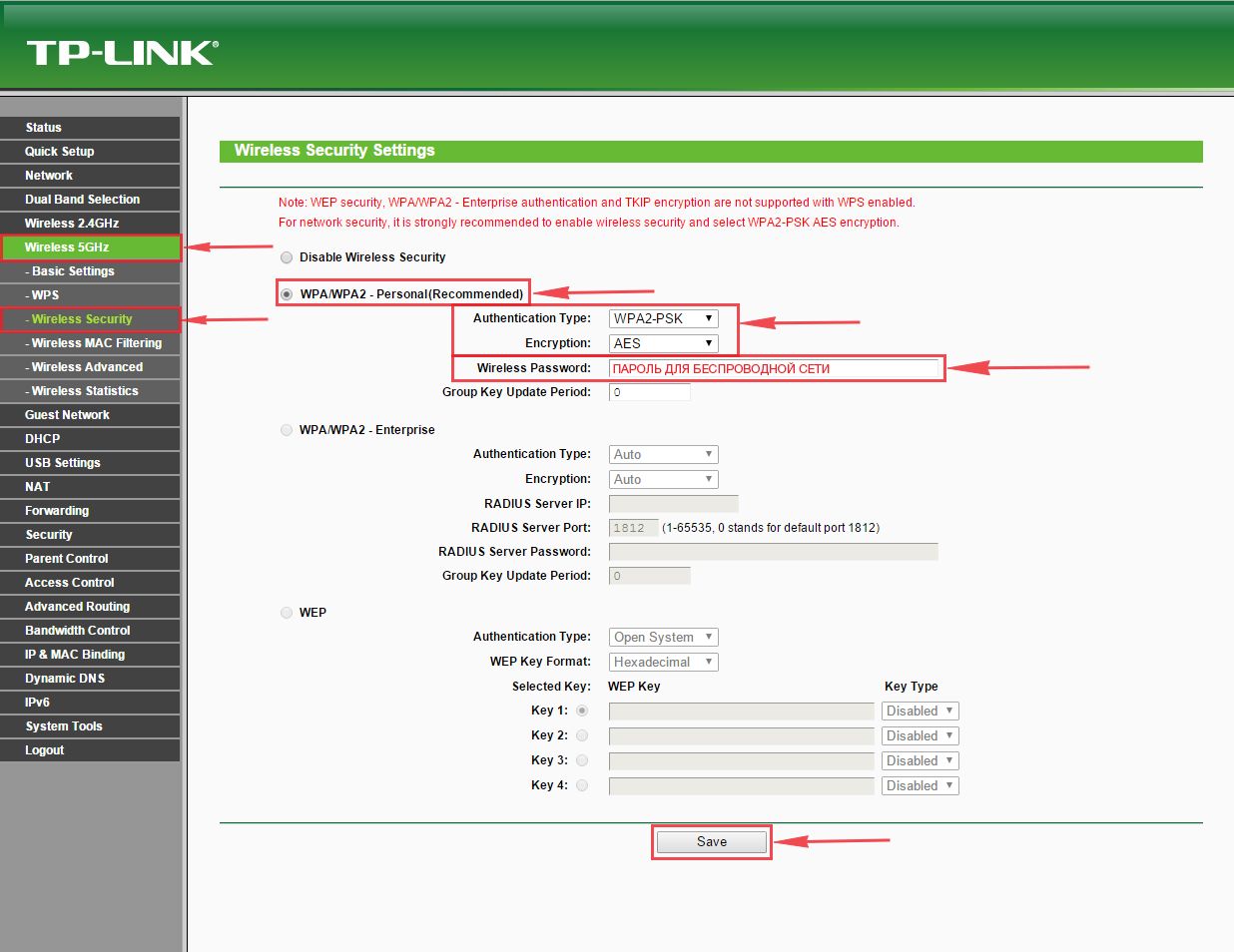 Оттуда вы можете переименовать свою сеть, изменить пароль, настроить уровень безопасности, создать гостевую сеть и настроить или изменить множество других параметров. Но как сначала войти в свой роутер, чтобы внести эти изменения?
Оттуда вы можете переименовать свою сеть, изменить пароль, настроить уровень безопасности, создать гостевую сеть и настроить или изменить множество других параметров. Но как сначала войти в свой роутер, чтобы внести эти изменения?
Процесс входа в маршрутизатор должен быть одинаковым независимо от того, используете ли вы маршрутизатор своего интернет-провайдера или приобрели собственный маршрутизатор. Это также должно быть одинаково, независимо от того, используете ли вы выделенный маршрутизатор или комбинированный модем / маршрутизатор, предоставленный вашим провайдером.
Найдите IP-адрес вашего маршрутизатора
Вы входите в прошивку вашего маршрутизатора через браузер. Подойдет любой браузер. В поле адреса введите IP-адрес вашего маршрутизатора. Большинство маршрутизаторов используют адрес 192.168.1.1. Но это не всегда так, поэтому сначала вы можете подтвердить адрес своего маршрутизатора.
Чтобы узнать IP-адрес маршрутизатора, введите cmd в строку поиска Windows и нажмите Enter, чтобы открыть командную строку. Введите в командной строке ipconfig и нажмите Enter, чтобы запустить команду.Прокрутите информацию до тех пор, пока не увидите параметр Шлюз по умолчанию в разделе «Адаптер Ethernet» или «Адаптер беспроводной локальной сети». Это ваш маршрутизатор, а число рядом с ним — IP-адрес вашего маршрутизатора. Закройте окно, когда закончите.
В Windows 10 вы также можете перейти в Настройки > Сеть и Интернет> Состояние> Просмотр свойств оборудования и подключения . На следующем экране отображаются сведения о различных сетевых подключениях. Просканируйте запись для Ethernet или Wi-Fi и найдите настройку шлюза по умолчанию, чтобы узнать IP-адрес вашего маршрутизатора.Как только у вас будет правильный IP-адрес, введите его в адресное поле вашего браузера и нажмите Enter.
Имя пользователя и пароль
После ввода IP-адреса вас попросят ввести имя пользователя и пароль для доступа к прошивке вашего маршрутизатора.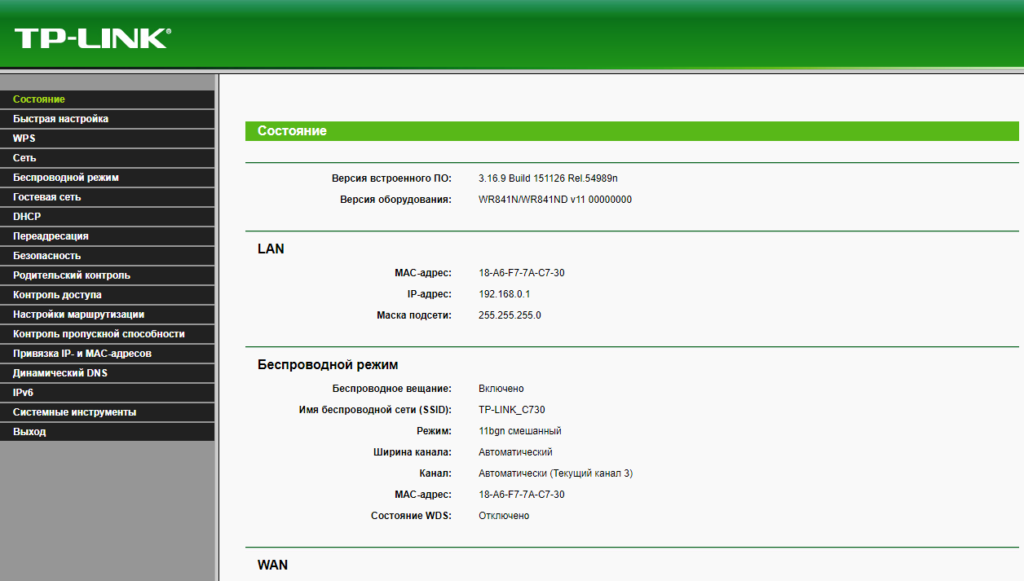 Это либо имя пользователя и пароль по умолчанию для вашего маршрутизатора, либо уникальное имя пользователя и пароль, которые вы могли создать при настройке маршрутизатора.
Это либо имя пользователя и пароль по умолчанию для вашего маршрутизатора, либо уникальное имя пользователя и пароль, которые вы могли создать при настройке маршрутизатора.
Если вы создали собственное имя пользователя и пароль, войдите в систему с этими учетными данными.Однако, если вы не помните свои учетные данные для входа или никогда не меняли их по умолчанию, вход в систему станет немного сложнее. Некоторые маршрутизаторы предлагают функцию восстановления пароля. Если это верно для вашего маршрутизатора, эта опция должна появиться после того, как вы введете неправильное имя пользователя и пароль определенное количество раз. Обычно в этом окне запрашивается серийный номер вашего маршрутизатора, который вы можете найти на нижней или боковой стороне маршрутизатора.
Если вы никогда не меняли учетные данные маршрутизатора, многие используют имя пользователя по умолчанию admin и пароль по умолчанию пароль .Попробуйте эту комбинацию, чтобы увидеть, работает ли она. В противном случае лучше всего выполнить поиск в Интернете по имени пользователя и паролю по умолчанию марки вашего маршрутизатора, например Netgear, Linksys, Asus или TP-Link.
Другой вариант — посетить веб-сайт Router Passwords, где вы можете выбрать производителя вашего маршрутизатора, чтобы получить список имен пользователей и паролей по умолчанию. Воспользуйтесь каждым из предложенных вариантов, чтобы попробовать войти в свой маршрутизатор.
Если вы по-прежнему не можете войти в прошивку маршрутизатора, вам необходимо выполнить сброс устройства, чтобы вернуть все настройки к значениям по умолчанию.Обычно вы найдете небольшую кнопку сброса на своем маршрутизаторе. С помощью заостренного предмета, например ручки или скрепки, нажмите и удерживайте кнопку сброса примерно 10 секунд. Теперь вы должны иметь возможность войти в свой маршрутизатор, используя имя пользователя и пароль по умолчанию.
Изменить настройки маршрутизатора
После того, как вы получите доступ к прошивке вашего маршрутизатора, вы сможете изменить любые элементы, которые должны быть изменены. К ним относятся имя сети и пароль, уровень безопасности и пароль Wi-Fi.Вы также можете настроить родительский контроль, создать гостевую сеть и управлять подключенными устройствами. Просто не забудьте применить любые изменения, прежде чем переходить к следующему экрану.
К ним относятся имя сети и пароль, уровень безопасности и пароль Wi-Fi.Вы также можете настроить родительский контроль, создать гостевую сеть и управлять подключенными устройствами. Просто не забудьте применить любые изменения, прежде чем переходить к следующему экрану.
Должна быть доступна документация и встроенная справка, которые помогут вам с различными параметрами, если вы не знаете, как их установить. У большинства современных или недавних маршрутизаторов также есть мастера настройки, которые могут взять на себя часть этой работы за вас.
Изменить логин маршрутизатора
В качестве одного примера, вы должны изменить имя пользователя и пароль вашего маршрутизатора с их значений по умолчанию.Это повысит безопасность вашего роутера, и только вы сможете получить доступ к прошивке. На некоторых маршрутизаторах вы можете изменить как имя пользователя, так и пароль. У других можно изменить только пароль, в то время как имя пользователя обычно остается как admin.
Чтобы изменить пароль, найдите параметр, который обычно находится на вкладке «Администрирование». Экран, скорее всего, запросит ваш текущий пароль маршрутизатора, а затем попросит вас ввести новый пароль.
При создании нового пароля помните обычные рекомендации по созданию надежного пароля.Используйте тот, который вам не сложно запомнить, но достаточно сложный, чтобы его было нелегко угадать. Кодовая фраза, в которой используется комбинация легко запоминающихся слов, также является хорошим вариантом.
Обязательно запомните новый пароль, чтобы вам не приходилось думать о нем или в конечном итоге перезагружать маршрутизатор в будущем. Микропрограмма вашего роутера может также попросить вас задать контрольные вопросы и ответы — еще один удобный способ подтвердить вашу личность. Затем вам нужно будет применить настройки и снова войти в свой маршрутизатор.
Проверьте пароль Wi-Fi
Вам также следует проверить свой пароль Wi-Fi, чтобы убедиться, что он надежный и безопасный.
 д.),
д.),
 Если есть кнопка питания, нажмите ее, чтобы включить роутер.
Если есть кнопка питания, нажмите ее, чтобы включить роутер.
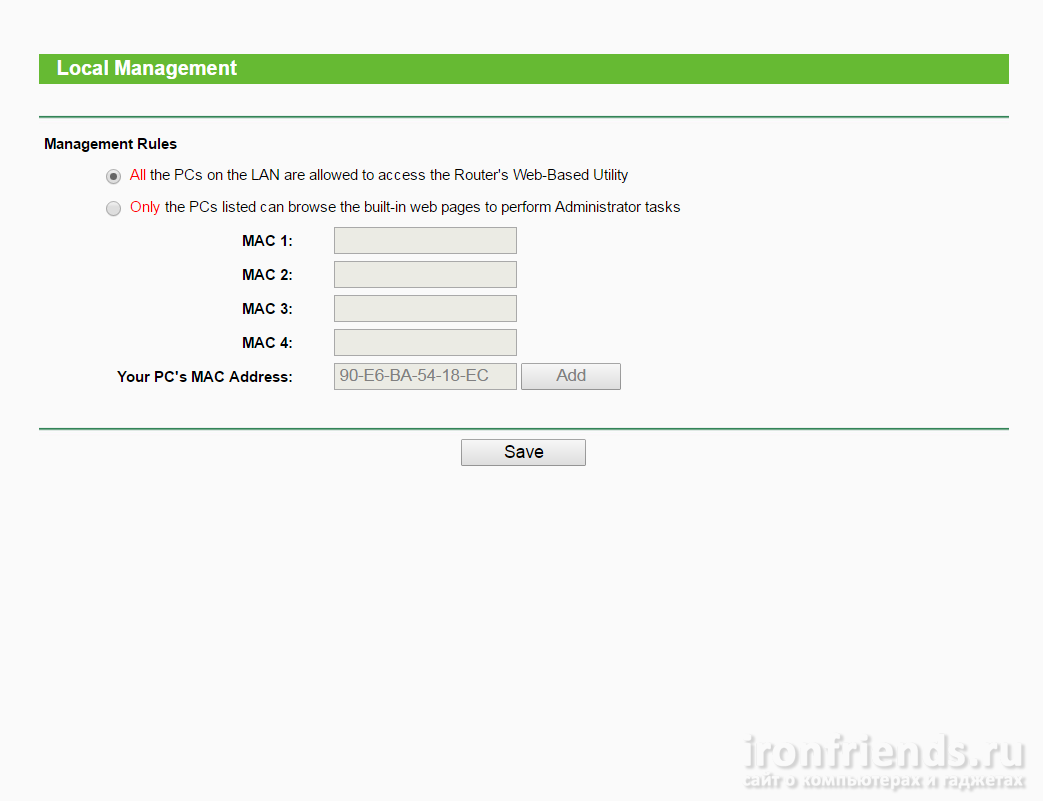
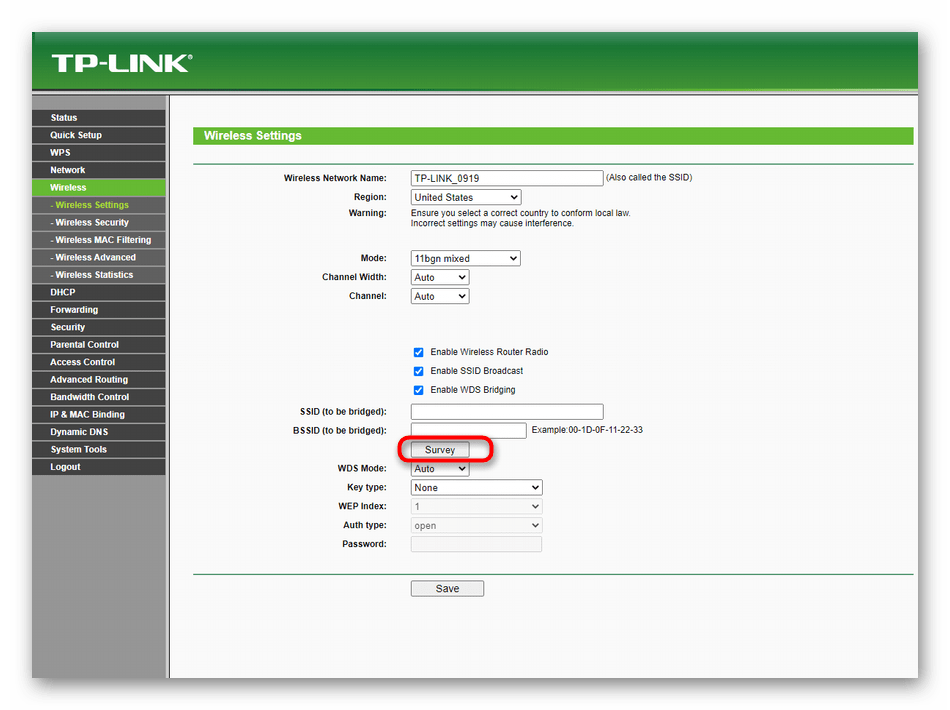
Ваш комментарий будет первым